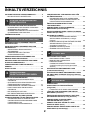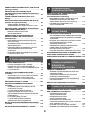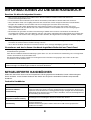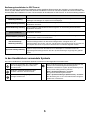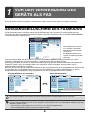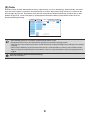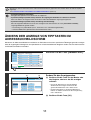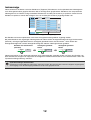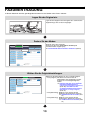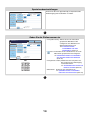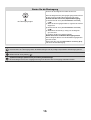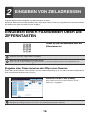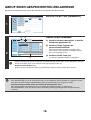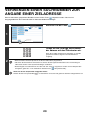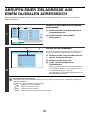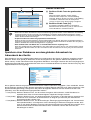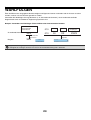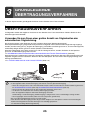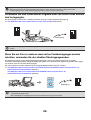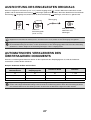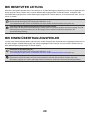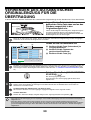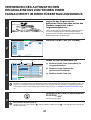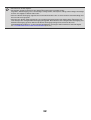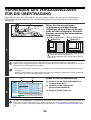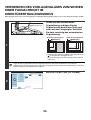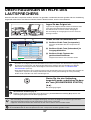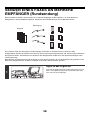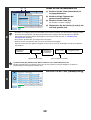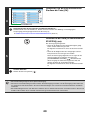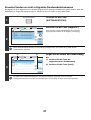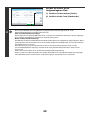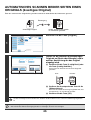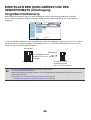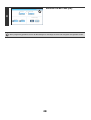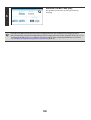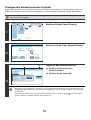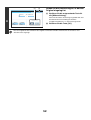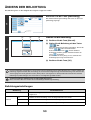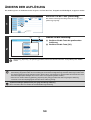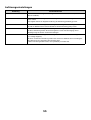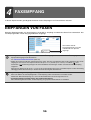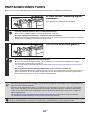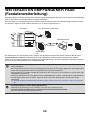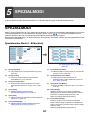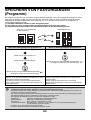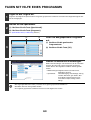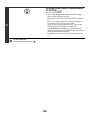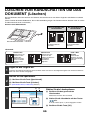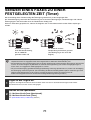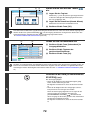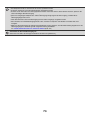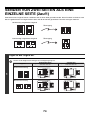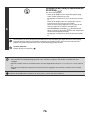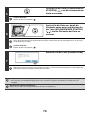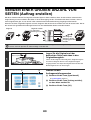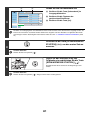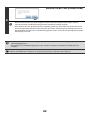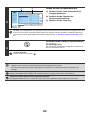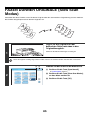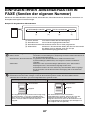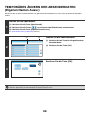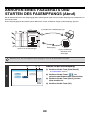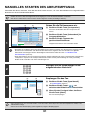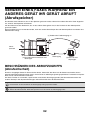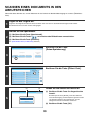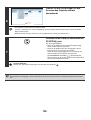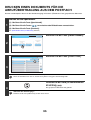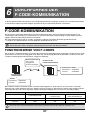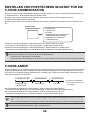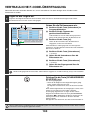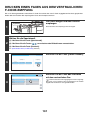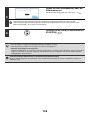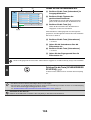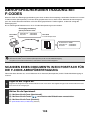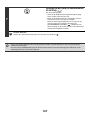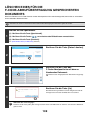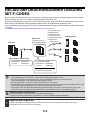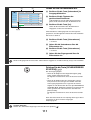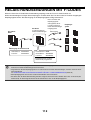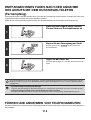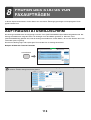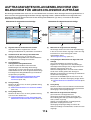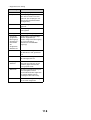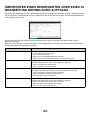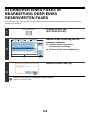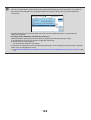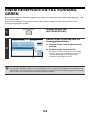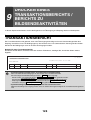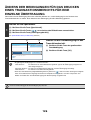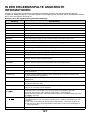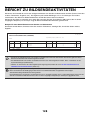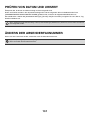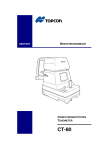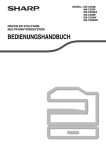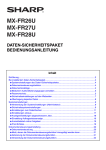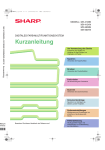Download 2 - Sharp
Transcript
MODELL: MX-FXX1 Fax-Bedienungsanleitung INHALTSVERZEICHNIS VERWENDEN DES VORLAGENGLASES FÜR DIE ÜBERTRAGUNG . . . . . . . . . . . . . . . . . . . . . . . . . 33 • VERWENDEN DES VORLAGENGLASES ZUM SENDEN EINER FAXNACHRICHT IM DIREKTÜBERTRAGUNGSMODUS. . . . . . . . . . . 35 INFORMATIONEN ZU DIESEM HANDBUCH . . . . . . . 4 • MITGELIEFERTE HANDBÜCHER. . . . . . . . . . . . . 4 1 VOR DER VERWENDUNG DES GERÄTS ALS FAX ÜBERTRAGUNGEN MITHILFE DES LAUTSPRECHERS . . . . . . . . . . . . . . . . . . . . . . . . . . 37 AUSGANGSBILDSCHIRM DES FAXMODUS . . . . . . . 6 • AUSGANGSBILDSCHIRM DES FAXMODUS . . . . 7 • ADRESSBUCHBILDSCHIRM . . . . . . . . . . . . . . . 10 • ÄNDERN DER ANZEIGE VON TIPPTASTEN IM ADRESSBUCHBILDSCHIRM . . . . . . . . . . . . . 11 SENDEN EINES FAXES AN MEHRERE EMPFÄNGER (Rundsendung) . . . . . . . . . . . . . . . . . 38 DIREKTES SENDEN EINES FAXES VON EINEM COMPUTER (PC-FAX) . . . . . . . . . . . . . . . . . . . . . . . . 43 FAXÜBERTRAGUNG. . . . . . . . . . . . . . . . . . . . . . . . . 13 2 BILDEINSTELLUNGEN . . . . . . . . . . . . . . . . . . . . . . . 44 • AUTOMATISCHES SCANNEN BEIDER SEITEN EINES ORIGINALS (2-seitiges Original) . . . . . . . . . . . . . . . . . . . . . . . . . . . . . . . . 45 • EINSTELLEN DER SCAN-GRÖSSE UND DES SENDEFORMATS (Übertragung Vergrößern/Verkleinern) . . . . . . . . . . . . . . . . . . . . 46 • ÄNDERN DER BELICHTUNG . . . . . . . . . . . . . . . 53 • ÄNDERN DER AUFLÖSUNG . . . . . . . . . . . . . . . 54 EINGEBEN VON ZIELADRESSEN EINGEBEN EINER FAXNUMMER ÜBER DIE ZIFFERNTASTEN. . . . . . . . . . . . . . . . . . . . . . . . . . . . 16 AUFRUFEN EINER FAXNUMMER AUS DEM ADRESSBUCH . . . . . . . . . . . . . . . . . . . . . . . . . . . . . . 17 • ABRUF EINER GESPEICHERTEN ZIELADRESSE. . . . . . . . . . . . . . . . . . . . . . . . . . . 18 • ÜBERPRÜFEN UND LÖSCHEN EINGEGEBENER ZIELE . . . . . . . . . . . . . . . . . . . 19 4 FAXEMPFANG EMPFANGEN VON FAXEN . . . . . . . . . . . . . . . . . . . . 56 • EMPFANGEN EINES FAXES . . . . . . . . . . . . . . . 57 • MANUELLER FAXEMPFANG . . . . . . . . . . . . . . . 58 • DRUCKEN EINES PASSWORTGESCHÜTZTEN FAXES (Halte-Einstellung für empfangene Daten drucken) . . . . . . . . . . . . . . . . . . . . . . . . . . . . . . . . 58 VERWENDEN EINER SUCHNUMMER ZUR ANGABE EINER ZIELADRESSE . . . . . . . . . . . . . . . 20 ABRUFEN EINER ZIELADRESSE AUS EINEM GLOBALEN ADRESSBUCH . . . . . . . . . . . . . . . . . . . 21 VERWENDEN DER FUNKTION ERNEUT SENDEN . . . . . . . . . . . . . . . . . . . . . . . . . . . . . . . . . . . 23 WAHLFOLGEN . . . . . . . . . . . . . . . . . . . . . . . . . . . . . 24 WEITERLEITEN EMPFANGENER FAXE (Faxdatenweiterleitung) . . . . . . . . . . . . . . . . . . . . . . 59 GRUNDLEGENDE ÜBERTRAGUNGSVERFAHREN WEITERLEITEN EINES EMPFANGENEN FAXES AN EINE E-MAIL-ADRESSE (Eingangs-Routing einstellen) . . . . . . . . . . . . . . . . . . . . . . . . . . . . . . . . . 60 3 ÜBERTRAGUNGSVERFAHREN . . . . . . . . . . . . . . . . 25 • AUSRICHTUNG DES EINGELEGTEN ORIGINALS . . . . . . . . . . . . . . . . . . . . . . . . . . . . . 27 • AUTOMATISCHES VERKLEINERN DES ÜBERTRAGENEN DOKUMENTS . . . . . . . . . . . . 27 • ÜBERTRAGBARE ORIGINALFORMATE . . . . . . 28 • DAS FORMAT DES EINGELEGTEN ORIGINALS . . . . . . . . . . . . . . . . . . . . . . . . . . . . . 28 • BEI BESETZTER LEITUNG . . . . . . . . . . . . . . . . . 29 • BEI EINEM ÜBERTRAGUNGSFEHLER . . . . . . . 29 5 SPEZIALMODI SPEZIALMODI . . . . . . . . . . . . . . . . . . . . . . . . . . . . . . 61 SPEICHERN VON FAXVORGÄNGEN (Programm) . . . . . . . . . . . . . . . . . . . . . . . . . . . . . . . . 63 • FAXEN MIT HILFE EINES PROGRAMMS . . . . . 64 LÖSCHEN VON RANDSCHATTEN UM DAS DOKUMENT (Löschen) . . . . . . . . . . . . . . . . . . . . . . . 66 ÜBERTRAGEN EINES ORIGINALS AUF ZWEI GETRENNTEN SEITEN (2-seitig Scannen) . . . . . . . 68 VERWENDEN DES AUTOMATISCHEN ORIGINALEINZUGS FÜR DIE ÜBERTRAGUNG . . . 30 • VERWENDEN DES AUTOMATISCHEN ORIGINALEINZUGS ZUM SENDEN EINER FAXNACHRICHT IM DIREKTÜBERTRAGUNGSMODUS. . . . . . . . . . . 31 SENDEN EINES FAXES ZU EINER FESTGELEGTEN ZEIT (Timer) . . . . . . . . . . . . . . . . . 71 SENDEN VON ZWEI SEITEN ALS EINE EINZELNE SEITE (2auf1) . . . . . . . . . . . . . . . . . . . . . 74 SENDEN BEIDER SEITEN EINER KARTE AUF EINER SEITE (Kartenbeilage). . . . . . . . . . . . . . . . . . 77 2 SENDEN EINER GROßEN ANZAHL VON SEITEN (Auftrag erstellen) . . . . . . . . . . . . . . . . . . . . . . . . . . . 80 7 ÜBERTRAGEN VON ORIGINALEN IN UNTERSCHIEDLICHEN FORMATEN (Dokument gem. Größe) . . . . . . . . . . . . . . . . . . . . . . . . . . . . . . . . 83 ANSCHLIEßEN UND VERWENDEN EINES VORHANDENEN TELEFONS (Durchwahltelefonverbindung) . . . . . . . . . . . . . . . 113 • EMPFANGEN EINES FAXES NACH DER ANNAHME DES ANRUFS MIT DEM DURCHWAHLTELEFON (Fernempfang) . . . . . . 114 • FÜHREN UND ANNEHMEN VON TELEFONANRUFEN . . . . . . . . . . . . . . . . . . . . . 114 FAXEN DÜNNER ORIGINALE (Slow Scan Modus) . . . . . . . . . . . . . . . . . . . . . . . . . . . . . . . . . . . . 85 EINFÜGEN IHRER ABSENDERDATEN IN FAXE (Senden der eigenen Nummer) . . . . . . . . . . . . . . . . 87 • TEMPORÄRES ÄNDERN DER ABSENDERDATEN (Eigenen Namen Ausw.) . . . 88 ANRUFEN EINES FAXGERÄTS UND STARTEN DES FAXEMPFANGS (Abruf) . . . . . . . . . . . . . . . . . . 89 • MANUELLES STARTEN DES ABRUFEMPFANGS . . . . . . . . . . . . . . . . . . . . . . . 91 8 PRÜFEN DES STATUS VON FAXAUFTRÄGEN AUFTRAGSSTATUSBILDSCHIRM . . . . . . . . . . . . . 115 • AUFTRAGSWARTESCHLANGENBILDSCHIRM UND BILDSCHIRM FÜR ABGESCHLOSSENE AUFTRÄGE. . . . . . . . . . . . . . . . . . . . . . . . . . . . . . 116 • BETRIEB, NACHDEM EIN AUFTRAG IN DER AUFTRAGSWARTESCHLANGE ABGESCHLOSSEN IST . . . . . . . . . . . . . . . . . . . 119 • ÜBERPRÜFEN EINES RESERVIERTEN ODER EINES IN BEARBEITUNG BEFINDLICHEN AUFTRAGS. . . . . . . . . . . . . . . 120 • PRÜFEN ABGESCHLOSSENER AUFTRÄGE . 121 SENDEN EINES FAXES WÄHREND EIN ANDERES GERÄT IHR GERÄT ABRUFT (Abrufspeicher) . . . . . . . . . . . . . . . . . . . . . . . . . . . . . 92 • BESCHRÄNKEN DES ABRUFZUGRIFFS (Abrufsicherheit) . . . . . . . . . . . . . . . . . . . . . . . . . . 92 • SCANNEN EINES DOKUMENTS IN DEN ABRUFSPEICHER . . . . . . . . . . . . . . . . . . . . . . . . 93 • DRUCKEN EINES DOKUMENTS FÜR DIE ABRUFÜBERTRAGUNG AUS DEM POSTFACH . . . . . . . . . . . . . . . . . . . . . . . . . . . . . 95 • LÖSCHEN EINES DOKUMENTS AUS DEM ÖFFENTLICHEN FACH . . . . . . . . . . . . . . . . . . . . 96 6 VERWENDEN EINES DURCHWAHLTELEFONS STORNIEREN EINES FAXES IN BEARBEITUNG ODER EINES RESERVIERTEN FAXES . . . . . . . . . 122 EINEM RESERVIERTEN FAX VORRANG GEBEN. 124 DURCHFÜHREN DER F-CODE-KOMMUNIKATION F-CODE-KOMMUNIKATION . . . . . . . . . . . . . . . . . . . 97 • FUNKTIONSWEISE VON F-CODES . . . . . . . . . . 97 • ERSTELLEN VON POSTFÄCHERN IM GERÄT FÜR DIE F-CODE-KOMMUNIKATION . . 98 • F-CODE-ANRUF . . . . . . . . . . . . . . . . . . . . . . . . . 98 9 DRUCKEN EINES TRANSAKTIONSBERICHTS / BERICHTS ZU BILDSENDEAKTIVITÄTEN TRANSAKTIONSBERICHT . . . . . . . . . . . . . . . . . . . 125 • ÄNDERN DER BEDINGUNGEN FÜR DAS DRUCKEN EINES TRANSAKTIONSBERICHTS FÜR EINE EINZELNE ÜBERTRAGUNG . . . . . . . . . . . . . . . 126 • IN DER ERGEBNISSPALTE ANGEZEIGTE INFORMATIONEN . . . . . . . . . . . . . . . . . . . . . . . 127 VERTRAULICHE KOMMUNIKATION MIT F-CODES . . . . . . . . . . . . . . . . . . . . . . . . . . . . . . . . . . 99 • VERTRAULICHE F-CODE-ÜBERTRAGUNG . . 100 • DRUCKEN EINES FAXES AUS DEM VERTRAULICHEN F-CODE-EMPFANG . . . . . . 101 ABRUFEMPFANG MIT F-CODES . . . . . . . . . . . . . . 103 BERICHT ZU BILDSENDEAKTIVITÄTEN . . . . . . . . 128 ABRUFSPEICHERÜBERTRAGUNG MIT F-CODES . . . . . . . . . . . . . . . . . . . . . . . . . . . . . . . . . 105 • SCANNEN EINES DOKUMENTS IN EIN POSTFACH FÜR DIE F-CODE-ABRUFÜBERTRAGUNG . . . . . . . . . . 105 • DRUCKEN EINES FÜR DIE F-CODEABRUFÜBERTRAGUNG GESPEICHERTEN DOKUMENTS. . . . . . . . . . . . . . . . . . . . . . . . . . . 108 • LÖSCHEN EINES FÜR DIE F-CODE-ABRUFÜBERTRAGUNG GESPEICHERTEN DOKUMENTS . . . . . . . . . . . 109 10 TRANSPORT DES GERÄTS VERBINDUNGEN UND EINSTELLUNGEN NACH DEM TRANSPORT DES GERÄTS. . . . . . . . . . . . . . 129 • VERBINDUNG MIT DEM TELEFONANSCHLUSS . . . . . . . . . . . . . . . . . . . 129 • VERBINDUNG MIT DEM TELEFONANSCHLUSS . . . . . . . . . . . . . . . . . . . 130 • SICHERSTELLEN, DASS DER HAUPTSTROMSCHALTER IN DIE POSITION "EIN" GESCHALTET IST . . . . . . . . . . . . . . . . . . 130 • PRÜFEN VON DATUM UND UHRZEIT . . . . . . . 131 • ÄNDERN DER ABSENDERFAXNUMMER . . . . 131 RELAIS-ANFORDERUNGSÜBERTRAGUNG MIT F-CODES . . . . . . . . . . . . . . . . . . . . . . . . . . . . . . . . . 110 RELAIS-RUNDSENDUNGEN MIT F-CODES . . . . . 112 3 INFORMATIONEN ZU DIESEM HANDBUCH Beachten Sie bitte die folgenden Hinweise • Bitte lesen Sie Informationen zum Installieren der in diesem Handbuch erwähnten Treiber und Software im Softwareeinrichtungshandbuch nach. • Für Informationen über Ihr Betriebssystem wird auf Ihr Betriebssystemhandbuch oder die Online-Hilfe verwiesen. • Dieses Handbuch wurde sehr sorgfältig vorbereitet. Bitte wenden Sie sich bei etwaigen Kommentaren oder Bedenken bezüglich des Handbuchs an Ihren Händler oder Ihre nächstgelegene autorisierte Servicevertretung. • Dieses Produkt wurde strikten Qualitätskontroll- und Inspektionsverfahren unterzogen. Bitte wenden Sie sich im unwahrscheinlichen Fall eines Defekts oder eines anderen Problems an Ihren Händler oder an Ihren nächstgelegenen autorisierten Servicevertreter. • Mit Ausnahme der gesetzlich verordneten Verantwortung ist SHARP nicht für Fehler verantwortlich, die während der Verwendung des Produkts oder seiner Optionen auftreten, oder Fehler aufgrund des inkorrekten Betriebs des Produkts oder seiner Optionen, oder andere Fehler, oder jegliche andere Schäden, die aufgrund der Verwendung des Produkts auftreten. Achtung • Das Reproduzieren, Adaptieren oder Übersetzen des Inhalts des Handbuchs ohne vorherige schriftliche Genehmigung ist mit Ausnahme des urheberrechtlich erlaubten Umfangs verboten. • Alle in diesem Handbuch enthaltenen Informationen können ohne vorherige Ankündigung geändert werden. Illustrationen und das in diesem Handbuch abgebildete Bedienfeld und Touch-Panel Die Peripheriegeräte sind im Allgemeinen optional. In einigen Modellen sind bestimmte Peripheriegeräte jedoch als Standardausrüstung installiert. Die in diesem Handbuch enthaltenen Erklärungen gehen davon aus, dass ein Finisher mit Sattelheftung, eine Lochungseinheit und eine Zuschießeinh. im Gerät installiert sind. Bei der Beschreibung mancher Funktionen und Vorgehensweisen wird davon ausgegangen, dass andere als die oben beschriebenen Geräte installiert sind. Die in diesem Handbuch aufgeführten Bildschirmanzeigen, Meldungen und Tastennamen können aufgrund von Verbesserungen und Änderungen von denen am Gerät abweichen. MITGELIEFERTE HANDBÜCHER Gedruckte und im PDF-Format auf der Festplatte des Geräts gespeicherte Handbücher sind im Lieferumfang des Geräts enthalten. Lesen Sie beim Gebrauch des Geräts das der jeweils verwendeten Funktion entsprechende Handbuch. Gedruckte Handbücher Handbuchname Inhalt Sicherheitshandbuch / Fehlerbehebung Dieses Handbuch enthält Anleitungen zum sicheren Gebrauch des Geräts sowie die technischen Daten des Geräts und seiner Peripheriegeräte und erläutert das Entfernen von Papierstaus und stellt Antworten zu häufig gestellten Fragen bezüglich des Gerätebetriebs in jedem Modus bereit. Beziehen Sie sich auf dieses Handbuch, wenn Sie Schwierigkeiten bei der Verwendung des Geräts haben. Softwareeinrichtungshandbuch / Sharpdesk Installationsanleitung Dieses Handbuch erläutert das Installieren der Software und das Konfigurieren von Einstellungen zur Verwendung des Geräts als Drucker oder Scanner. Kurzanleitung Dieses Handbuch stellt leicht verständliche Erläuterungen aller Gerätefunktionen in einem einzelnen Band bereit. Detaillierte Erläuterungen jeder Funktion sind in den im PDF-Format gespeicherten Handbüchern enthalten. 4 Bedienungshandbücher im PDF-Format Die im PDF-Format gespeicherten Handbücher stellen detaillierte Erläuterungen der Verfahren zur Verwendung des Geräts in jedem Modus bereit. Laden Sie die PDF-Handbücher zum Lesen von der Festplatte des Geräts herunter. Das Herunterladen der Handbücher ist unter "Herunterladen der Handbücher im PDF-Format" in der Kurzanleitung erläutert. Handbuchname Inhalt Bedienungsanleitung Dieses Handbuch enthält Informationen wie z.B. grundlegende Bedienungsverfahren sowie Anleitungen zum Einlegen von Papier und zur Gerätepflege. Kopier-Bedienungsanleitung Dieses Handbuch enthält detaillierte Erläuterungen der zur Verwendung der Kopierfunktion erforderlichen Verfahren. Drucker-Bedienungsanleitung Dieses Handbuch enthält detaillierte Erläuterungen der zur Verwendung der Druckfunktion erforderlichen Verfahren. Fax-Bedienungsanleitung (Dieses Handbuch) Scanner-Bedienungsanleitung Dieses Handbuch enthält detaillierte Erläuterungen der zur Verwendung der Faxfunktion erforderlichen Verfahren. Dieses Handbuch enthält detaillierte Erläuterungen der Verfahren zur Verwendung der Scannerfunktion und der Internetfaxfunktion. DokumentenablageBedienungsanleitung Dieses Handbuch enthält detaillierte Erläuterungen der Verfahren zur Verwendung der Dokumentenablagefunktion. Die Dokumentenablagefunktion ermöglicht Ihnen, die Dokumentendaten eines Kopier- oder Fax- oder die Daten eines Druckauftrags als eine Datei auf der Festplatte des Geräts zu speichern. Die Datei kann nach Bedarf abgerufen werden. Systemeinstellungsanleitung Dieses Handbuch erläutert die "Systemeinstellungen", die zum Konfigurieren unterschiedlicher Parameter entsprechend der Erfordernisse Ihres Arbeitsplatzes verwendet werden. Die gegenwärtigen Einstellungen können über die "Systemeinstellungen" angezeigt oder gedruckt werden. In den Handbüchern verwendete Symbole Die in den Handbüchern verwendeten Symbole verweisen auf die folgenden Informationsarten: Weist auf eine Situation hin, in der ein Risiko der Beschädigung oder eines Fehlers des Geräts besteht. Weist auf die Bezeichnung einer Systemeinstellung hin und stellt eine kurze Erläuterung der Einstellung bereit. Detaillierte Informationen zu jeder Systemeinstellung sind in der Systemeinstellungsanleitung enthalten. Stellt eine ergänzende Erläuterung einer Funktion oder eines Verfahrens bereit. Wenn "Systemeinstellungen:" erscheint: Eine generelle Einstellung wird erläutert. Erläutert, wie ein Vorgang abgebrochen oder korrigiert werden kann. Wenn "Systemeinstellungen (Administrator):" erscheint: Eine Einstellung, die nur von einem Administrator konfiguriert werden kann, wird erläutert. 5 1 VOR DER VERWENDUNG DES GERÄTS ALS FAX Dieser Abschnitt enthält Informationen, die Sie kennen sollten, bevor Sie das Gerät als Faxgerät verwenden. AUSGANGSBILDSCHIRM DES FAXMODUS Für die Verwendung der Faxfunktion wählen Sie die Einstellungen und Funktionen im Ausgangsbildschirm des Faxmodus. Um den Ausgangsbildschirm des Faxmodus aufzurufen, berühren Sie die Taste [DOKUMENT SENDEN] und anschließend das Register [Fax]. DOKUMENT SENDEN KOPIE DOKUM.-ABLAGE Bereit zum Senden. Scannen I-Fax Adressbuch Original Lautsprecher Erneut senden USB Sp. Scan PC-Scan Fax Scannen: Dir. senden Belichtung Auto Unteradresse Auflösung Standard Adressprüfung Spezialmodi Senden: Auto Auto Dieser Bildschirm erscheint nur, wenn die Faxfunktion oder die Internetfaxfunktion installiert ist. Die Bildschirminhalte sind von den installierten Geräten abhängig. Ablage Offene Ablage Auto-Empfang Faxspeicher.100 Jeder der anderen Modi, der durch Pressen der Taste [DOKUMENT SENDEN] angezeigt werden kann (Scan-, Internetfax-, USB-Speicher- und PC-Scanmodus), verfügt ebenfalls über eine Basisanzeige. Übertragungszieladressen können als Tipptasten im Adressbuch gespeichert werden und im Adressbuchbildschirm aufgerufen werden, wenn sie benötigt werden. Das Adressbuch wird im Faxmodus, Scannermodus und im Internetfaxmodus gemeinsam verwendet. Berühren Sie zum Anzeigen des Adressbuchbildschirms die Taste [Adressbuch] im Ausgangsbildschirm. Berühren Sie zum Anzeigen des Ausgangsbildschirms die Taste [Param.Ein-Stellungen] im Adressbuchbildschirm. In diesem Handbuch bezieht sich der Begriff "Ausgangsbildschirm" auf den Ausgangsbildschirm des Faxmodus. Ausgangsbildschirm des Faxmodus Scannen I-Fax Fax USB Sp. Scan Adressbuchbildschirm PC-Scan 5 10 15 Param.EinStellungen Cc An Adressbuch Original Scannen: Dir. senden Belichtung Auto Adressprüfung Unteradresse Auflösung Standard Adresseingabe EEE EEE FFF FFF Adressprüfung Spezialmodi Globale Adresssuche GGG GGG HHH HHH Unteradresse III III JJJ JJJ Auto Senden: Auto Ablage Offene Ablage AAA AAA BBB BBB CCC CCC DDD DDD 2 Oft Verwend. Auto-Empfang Faxspeicher.100 1 ABCD EFGHI JKLMN OPQRST UVWXYZ Adressen sort. Die in diesem Handbuch beschriebenen Verfahren starten jeweils beim Ausgangsbildschirm des Faxmodus. Systemeinstellungen (Administrator): Einstellung Standardanzeige Einer der folgenden Bildschirme kann als der anfänglich nach dem Berühren der Taste [DOKUMENT SENDEN] angezeigte Bildschirm gewählt werden. • Basisanzeige von jedem Modus (Scan-, Internetfax-, Fax- oder Dateneingabemodus) • Adressbuchbildschirm (alphabetischer/benutzerdefinierter Index) 6 AUSGANGSBILDSCHIRM DES FAXMODUS In diesem Bildschirm werden die Einstellungen und Funktionen des Faxmodus gewählt. (1) (2) (3) (4) (5) (6) (7) KOPIE DOKUMENT SENDEN DOKUM.-ABLAGE Bereit zum Senden. Scannen I-Fax Adressbuch Original Lautsprecher Erneut senden USB Sp. Scan PC-Scan Fax Scannen: Dir. senden Belichtung Auto Unteradresse Auflösung Standard Adressprüfung Spezialmodi Auto Senden: Auto (11) (12) (13) (14) Ablage Offene Ablage (8) (1) Auto-Empfang Faxspeicher.100 (15) (7) Benutzerdefinierte Tasten Betriebsart-Auswahltasten Mit diesen Tasten schalten Sie zwischen den Betriebsarten Kopieren, Bild senden und Dokumentablage um. Um in den Faxmodus umzuschalten, berühren Sie die Taste [DOKUMENT SENDEN]. (2) (3) Diese Tasten hier können so geändert werden, dass sie von Ihnen bevorzugte Einstellungen oder Funktionen anzeigen. ☞ Benutzerdefinierte Tasten (Seite 8) (8) Hier werden verschiedene Meldungen und die eingegebenen Ziele angezeigt. Das Symbol auf der linken Seite Faxmodus. kennzeichnet den (9) Sendemodus-Register (10) Taste [Erneut senden] / Taste [Nächste Adr.] Berühren Sie diese Taste, um eine Faxnummer erneut zu wählen. Wenn Sie eine zu wählende Faxnummer eingeben, ändert sich diese Taste in das Taste [Nächste Adr.]. ☞ VERWENDEN DER FUNKTION ERNEUT SENDEN (Seite 23) Taste [Adressbuch] (11) Bildeinstellungen Bildeinstellungen (Originalformat, Belichtung, Auflösung) können ausgewählt werden. ☞ BILDEINSTELLUNGEN (Seite 44) Taste [Dir. senden] Berühren Sie diese Taste, um ein Fax direkt zu übertragen. Ist die Taste [Dir. senden] nicht markiert, ist normales Senden eingestellt (Speicher-Senden-Modus). ☞ Verwenden Sie zum Faxen einer großen Anzahl von Originalseiten den automatischen Originaleinzug. (Seite 25) ☞ Wenn Sie ein Fax vor anderen reservierten Faxübertragungen senden möchten, verwenden Sie den direkten Übertragungsmodus. (Seite 26) (6) Taste [Lautsprecher] / Taste [Pause] / Taste [Leer] Berühren Sie diese Taste, um mithilfe des Lautsprechers zu wählen. Wenn Sie eine zu wählende Faxnummer eingeben, ändert sich diese Taste in die Taste [Pause]. Wenn Sie eine Unteradresse eingeben, ändert sich die Taste in die Taste [Leer]. ☞ ÜBERTRAGUNGEN MITHILFE DES LAUTSPRECHERS (Seite 37) Berühren Sie diese Taste, um mit einer Tipp- oder Gruppentaste zu wählen. Wenn die Taste berührt wird, wird der Adressbuchbildschirm angezeigt. ☞ AUFRUFEN EINER FAXNUMMER AUS DEM ADRESSBUCH (Seite 17) (5) Taste Berühren Sie diese Taste, um eine Faxzieladresse über eine Suchnummer auszuwählen. ☞ VERWENDEN EINER SUCHNUMMER ZUR ANGABE EINER ZIELADRESSE (Seite 20) Verwenden Sie diese Tasten, um den Modus der Dokumentensendefunktion zu ändern. Register von Modi, die nicht verwendet werden können, da die jeweiligen Optionen (Internet-Fax-Erweiterungssatz, Anwendungs-Integrationsmodul) nicht installiert sind, werden nicht angezeigt. Wenn das Register [Fax] nicht angezeigt wird, berühren Sie das Register , um das Fenster zu verschieben. ☞ AUSGANGSBILDSCHIRM DES FAXMODUS (Seite 6) (4) (9) (10) (12) Taste Diese Taste wird angezeigt, wenn ein Spezialmodus oder zweiseitiges Scannen ausgewählt wird. Berühren Sie dies Taste, um die gewählten Spezialmodi anzuzeigen. ☞ Überprüfen, welche Spezialmodi gewählt sind (Seite 8) (13) Taste [Spezialmodi] Taste [Unteradresse] Berühren Sie diese Taste, um einen Spezialmodus zu verwenden. ☞ 5. SPEZIALMODI (Seite 61) Berühren Sie diese Taste, um eine Unteradresse und ein Passwort für die F-Code-Übertragung einzugeben. ☞ F-CODE-ANRUF (Seite 98) 7 (15) Hier wird der derzeit gewählte Faxempfangsmodus sowie der verbleibende freie Speicher angezeigt. (14) Taste Wenn die Funktion "Halte-Einstellung für empfangenen Daten drucken" aktiviert wurde, erscheint diese Taste, wenn ein Fax empfangen wurde. Berühren Sie diese Taste, um einen Passwort-Eingabebildschirm zu öffnen. Geben Sie das eingestellte Passwort ein, um das empfangene Fax auszudrucken. ☞ DRUCKEN EINES PASSWORTGESCHÜTZTEN FAXES (Halte-Einstellung für empfangene Daten drucken) (Seite 58) ☞ EMPFANGEN VON FAXEN (Seite 56) Benutzerdefinierte Tasten Spezialmodus-Tasten sowie andere Tasten können im Ausgangsbildschirm angezeigt werden. Sie können diesen Tasten häufig verwendete Funktionen zuordnen, um diese Funktionen mit einem einzigen Tastendruck aufzurufen. Um die einer Taste zugeordnete Funktion zu ändern, verwenden Sie die "Benutzerdefinierte Tastenbelegung" in den Webseiten. Die folgenden Tasten werden standardmäßig ab Werk angezeigt: • Taste [Adressprüfung] Berühren Sie diese Taste, um eine Liste von Zielen anzuzeigen, die im Adressbuch ausgewählt worden sind. Dies ist dieselbe Taste wie die Taste [Adressprüfung] im Adressbuch-Bildschirm. • Taste [Ablage], Taste [Offene Ablage] Berühren Sie eine dieser Tasten, um den Modus Offene Ablage oder Ablage bzw. Datei in Dokumentenablage zu verwenden. Weitere Informationen über die Dokumentenablagefunktion finden Sie in der Dokumentenablage-Bedienungsanleitung. Beispiel: Wenn "Doppels.-Scan", "Job aufgebaut" und "Dok.gem.Gr." den benutzerdefinierten Tasten zugeordnet ist. Scannen Diese drei Tasten können bei Bedarf geändert werden. I-Fax Fax Adressbuch Original Scannen: Dir. senden Belichtung Auto Unteradresse Auflösung Standard Doppels.-Scan Spezialmodi USB Sp. Scan Auto PC-Scan Auto Senden: Job aufgebaut Dok.gem.Gr. Auto-Empfang Faxspeicher.100 Durch das Anzeigen einer Programmtaste im Ausgangsbildschirm können Sie das entsprechende Programm durch Berühren der Taste aufrufen. ☞ SPEICHERN VON FAXVORGÄNGEN (Programm) (Seite 63) Systemeinstellungen (Administrator): Benutzerdefinierte Tastenbelegung Die Speicherung erfolgt unter [Systemeinstellungen] - [Betriebseinstellungen] - "Benutzerdefinierte Tastenbelegung" im Webseitenmenü. Überprüfen, welche Spezialmodi gewählt sind Die Taste erscheint in der Basisanzeige, wenn ein Spezialmodus oder zweiseitiges Scannen ausgewählt wird. Die Taste kann berührt werden, um die gewählten Spezialmodi anzuzeigen. Berühren Sie die Taste [OK], um den Bildschirm zu schließen. Scannen Adressbuch Dir. senden Unteradresse Adressprüfung I-Fax Original Fax Scannen: Belichtung Auto Auflösung Standard USB Sp. Scan Auto Senden: PC-Scan OK Funktionsübersicht Auto Spezialmodi Rand:10mm Mitte:10mm Löschen : Timer : Wochentag:Montag Zeit: 21:30 Dokument gem. Größe : Ein 1 1 Ablage Offene Ablage Auto-Empfang Faxspeicher.100 Die Einstellungen für die Spezialmodi können im Bildschirm Funktionsprüfung nicht geändert werden. Zum Ändern einer Einstellung berühren Sie die Taste [OK], um den Funktionsübersichtbildschirm zu schließen, und anschließend die Taste [Spezialmodi], und wählen Sie jene Einstellung aus, die Sie ändern möchten. 8 [R]-Taste Wenn das Gerät an einen Nebenstellenanschluss angeschlossen ist, kann "Amtsholung" aktiviert werden, um immer, wenn Sie normal wählen, automatisch eine Amtsleitung zu erhalten. Wenn Amtsholung aktiviert ist, erscheint in der Basisanzeige die [R]-Taste. Zum Wählen einer Nummer innerhalb Ihrer Nebenstellenanlage, berühren Sie vor dem Wählen die [R]-Taste, um die "Amtsholung" vorübergehend abzustellen. Weitere Informationen finden Sie in der Systemeinstellungsanleitung. Scannen I-Fax Fax Adressbuch Original Scannen: Dir. senden Belichtung Auto Unteradresse Auflösung Standard Adressprüfung Spezialmodi USB Sp. Scan Auto PC-Scan Senden: Auto Ablage Offene Ablage R Auto-Empfang Faxspeicher.100 • Diese Einstellung kann nur in Frankreich und Deutschland aktiviert werden. • Die [R]-Taste kann in eine in einer Kurzwahltaste gespeicherte Faxnummer eingefügt werden. • Wenn Sie die Taste [Lautsprecher] berühren, wird die Amtsholung vorübergehend abgestellt, und die [R]-Taste wird nicht angezeigt. • Wenn vor dem Wählen die [R]-Taste berührt wird, kann kein F-Code (Unteradresse und Passcode) verwendet werden. Ebenso wenig ist die Verwendung einer Kurzwahltaste, in der ein F-Code (Unteradresse und Passcode) gespeichert ist, möglich. Systemeinstellungen (Administrator): Amtsholung Aktiviert die Amtsholung. 9 ADRESSBUCHBILDSCHIRM In diesem Bildschirm können Sie ein Ziel aus der Liste der gespeicherten Ziele wählen. (9) (1) CCC CCC 0123456789 (2) (3) 5 10 15 Param.EinStellungen (10) Cc An AAA AAA BBB BBB CCC CCC DDD DDD (4) Adressprüfung (5) Adresseingabe EEE EEE FFF FFF (6) Globale Adresssuche GGG GGG HHH HHH (7) Unteradresse III III JJJ JJJ (11) 2 Oft Verwend. (8) 1 ABCD EFGHI JKLMN OPQRST UVWXYZ (12) Adressen sort. (13) (1) Zeigt das gewählte Ziel an. (2) Auswahltaste für die Anzahl gespeicherter Objekte (8) Berühren Sie diese Taste, um die Indexregister in benutzerdefinierte Indexe zu ändern oder um Tipptaste nach dem Sendemodus geordnet anzuzeigen. ☞ ÄNDERN DER ANZEIGE VON TIPPTASTEN IM ADRESSBUCHBILDSCHIRM (Seite 11) Berühren Sie diese Taste, um die Anzahl der im Adressbuchbildschirm angezeigten Ziele (Kurzwahltasten) zu ändern. Wählen Sie 5, 10 oder 15 Ziele. (3) (9) Taste [Param.Ein-Stellungen] (10) Taste [Cc] Wird im Faxmodus nicht verwendet. Taste [Adressprüfung] (11) Tipptasteanzeige Berühren Sie diese Taste, um eine Liste der gewählten Zieladressen anzuzeigen. Die Zieladressenauswahl kann geändert werden. ☞ ÜBERPRÜFEN UND LÖSCHEN EINGEGEBENER ZIELE (Seite 19) (5) Damit zeigen Sie die Tipptasten der im Adressbuch gespeicherten Ziele an. Dieses Handbuch nimmt Bezug auf Tasten, in denen einzelne Zieladressen und Gruppen als Kurzwahltasten gespeichert sind. Tasten mit einer Faxnummer werden mit gekennzeichnet. ☞ ABRUF EINER GESPEICHERTEN ZIELADRESSE (Seite 18) Taste [Adresseingabe] Wird im Faxmodus nicht verwendet. (6) (12) Registerkarten [Index] Taste [Globale Adresssuche] Berühren Sie eine dieser Tasten, um den Index zu wechseln. ☞ ABRUF EINER GESPEICHERTEN ZIELADRESSE (Seite 18) Wenn in der Webseite des Geräts die Verwendung eines LDAP-Servers aktiviert wurde, kann eine Faxnummer aus dem globalen Adressbuch abgerufen werden. ☞ ABRUFEN EINER ZIELADRESSE AUS EINEM GLOBALEN ADRESSBUCH (Seite 21) (7) Taste [An] Berühren Sie diese Taste, um eine gewählte Zieladresse (Tipptaste) zu wählen. ☞ ABRUF EINER GESPEICHERTEN ZIELADRESSE (Seite 18) Berühren Sie diese Taste, um Übertragungseinstellungen und -funktionen zu wählen. Wenn die Taste berührt wird, wird der Adressbuchbildschirm angezeigt. ☞ AUSGANGSBILDSCHIRM DES FAXMODUS (Seite 7) (4) Taste [Adressen sort.] (13) Taste Berühren Sie diese Taste, um eine Zieladresse anhand einer Suchnummer abzurufen. ☞ VERWENDEN EINER SUCHNUMMER ZUR ANGABE EINER ZIELADRESSE (Seite 20) Taste [Unteradresse] Berühren Sie diese Taste, um eine Unteradresse und ein Passwort für die F-Code-Übertragung einzugeben. ☞ F-CODE-ANRUF (Seite 98) 10 Zieladressen, die für Netzwerkscanner- und Internetfax-Funktionen gespeichert sind, werden durch ein anderes Symbol angezeigt. ☞ AUFRUFEN EINER FAXNUMMER AUS DEM ADRESSBUCH (Seite 17) • Systemeinstellungen: Adressbuch Ermöglicht das Speichern von Faxnummern als Tipptasten. • Systemeinstellungen (Administrator): Nummer der angezeigten Direktadressen-Schlüssel einstellen Dient zum Ändern der Vorgabe für die Anzahl der im Adressbuchbildschirm angezeigten Tipptasten. • Systemeinstellungen (Administrator): Einstellung Standardanzeige Einer der folgenden Bildschirme kann als der anfänglich nach dem Berühren der Taste [DOKUMENT SENDEN] angezeigte Bildschirm gewählt werden. • Basisanzeige von jedem Modus (Scan-, Internetfax-, Fax- oder Dateneingabemodus) • Adressbuchbildschirm (alphabetischer/benutzerdefinierter Index) ÄNDERN DER ANZEIGE VON TIPPTASTEN IM ADRESSBUCHBILDSCHIRM Sie können im Adressbuchbildschirm wahlweise nur Zieladressen für einen spezifischen Übertragungsmodus anzeigen oder die angezeigten Indexregister von alphabetischen zu benutzerdefinierten Registern ändern. Das Auswahlverfahren für Zieladressen bleibt unverändert. 5 10 15 Param.EinStellungen Adressprüfung 1 Berühren Sie die Taste [Adressen sort.]. Cc An AAA AAA BBB BBB CCC CCC DDD DDD 1 2 Adresseingabe EEE EEE FFF FFF Globale Adresssuche GGG GGG HHH HHH III III JJJ JJJ Oft Verwend. ABCD EFGHI JKLMN OPQRST UVWXYZ Adressen sort. (1) (2) OK Adresse sortieren 2 Tab. Umsch. Adressenart ABC Alles Gruppe Benutz. E-mail FTP/Desktop Internet-Fax Fax Ändern Sie den Anzeigemodus. (1) Berühren Sie die Taste für den Modus oder das Register, den bzw. das Sie anzeigen möchten. • Um nur die Tipptasten für einen bestimmten Sendemodus anzuzeigen, berühren Sie die gewünschte Modustaste unter "Adressenart". • Um die Indexregister zu den benutzerdefinierten Indexen zu ändern, berühren Sie die Taste [Benutz.] unter "Tab.Umsch". Netzwerkordner (2) Berühren Sie die Taste [OK]. 11 Indexanzeige Indexe erleichtern die Suche nach einer Zieladresse (Tipptaste). Zieladressen sind in alphabetischen Indexregistern nach Anfangsbuchstaben gruppiert. Berühren Sie zur Anzeige einer gespeicherten Zieladresse das entsprechende Indexregister. Es ist hilfreich, häufig verwendete Zieladressen im Index [Oft Verwend.] zu speichern. Wenn Sie eine Zieladresse speichern, können Sie festlegen, dass sie im Index [Oft Verwend.] angezeigt werden soll. 5 10 15 Param.EinStellungen Adressprüfung Cc An AAA AAA BBB BBB CCC CCC DDD DDD Adresseingabe EEE EEE FFF FFF Globale Adresssuche GGG GGG HHH HHH III III JJJ JJJ Oft Verwend. ABCD EFGHI 1 2 JKLMN OPQRST UVWXYZ Adressen sort. Registerkarten [Index] Die Zieladressen können alphabetisch nach ihren Anfangsbuchstaben geordnet angezeigt werden. Bei jedem Berühren der angezeigten Indexregisterkarte ändert sich die Anzeigereihenfolge wie folgt: Suchnummern (Seite 20), aufsteigend geordnete Namen, absteigend geordnete Namen, Suchnummern... Beim Ändern der Anzeigereihenfolge wird auch die Anzeigereihenfolge der anderen Indexregisterkarten geändert. Geordnet nach Suchnummer (Standard) Oft Verwend. ABCD Aufsteigend geordnete Namen Oft Verwend. ABCD Absteigende geordnete Namen Oft Verwend. ABCD Indexnamen können in den Systemeinstellungen unter "Benutzerindex" geändert werden, um Ihnen das Erstellen von leicht erkennbaren Gruppen von Tipptasten zu ermöglichen. Detaillierte Informationen zum "Benutzerindex" sind in der "Systemeinstellungsanleitung" enthalten. Systemeinstellungen: Benutzerindex Damit können benutzerdefinierte Indexnamen gespeichert werden. Der Benutzerindex, in dem eine Tipptaste angezeigt wird, wird festgelegt, wenn die Übertragungszieladresse auf der Taste gespeichert wird. 12 FAXÜBERTRAGUNG In diesem Abschnitt wird das grundlegende Verfahren für das Senden eines Faxes erläutert. Legen Sie das Original ein. Legen Sie das Original in das Einzugfach des automatischen Originaleinzugs oder auf das Vorlagenglas. Ändern Sie den Modus. KOPIE DOKUMENT SENDEN DOKUM.-ABLAGE Bereit zum Senden. Scannen I-Fax Lautsprecher Erneut senden USB Sp. Scan PC-Scan Fax Adressbuch Original Scannen: Dir. senden Belichtung Auto Unteradresse Auflösung Standard Adressprüfung Spezialmodi Senden: Auto Wechseln Sie in den Faxmodus. Berühren Sie die Taste [DOKUMENT SENDEN] und anschließend das Register [Fax]. ☞ AUSGANGSBILDSCHIRM DES FAXMODUS (Seite 6) Auto Ablage Offene Ablage Auto-Empfang Faxspeicher.100 Wählen Sie die Originaleinstellungen. Scannen I-Fax Fax Adressbuch Original Scannen: Dir. senden Belichtung Auto Unteradresse Auflösung Standard Adressprüfung Spezialmodi USB Sp. Scan Auto Ablage Offene Ablage Auto-Empfang Faxspeicher.100 Senden: PC-Scan Auto Wählen Sie die Einstellungen für das zu faxende Original. • Taste [Original]: Mit dieser Taste können Sie die Originalgröße, die Sendegröße und das Scannen von zweiseitigen Originalen wählen. ☞ EINSTELLEN DER SCAN-GRÖSSE UND DES SENDEFORMATS (Übertragung Vergrößern/Verkleinern) (Seite 46), AUTOMATISCHES SCANNEN BEIDER SEITEN EINES ORIGINALS (2-seitiges Original) (Seite 45) • Taste [Belichtung]: Mit dieser Taste können Sie die Belichtung des Dokuments anpassen. ☞ ÄNDERN DER BELICHTUNG (Seite 53) • Taste [Auflösung]: Mit dieser Taste können Sie die Auflösung des Dokuments anpassen. ☞ ÄNDERN DER AUFLÖSUNG (Seite 54) 13 Spezialmoduseinstellungen Scannen I-Fax Fax Adressbuch Original Scannen: Dir. senden Belichtung Auto Unteradresse Auflösung Standard Adressprüfung Spezialmodi USB Sp. Scan Auto PC-Scan Senden: Berühren Sie die Taste [Spezialmodi], um Spezialmodi wie Zeitübertragung und Löschfunktion zu wählen. Auto Ablage Offene Ablage Auto-Empfang Faxspeicher.100 Geben Sie die Zielfaxnummer ein Bereit zum Senden. Scannen I-Fax Adressbuch Original Lautsprecher Erneut senden USB Sp. Scan PC-Scan Fax Scannen: Dir. senden Belichtung Auto Unteradresse Auflösung Standard Adressprüfung Spezialmodi Auto Ablage Offene Ablage Auto-Empfang Faxspeicher.100 oder A4 Senden: Auto • Taste [Adressbuch]: Wählen Sie eine im Adressbuch gespeicherte Zieladresse oder schlagen Sie eine Zieladresse im globalen Adressbuch nach. ☞ AUFRUFEN EINER FAXNUMMER AUS DEM ADRESSBUCH (Seite 17) • Taste: Verwenden Sie eine Suchnummer, um ein im Adressbuch gespeichertes Ziel anzugeben. ☞ VERWENDEN EINER SUCHNUMMER ZUR ANGABE EINER ZIELADRESSE (Seite 20) • Taste [Erneut senden]: Wählen Sie eine Faxnummer aus den 8 zuletzt für eine Übertragung verwendeten Zielen. ☞ VERWENDEN DER FUNKTION ERNEUT SENDEN (Seite 23) • Zifferntasten: Geben Sie eine Faxnummer ein. ☞ EINGEBEN EINER FAXNUMMER ÜBER DIE ZIFFERNTASTEN (Seite 16) 14 Starten Sie die Übertragung Scannen Sie das Original und senden Sie das Fax. Die Übertragung beginnt. Wenn das Original auf das Vorlagenglas gelegt wurde, können Sie das Scannen und die Übertragung wie folgt starten: Normales Senden eines Faxes (Speicherübertragung) (1) Drücken Sie die Taste [SCHWARZWEISS STARTEN] ( ). (2) Wenn der Scanvorgang beendet ist, legen Sie das nächste Original ein. (3) Drücken Sie die Taste [SCHWARZWEISS STARTEN] ( ). (4) Wiederholen Sie Schritt (2) und (3), bis alle Originale gescannt sind. (5) Berühren Sie die Taste [Einlesen Ende]. Senden eines Faxes im direkten Übertragungsmodus Mehrere Originale können nicht im Direktübertragungsmodus gescannt werden. Drücken Sie die Taste [SCHWARZWEISS STARTEN] ( ), und starten Sie die Übertragung. Nach Abschluss der Übertragung werden die Bildeinstellungen und die jeweiligen Spezialmodus-Einstellungen gelöscht. Scannen abbrechen Drücken Sie die Taste [STOPP] ( ). Systemeinstellungen (Administrator): Einstellung Standardanzeige Die Einstellungen können eine festgelegte Zeit lang nach Abschluss des Scanvorgangs beibehalten werden. 15 2 EINGEBEN VON ZIELADRESSEN In diesem Kapitel wird das Eingeben von Zielfaxnummern erläutert. Sie können Zielfaxnummern über die Zifferntasten oder durch Aufrufen einer zuvor gespeicherten Faxnummer mithilfe des Adressbuchs oder einer Suchnummer eingeben. EINGEBEN EINER FAXNUMMER ÜBER DIE ZIFFERNTASTEN Geben Sie die Zielfaxnummer über die Zifferntasten ein. Achten Sie darauf, die richtige Nummer einzugeben. Wenn eine falsche Suchnummer eingegeben wurde... Drücken Sie die Taste [LÖSCHEN] ( ), um die Nummer zu löschen und geben Sie dann die richtige Nummer ein. Eingeben einer Pause zwischen den Ziffern einer Nummer Geben Sie nach der Nummer für das Wählen aus einer Nebenstellenanlage (z. B. "0") oder nach dem Ländercode bei einer internationalen Nummer eine Pause ein. Scannen Nächste Adr. Pause 1234567890I-Fax Adressbuch Original Dir. senden Fax Scannen: Belichtung Auto Unteradresse Auflösung Standard Adressprüfung Spezialmodi USB Sp. Scan Auto A4 Senden: PC-Scan Auto Berühren Sie die Taste [Pause]. Wenn Sie die Taste [Pause] einmal berühren, wird ein Bindestrich "-" eingegeben. Ablage Offene Ablage Auto-Empfang Faxspeicher.100 Systemeinstellungen (Administrator): Pause einstellen Ermöglicht das Festlegen der Dauer von Pausen. Die Standardeinstellung sind 2 Sekunden. 16 AUFRUFEN EINER FAXNUMMER AUS DEM ADRESSBUCH Der Adressbuchbildschirm zeigt gespeicherte Zieladressen als Tipptasten an. Sie können eine Zielfaxnummer einfach durch Berühren der Tipptaste des Ziels aufrufen. Dieser Vorgang wird als "Tipptastenwahl" bezeichnet. Sie können auch mehrere Faxnummern auf einer Tipptaste speichern, so dass diese Nummern einfach durch Berühren der Taste aufgerufen werden können. Dieser Vorgang wird als "Gruppenwahl" bezeichnet. Dieses Wahlverfahren ist hilfreich, wenn Sie ein Fax an mehrere Ziele senden (oder abrufen) möchten. Tipptasten werden auf alphabetisch sortierten Indexregisterkarten gruppiert, um das Auffinden eines Zieles zu erleichtern. 5 10 15 Param.EinStellungen Adressprüfung Cc An AAA AAA BBB BBB CCC CCC DDD DDD 1 2 Adresseingabe EEE EEE FFF FFF Globale Adresssuche GGG GGG HHH HHH III III JJJ JJJ Oft Verwend. ABCD EFGHI JKLMN OPQRST UVWXYZ Adressen sort. Wenn die Ziele anderer Scanverfahren zusammen mit Faxzielen gespeichert sind, wird auf jeder Tipptaste zusammen mit dem Namen des Ziels ein Symbol angezeigt, das den gewünschten Modus angibt. Symbol Modus Faxen Wenn mehrere Zieladressen gespeichert sind Scannen an E-Mail Internetfax Scannen an FTP Scannen zum Netzwerkordner Scannen auf Desktop Systemeinstellungen: Adressbuch Damit werden Ziele im Adressbuch gespeichert (Namen und Faxnummern). 17 ABRUF EINER GESPEICHERTEN ZIELADRESSE Sie können eine Zielfaxnummer einfach durch Berühren der Tipptaste des Ziels aufrufen. Scannen 1 I-Fax Fax Adressbuch Original Scannen: Dir. senden Belichtung Auto Unteradresse Auflösung Standard Adressprüfung Spezialmodi USB Sp. Scan Auto A4 PC-Scan Senden: Berühren Sie die Taste [Adressbuch]. Auto Ablage Offene Ablage Auto-Empfang Faxspeicher.100 (3) 5 10 15 Param.EinStellungen Wählen Sie die Zieladresse. (2) Cc An AAA AAA BBB BBB CCC CCC DDD DDD Adresseingabe EEE EEE FFF FFF Globale Adresssuche GGG GGG HHH HHH Unteradresse III III JJJ JJJ Adressprüfung 2 1 (1) Berühren Sie das Indexregister, in dem die Zieladresse gespeichert ist. 2 Oft Verwend. ABCD EFGHI Adressen sort. (2) Berühren Sie die Tipptaste der gewünschten Zieladresse. JKLMN OPQRST Wenn Sie eine falsche Zieladresse gewählt haben, können Sie Ihre Auswahl durch nochmaliges Berühren der Taste rückgängig machen. UVWXYZ (3) Berühren Sie die Taste [An]. (1) So wird die ausgewählte Zieladresse eingegeben. • Häufig verwendete Ziele können im Index [Oft Verwend.] angezeigt werden. Wenn Sie eine Zieladresse speichern, können Sie festlegen, dass sie im Index [Oft Verwend.] angezeigt werden soll. • Eingeben weiterer Zieladressen... Berühren Sie die Taste [Nächste Adresse] und wiederholen Sie die Punkte (2) und (3) dieses Schritts. • Systemeinstellungen (Administrator): Nächste Adresse muss Rundsendeadresse sein Diese Einstellung legt fest, ob die Taste [Nächste Adr.] vor der Angabe der nächsten Zieladresse ausgelassen werden kann oder nicht. Werksseitige Standardeinstellung: Die Taste [Nächste Adr.] kann ausgelassen werden. • Systemeinstellungen (Administrator): Umschaltung der Anzeigereihenf. absch. Diese Einstellung dient zum Deaktivieren der Umschaltung der Anzeigereihenfolge von Tipptasten im Adressbuchbildschirm. Nach dem Aktivieren dieser Einstellung wird die gegenwärtig gewählte Anzeigereihenfolge verwendet. 18 ÜBERPRÜFEN UND LÖSCHEN EINGEGEBENER ZIELE Wenn mehrere Ziele eingegeben wurden, können Sie diese anzeigen und überprüfen. Des Weiteren können Sie eine Zieladresse aus der Liste löschen (die Auswahl der Zieladresse rückgängig machen). 5 10 15 Param.EinStellungen Adressprüfung 1 Berühren Sie die Taste [Adressprüfung]. Cc An AAA AAA BBB BBB CCC CCC DDD DDD 1 2 Adresseingabe EEE EEE FFF FFF Globale Adresssuche GGG GGG HHH HHH Unteradresse III III JJJ JJJ Oft Verwend. ABCD EFGHI JKLMN OPQRST UVWXYZ Adressen sort. Überprüfen Sie die Ziele und berühren Sie dann die Taste [OK]. OK Adressprüfung 001 CCC CCC 002 KKK KKK 003 LLL LLL 004 MMM MMM 005 NNN NNN 006 OOO OOO 007 PPP PPP 008 QQQ QQQ 009 RRR RRR 010 SSS SSS 011 TTT TTT 012 UUU UUU 1 2 An 2 Cc Um eine Zieladresse zu löschen... Berühren Sie die Tipptaste der Zieladresse, deren Auswahl Sie löschen möchten. Eine Meldung zur Bestätigung des Löschvorgangs wird angezeigt. Berühren Sie die Taste [JA]. Adresse abwählen? BBB BBB Nein 19 Ja VERWENDEN EINER SUCHNUMMER ZUR ANGABE EINER ZIELADRESSE Eine im Adressbuch gespeicherte Zieladresse kann mit der Taste abgerufen werden. Dies kann im Ausgangsbildschirm des Faxmodus oder im Adressbuchbildschirm erfolgen. Scannen 1 I-Fax Fax Adressbuch Original Scannen: Dir. senden Belichtung Auto Unteradresse Auflösung Standard Adressprüfung Spezialmodi USB Sp. Scan Auto A4 Senden: PC-Scan Berühren Sie die Taste . Auto Ablage Offene Ablage Auto-Empfang Faxspeicher.100 Geben Sie die 3-stellige Suchnummer der Adresse mit den Zifferntasten ein. Wenn die 3-stellige Suchnummer eingegeben ist, wird die gespeicherte Adresse abgerufen und als Zieladresse festgelegt. 2 • Die Suchnummer wird beim Speichern des Ziels im Adressbuch programmiert. • Falls Ihnen die Suchnummer nicht bekannt ist, können Sie die Tipptasten-Adressliste unter Verwendung von "Adressliste senden" in den Systemeinstellungen ausdrucken. • Bei der Eingabe von Suchnummern wie "001" und "011" kann "0" ausgelassen werden. Um zum Beispiel "001" einzugeben, geben Sie "1" ein und berühren dann die Taste oder [Nächste Adr.]. Wenn eine falsche Suchnummer eingegeben wurde... Drücken Sie die Taste [LÖSCHEN] ( ), um die Nummer zu löschen und geben Sie dann die richtige Nummer ein. 20 ABRUFEN EINER ZIELADRESSE AUS EINEM GLOBALEN ADRESSBUCH Wenn auf den Webseiten ein LDAP-Server gespeichert ist, können Sie Zielfaxnummern auch in einem globalen Adressbuch suchen. Öffnen Sie den Bildschirm für globale Adresssuche. (2) 5 10 15 Param.EinStellungen AAA AAA BBB BBB CCC CCC DDD DDD Adresseingabe EEE EEE FFF FFF Globale Adresssuche GGG GGG HHH HHH III III JJJ JJJ Adressprüfung 1 Cc An 1 2 Oft Verwend. ABCD EFGHI (1) Berühren Sie die Taste [Adressbuch] im Ausgangsbildschirm. (2) Berühren Sie die Taste [Globale Adresssuche]. JKLMN OPQRST UVWXYZ Adressen sort. (1) (2) Abbrechen Server-Wechsel Server 1 Server 2 Server 3 Server 4 OK Suchen Sie die Zieladresse. Wurde nur ein LDAP-Server gespeichert, sind die Punkte (1) und (2) nicht erforderlich. Gehen Sie direkt zu Punkt (3). (1) Berühren Sie die Taste des LDAP-Servers, den Sie verwenden möchten. (2) Berühren Sie die Taste [OK]. Server 5 Server 6 Server 7 (3) Suche nach der Zieladresse im Suchbildschirm. Geben Sie für die Suche Buchstaben für die Zieladresse ein und berühren Sie die Taste [Suchen]. Kurz darauf werden die Suchergebnisse angezeigt. Die Texteingabe ist in der Bedienungsanleitung unter "6. TEXTEINGABE" beschrieben. 2 Beschreibung des Suchvorgangs Geben Sie für die Suche maximal 64 Buchstaben ein. Das System sucht nach Namen, die mit den eingegebenen Buchstaben beginnen. Ein Sternchen kann wie folgt verwendet werden: XXX : Namen, die mit "XXX" beginnen. XXX: Namen, die mit "XXX" enden. XXX : Namen, die "XXX" enthalten. AA XX: Namen, die mit "AA" beginnen und mit "XX" enden. 21 (2) An Param.EinStellungen Adressprüfung Erneut suchen (1) Berühren Sie die Taste der gewünschten Ziels. Cc Detail XXX XXX AAA Wählen Sie das Ziel. (1) Falls keine Namen gefunden wurden, die den Suchbuchstaben entsprechen, wird eine Meldung angezeigt. Berühren Sie die Taste [OK], um die Meldung zu schließen, und berühren Sie die Taste [Erneut suchen], um einen neuen Suchvorgang zu beginnen. 0123456789 XXX BBB 9876543210 XXX CCC 0612345678 XXX DDD 0687654321 XXX EEE 0676543210 XXX FFF 0601234567 1 2 Adressbuch (2) Berühren Sie die Taste [An]. So wird die ausgewählte Zieladresse eingegeben. Wiederholen Sie die Schritte (1) und (2), wenn Sie eine weitere Zieladresse auswählen möchten. 3 • Wenn mehr als 30 den Suchkriterien entsprechende Einträge gefunden werden, wird im Bildschirm eine Meldung angezeigt. Berühren Sie die Taste [OK], um die Meldung zu schließen. Maximal 300 Suchergebnisse werden angezeigt. Wenn die gewünschte Zieladresse nicht gefunden wurde, berühren Sie die Taste [Erneut suchen], um weitere Suchbuchstaben hinzuzufügen. • So prüfen Sie die unter einem Ziel gespeicherten Informationen: Berühren Sie die Taste der Zieladresse und anschließend die Taste [Detail]. Die für die ausgewählte Zieladresse gespeicherte Information wird angezeigt. Überprüfen Sie die Information und berühren Sie dann die Taste [OK], um wieder in den Bildschirm mit den Suchergebnissen zu gelangen. • Wenn ein Bildschirm zum Wählen des zu verwendenden Elements angezeigt wird... Wenn das gewählte Ziel eine E-Mail-Adresse oder andere Adressen neben der Fax- oder Telefonnummer enthält, müssen Sie das Element wählen, das Sie verwenden möchten. Berühren Sie die Taste [Fax], um die Faxnummer abzurufen. Speichern einer Zieladresse aus dem globalen Adressbuch im Adressbuch des Geräts Eine Zieladresse aus einem globalen Adressbuch kann im Adressbuch des Geräts als Tipptaste gespeichert werden. Berühren Sie die Taste [Detail] im Bildschirm mit den Suchergebnissen des globalen Adressbuchs (Bildschirm von Schritt 3 oben), um die Informationen über die gewählte Zieladresse anzuzeigen. Berühren Sie die Taste [Register] im Detailinformations-Bildschirm und berühren Sie dann das zu verwendende Element (in diesem Fall die Taste [Fax]). Der folgende Bildschirm wird angezeigt. Beenden Direktadresse / Einzel E-mail Suchnummer Name I-Fax Fax 001 AAA AAA Initiale A Faxnummer 0123456789 Index Ben. 1 Schlüsselname AAA AAA Modus 33,6 kbps/Ohne Die im globalen Adressbuch gespeicherten Informationen werden automatisch eingegeben. (Falls erforderlich, können die Einstellungen geändert werden. Nähere Informationen zu jedem Element finden Sie unter "Adresssteuerung" in der Systemeinstellungsanleitung.) Konfigurieren Sie jedoch die folgenden Elemente manuell. Berühren Sie die Taste [Beenden], wenn Sie den Speichervorgang beenden möchten. • Taste [Initiale]: Berühren Sie diese Taste, um die Initialen einzugeben, die bestimmen, wo die Zieladresse im alphabetischen Index und in der Reihenfolge der Tipptasten-Anzeige erscheint. • Taste [Index]: Berühren Sie diese Taste, um den Benutzerindex auszuwählen, in dem die Adresse angezeigt wird. Sie können auch auswählen, ob die Zieladresse am Register [Oft Verwend.] des Adressbuchs hinzugefügt werden soll oder nicht. • Taste [Modus]: Berühren Sie diese Taste, um die Einstellungen "Übertragungsgeschwindigkeit" und "Internationaler Korrespondenzmodus" zu konfigurieren. Diese Einstellungen sind bereits konfiguriert worden, doch wenn es sich bei der Zieladresse um eine internationale Zieladresse handelt oder Sie feststellen, dass Kommunikationsfehler bei dieser Zieladresse öfters vorkommen, können Sie versuchen, die Einstellungen zu ändern. 22 VERWENDEN DER FUNKTION ERNEUT SENDEN Die Ziele der letzten 8 Übertragungen mit Fax, Scannen zu E-Mail und/oder Internetfax werden gespeichert. Sie können eines dieser Ziele für das erneute Senden wählen. Bereit zum Senden. Scannen 1 I-Fax Adressbuch Original Lautsprecher Erneut senden USB Sp. Scan PC-Scan Fax Scannen: Dir. senden Belichtung Auto Unteradresse Auflösung Standard Adressprüfung Spezialmodi Auto Senden: Berühren Sie die Taste [Erneut Senden]. Auto Ablage Offene Ablage Auto-Empfang Faxspeicher.100 Abbrechen Erneut senden 2 No.01 AAA AAA No.02 BBB BBB No.03 CCC CCC No.04 DDD DDD No.05 EEE EEE No.06 FFF FFF No.07 GGG GGG No.08 HHH HHH Berühren Sie die Taste des Faxziels, das Sie erneut wählen möchten. Die letzten 8 Übertragungsziele werden angezeigt. • Wenn während der letzten Übertragung Zifferntasten gedrückt wurden, wird durch Berühren der Taste [Erneut senden] möglicherweise eine falsche Nummer gewählt. • Die folgenden Adresstypen werden nicht für ein erneutes Senden gespeichert. • Eine Kurzwahltaste, in der mehrere Zieladressen gespeichert sind (Gruppentaste). • Zieladressen für Rundsenden • Zieladressen, an die über ein Programm übertragen wird 23 WAHLFOLGEN Über die Zifferntasten eingegebene Nummernfolgen und Tipptasten können verbunden und mit Pausen versehen werden, um dann als eine Nummer gewählt zu werden. Verwenden Sie Wahlfolgen für lange Nummern (z. B. internationale Nummern), wenn Ländercode und/oder Regionalcode unter verschiedenen Tipptasten gespeichert sind. Beispiel: Verwenden von Wahlfolgen für das Wählen einer internationalen Nummer Nummer für den internationalen Telefondienst Zu wählende Nummer XXX 010 Ländercode Regionalcode 010 00 XX Verwenden der Zifferntasten Eingabe XXX Nummer des Empfängers XXXX Verwenden eines Tippfelds Pause CCC CCC Systemeinstellungen (Administrator): Pause einstellen Ermöglicht das Festlegen der Dauer von Pausen. Die Standardeinstellung sind 2 Sekunden. 24 3 GRUNDLEGENDE ÜBERTRAGUNGSVERFAHREN In diesem Kapitel werden grundlegende Verfahren für das Senden eines Faxes erläutert. ÜBERTRAGUNGSVERFAHREN Im Folgenden werden die möglichen Verfahren für das Senden eines Faxes beschrieben. Wählen Sie die für Ihre Anforderungen beste Methode. Verwenden Sie zum Faxen einer großen Anzahl von Originalseiten den automatischen Originaleinzug. Die Originale werden in den Speicher gescannt und dann übertragen (Speicherübertragung). Wenn Speicherübertragung ausgewählt wird und mehrere Originale in den automatischen Originaleinzug eingelegt werden (und die Leitung frei ist), beginnt die Übertragung, sobald die erste Seite gescannt ist, und sie wird fortgesetzt, während die übrigen Seiten gescannt werden (Direktes Online-Senden). Wenn die Übertragung nicht sofort starten kann, weil die Leitung besetzt ist, werden alle Seiten in den Speicher gescannt, und die Übertragung wird reserviert. ☞ VERWENDEN DES AUTOMATISCHEN ORIGINALEINZUGS FÜR DIE ÜBERTRAGUNG (Seite 30) Wenn derzeit eine Faxübertragung oder ein Faxempfang ausgeführt wird, können Sie einen Übertragungsauftrag mit folgender Vorgehensweise reservieren. Wechseln Sie zum Überprüfen der reservierten Übertragungsaufträge zum Auftragsstatusbildschirm. ☞ 8. PRÜFEN DES STATUS VON FAXAUFTRÄGEN (Seite 115) Übertragung • Wenn der Speicher voll ist, während die erste Seite des Originals gescannt wird, wird die Übertragung unterbrochen. • In den folgenden Fällen wird die Übertragung automatisch reserviert (Speicherübertragung) • Wenn die Leitung besetzt ist oder ein Kommunikationsfehler auftritt und automatische Sendewiederholung aktiviert ist. ☞ BEI BESETZTER LEITUNG (Seite 29), BEI EINEM ÜBERTRAGUNGSFEHLER (Seite 29) • Das Gerät nutzt die Leitung bereits für das Senden oder Empfangen eines Faxes. • Vor diesem Fax wurde bereits eine andere Faxübertragung reserviert. • Eine der folgenden Funktionen wird für die Übertragung verwendet. Rundsendung, F-Code-Übertragung, Zeitübertragung, 2-seitig Scannen, 2auf1, Kartenbeilage, Auftrag erstellen • Des Vorlagenglas wird verwendet (außer wenn mit Lautsprecher gewählt wird). • Bis zu 94 Übertragungsaufträge können reserviert werden. • Nach Abschluss der Übertragung werden die gescannten Originale aus dem Speicher entfernt. Bei Verwendung der Dokumentenablagefunktion wird das übertragene Fax allerdings gespeichert. ☞ Dokumentenablage-Bedienungsanleitung 25 Systemeinstellungen (Administrator): Direktes Online-Senden Wird zum Deaktivieren der Übertragung im Modus Direktes Online-Senden verwendet. In diesem Fall werden Faxübertragungen durch Speicherübertragung gesendet (reserviert und dann übertragen). Verwenden Sie zum Faxen dicker Originale oder von Seiten eines Buches das Vorlagenglas. Die Übertragung wird reserviert, nachdem alle Seiten gescannt wurden (Speicherübertragung). ☞ VERWENDEN DES VORLAGENGLASES FÜR DIE ÜBERTRAGUNG (Seite 33) Übertragung Wenn das Vorlagenglas für eine Übertragung verwendet wird, kann die Funktion Direktes Online-Senden nicht verwendet werden. Wenn Sie ein Fax vor anderen reservierten Faxübertragungen senden möchten, verwenden Sie den direkten Übertragungsmodus. Das Original wird direkt an das Empfängerfaxgerät übertragen, ohne in den Speicher gescannt zu werden. Im direkten Übertragungsmodus erfolgt die Übertragung direkt nach Abschluss der derzeit bearbeiteten Übertragung (vor anderen zuvor reservierten Übertragungen). Um ein Fax direkt zu senden, berühren Sie im Ausgangsbildschirm die Taste [Dir. senden]. ☞ VERWENDEN DES AUTOMATISCHEN ORIGINALEINZUGS ZUM SENDEN EINER FAXNACHRICHT IM DIREKTÜBERTRAGUNGSMODUS (Seite 31), VERWENDEN DES VORLAGENGLASES ZUM SENDEN EINER FAXNACHRICHT IM DIREKTÜBERTRAGUNGSMODUS (Seite 35) Scannen Adressbuch Dir. senden Unteradresse Übertragung Adressprüfung • Nach Abschluss der Übertragung im direkten Übertragungsmodus wechselt das Gerät automatisch wieder in den Speicherübertragungsmodus. • Bei Verwendung des Vorlagenglases können nicht mehrere Seiten gescannt werden. 26 AUSRICHTUNG DES EINGELEGTEN ORIGINALS Wenn ein Original im A4-Format (8-1/2" x 11") vertikal eingelegt wird ( ), wird das Dokument automatisch um 90° gedreht und mit horizontaler Ausrichtung ( ) übertragen (Drehen bei Senden). Wenn das Dokument mit horizontaler Ausrichtung ( ) eingelegt wird, wird es auch in dieser Ausrichtung ( ) übertragen, ohne dass es gedreht wird. Übertragung A4 (8-1/2" x 11") A4R (8-1/2" x 11"R) Dokument wird übertragen. Gedreht in Ausrichtung A4R (8-1/2" x 11"R) Originale im Format A4R, B5 und A5 (8-1/2" x 11"R und 5-1/2" x 8-1/2") werden vor der Übertragung nicht gedreht. Systemeinstellungen (Administrator): Drehen b. Senden - Einstellung Die Standardeinstellung für den Faktor, um den das Dokument vor der Übertragung gedreht wird. Wenn diese Einstellung deaktiviert ist, wird das Original in der Ausrichtung übertragen, in der es eingelegt wurde. AUTOMATISCHES VERKLEINERN DES ÜBERTRAGENEN DOKUMENTS Wenn das zu übertragende Dokument breiter als die Papierbreite des Empfängergeräts ist, wird das Dokument automatisch auf diese Breite verkleinert. Beispiel: Reduzierte Größen mit Verhältnis Übertragene Dokumentbreite Papierbreite des Empfängergeräts Reduzierte Größe Verhältnis A3 B4 B4 1 : 0.84 A3 (11" x 17") A4 (8-1/2" x 14", 8-1/2" x 11") A4R (8-1/2" x 14", 8-1/2" x 11"R) 1 : 0.71 B4 A4 A4R 1 : 0.84 Systemeinstellungen (Administrator): Auto-Verkleinerung Bei Senden - Einstellung Bei der werksseitigen Standardeinstellung ist die automatische Verkleinerung aktiviert. Wenn diese Einstellung deaktiviert wird, wird das Dokument in voller Größe gesendet, wodurch Teile des Dokuments abgetrennt werden könnten. 27 ÜBERTRAGBARE ORIGINALFORMATE Die folgenden Originalformate können übertragen werden. Minimales Originalformat Bei Verwendung des automatischen Originaleinzugs Maximales Originalformat 131 mm (Höhe) x 140 mm (Breite) (5-1/8" (Höhe) x 5-1/2" (Breite)) Bei Verwendung des Vorlagenglases 297 mm (Höhe) x 800 mm* (Breite) (11" (Höhe) x 31-1/2"* (Breite)) 297 mm (Höhe) x 432 mm (Breite) (11" (Höhe) x 17" (Breite)) – *Beim Übertragen eines langen Originals (Seite 47) DAS FORMAT DES EINGELEGTEN ORIGINALS Wenn ein Original mit Standardformat eingelegt ist, wird das Format automatisch erkannt und im Ausgangsbildschirm als "Scannen" angezeigt. Wenn die automatische Originalerkennungsfunktion arbeitet und das Original keinem Standardformat entspricht, wird unter Umständen das dem Original am besten entsprechende Standardformat angezeigt oder das Originalformat gar nicht angezeigt. In diesem Falle geben Sie die richtige Originalgröße von Hand ein. ☞ Einstellung der originalen Scangröße (nach Papierformat) (Seite 47), Einstellung der originalen Scangröße (nach Zahlenwerten) (Seite 49) STANDARDFORMATE Standardformate sind Formate, welche das Gerät automatisch erkennen kann. Die Standardformate werden unter "Einstellung für Erkennung der Originalformate" in den Systemeinstellungen (Administrator) festgelegt. Liste der Einstellungen für Erkennung der Originalformate Standardformate (erkannte Originalformate) Auswahloptionen Originaleinzugfach (automatischer Originaleinzug) Vorlagenglas AB-1 A3, A4, A4R, A5, B4, B5, B5R A3, A4, A4R, A5, B4, B5, B5R, 8-1/2" x 11", 8-1/2" x 14", 11" x 17" AB-2 A3, A4, A4R, A5, B5, B5R, 216 mm x 330 mm (8-1/2" x 13") A3, A4, A4R, A5, B4, B5, B5R, 8-1/2" x 11", 11" x 17", 216 mm x 330 mm (8-1/2" x 13") AB-3 A4, A4R, A5, B4, 8K, 16K, 16KR A3, A4, A4R, A5, B4, 8K, 16K, 16KR, 8-1/2" x 11", 11" x 17", 216 mm x 330 mm (8-1/2" x 13") Inch-1 11" x 17", 8-1/2" x 14", 8-1/2" x 11", 8-1/2" x 11"R, 5-1/2" x 8-1/2" 11" x 17", 8-1/2" x 14", 8-1/2" x 11", 8-1/2" x 11"R, 5-1/2" x 8-1/2", A4, A3 Inch-2 11" x 17", 8-1/2" x 13" (216 mm x 330 mm), 8-1/2" x 11", 8-1/2" x 11"R, 5-1/2" x 8-1/2" 11" x 17", 8-1/2" x 13" (216 mm x 330 mm), 8-1/2" x 11", 8-1/2" x 11"R, 5-1/2" x 8-1/2", A4, A3 28 BEI BESETZTER LEITUNG Wenn die Leitung beim Senden eines Faxes besetzt ist, wird die Übertragung automatisch nach einer festgelegten Zeit erneut gestartet. Diese Funktion kann nur beim Speicherübertragungsmodus verwendet werden. Im direkten oder manuellen Übertragungsmodus wird die Übertragung abgebrochen. Warten Sie kurz, und versuchen Sie dann, das Fax erneut zu senden. So brechen Sie die Übertragung ab... Brechen Sie die Übertragung vom Auftragsstatus-Bildschirm aus ab. ☞ STORNIEREN EINES FAXES IN BEARBEITUNG ODER EINES RESERVIERTEN FAXES (Seite 122) Systemeinstellungen (Administrator): Neuversuch bei besetzter Leitung Damit werden die Anzahl der Wahlwiederholungen und die Dauer zwischen den einzelnen Versuchen festgelegt, wenn die Verbindung nicht hergestellt werden kann, da die Leitung besetzt ist. Weitere Informationen finden Sie in der Systemeinstellungsanleitung. BEI EINEM ÜBERTRAGUNGSFEHLER Im Falle eines Kommunikationsfehlers oder wenn das andere Faxgerät nicht innerhalb eines festgelegten Zeitraums auf den Anruf reagiert, wird die Übertragung nach einem festgelegten Intervall erneut versucht. Diese Funktion kann nur beim Speicherübertragungsmodus verwendet werden. So brechen Sie die Übertragung ab... Brechen Sie die Übertragung vom Auftragsstatus-Bildschirm aus ab. ☞ STORNIEREN EINES FAXES IN BEARBEITUNG ODER EINES RESERVIERTEN FAXES (Seite 122) Systemeinstellungen (Administrator): Neuversuch bei Kommunikationsfehler Hiermit können Sie die Anzahl der Versuche sowie den Zeitraum zwischen den Versuchen einstellen, wenn eine Übertragung aufgrund eines Fehlers fehlschlägt. Weitere Informationen finden Sie in der Systemeinstellungsanleitung. 29 VERWENDEN DES AUTOMATISCHEN ORIGINALEINZUGS FÜR DIE ÜBERTRAGUNG In diesem Abschnitt wird das Verwenden des automatischen Originaleinzugs für das Senden eines Faxes beschrieben. Legen Sie das Original mit der bedruckten Seite nach oben und an den Rändern ausgerichtet in das Originaleinzugfach ein. Markierungslinie Führen Sie die Originale vollständig in das Originaleinzugfach ein. Mehrere Originale können in das Originaleinzugfach eingelegt werden. Der Stapel der Originale darf nicht über die Markierungslinie am Fach hinausragen. 1 Wenn Sie ein mehrseitiges Fax senden, können Sie nicht den automatischen Originaleinzug und das Vorlagenglas zusammen für das Scannen der Originalseiten verwenden. 5 10 15 Param.EinStellungen Adressprüfung 2 Geben Sie die Zielfaxnummer ein (2) (3) Cc An AAA AAA BBB BBB CCC CCC DDD DDD 1 2 Adresseingabe EEE EEE FFF FFF Globale Adresssuche GGG GGG HHH HHH Unteradresse III III JJJ JJJ Oft Verwend. ABCD EFGHI JKLMN OPQRST (1) Berühren Sie die Taste [Adressbuch] im Ausgangsbildschirm. (2) Berühren Sie die Tipptaste der gewünschten Zieladresse. (3) Berühren Sie die Taste [An]. UVWXYZ Adressen sort. Zusätzlich zur Festlegung durch eine Zielwahltaste kann ein Ziel auch durch eine Suchnummer festgelegt werden. Sie können eine Faxnummer auch direkt mit den Zifferntasten eingeben oder eine Zieladresse im globalen Adressbuch nachschlagen. Weitere diesbezügliche Informationen finden Sie unter "2. EINGEBEN VON ZIELADRESSEN" (Seite 16). Drücken Sie die Taste [SCHWARZWEISS STARTEN] ( ). Der Scanvorgang wird gestartet. Nach Abschluss des Scanvorgangs gibt das Gerät einen Signalton aus. 3 Nach dem Scannen wird "Vorgang gespeichert" zusammen mit einer Auftragskontrollnummer angezeigt. Diese Nummer kann zum Auffinden des Auftrags im Transaktionsbericht oder im Aktivitätsbericht zum Senden von Dokumenten verwendet werden. Systemeinstellungen (Administrator): Ton bei Scan fertig Der nach dem Abschluss von Scanvorgängen ausgegebene Signalton kann eingestellt werden. Scannen abbrechen Drücken Sie, während im Display "Original wird gescannt" angezeigt wird, die Taste [STOPP] ( ). • Wenn während der Übertragung ein Fax empfangen wird, wird die Übertragung reserviert und nach dem Faxempfang abgeschlossen. • Wenn der Speicher beim Scannen der Originale voll wird, wird eine entsprechende Meldung angezeigt und der Scanvorgang gestoppt. Wenn eine Übertragung mit der Funktion Direktes Online-Senden durchgeführt wird, werden die gescannten Originale übertragen. Wenn die Funktion Direktes Online-Senden nicht aktiviert ist, wird die Übertragung abgebrochen. 30 VERWENDEN DES AUTOMATISCHEN ORIGINALEINZUGS ZUM SENDEN EINER FAXNACHRICHT IM DIREKTÜBERTRAGUNGSMODUS Legen Sie das Original mit der bedruckten Seite nach oben und an den Rändern ausgerichtet in das Originaleinzugfach ein. Markierungslinie 1 Führen Sie die Originale vollständig in das Originaleinzugfach ein. Mehrere Originale können in das Originaleinzugfach eingelegt werden. Der Stapel der Originale darf nicht über die Markierungslinie am Fach hinausragen. Scannen 2 I-Fax Adressbuch Original Dir. senden Fax Scannen: Belichtung Auto Unteradresse Auflösung Standard Adressprüfung Spezialmodi USB Sp. Scan Auto A4 PC-Scan Senden: Berühren Sie die Taste [Dir. senden]. Auto Ablage Offene Ablage Auto-Empfang Faxspeicher.100 5 10 15 Param.EinStellungen 3 Cc An AAA AAA BBB BBB CCC CCC DDD DDD Adresseingabe EEE EEE FFF FFF Globale Adresssuche GGG GGG HHH HHH Unteradresse III III JJJ JJJ Adressprüfung Geben Sie die Zielfaxnummer ein (2) (3) 1 2 Oft Verwend. ABCD EFGHI (1) Berühren Sie die Taste [Adressbuch] im Ausgangsbildschirm. (2) Berühren Sie die Tipptaste der gewünschten Zieladresse. (3) Berühren Sie die Taste [An]. JKLMN OPQRST UVWXYZ Adressen sort. Zusätzlich zur Festlegung durch eine Zielwahltaste kann ein Ziel auch durch eine Suchnummer festgelegt werden. Sie können eine Faxnummer auch direkt mit den Zifferntasten eingeben oder eine Zieladresse im globalen Adressbuch nachschlagen. Weitere diesbezügliche Informationen finden Sie unter "2. EINGEBEN VON ZIELADRESSEN" (Seite 16). Drücken Sie die Taste [SCHWARZWEISS STARTEN] ( ). Die Übertragung beginnt. 4 So brechen Sie die Übertragung ab... Drücken Sie auf die Taste [STOPP] ( ), während "Wählen. Abbrechen mit [ Fax übertragen wird. 31 ]." angezeigt wird oder während das • Sie können nur ein Ziel eingeben. • Die folgenden Funktionen können bei der direkten Übertragung nicht verwendet werden: Programme, Zeitübertragung, 2auf1, Kartenbeilage, Auftrag erstellen, Abrufspeicher, Ablage, Offene Ablage, Zweiseitiges Scannen von Originalen, Globale Adresssuche • Wenn eine direkte Übertragung aufgrund eines Kommunikationsfehlers oder aus einem anderen Grund fehlschlägt, wird das Fax nicht erneut gesendet. • Wenn bei einer direkten Übertragung bereits eine Faxübertragung durchgeführt wird, wird die direkte Übertragung erst nach Abschluss der vorhergehenden Übertragung durchgeführt. Nach Abschluss der vorhergehenden Übertragung wird die direkte Übertragung gestartet. Während der direkte Übertragungsauftrag wartet, können Sie die Taste [AUFTRAGSSTATUS] drücken, um den Auftragsstatusbildschirm anzuzeigen. Andere Funktionen sind nicht möglich. ☞ 8. PRÜFEN DES STATUS VON FAXAUFTRÄGEN (Seite 115) 32 VERWENDEN DES VORLAGENGLASES FÜR DIE ÜBERTRAGUNG Öffnen Sie zum Faxen eines dicken Originals oder eines anderen Originals, das nicht über den automatischen Originaleinzug eingelegt werden kann, den automatischen Originaleinzug, und legen Sie das Original auf das Vorlagenglas. Originalform atsensor Öffnen Sie den automatischen Originaleinzug und legen Sie das Original mit der bedruckten Seite nach unten auf das Vorlagenglas. Schließen Sie dann vorsichtig den automatischen Originaleinzug. Skala des Vorlagenglases Markierung A5 (5-1/2" x 8-1/2") B5 A4 (8-1/2" x 11") 1 Skala des Vorlagenglases Markierung B5R A4R (8-1/2" x 11"R) B4 (8-1/2" x 14") A3 (11" x 17") • Richten Sie den Rand des Originals an der Spitze des Pfeils auf der Skala des Vorlagenglases aus. • Legen Sie das Original wie oben gezeigt an die Position für sein Format. Legen Sie keine Gegenstände unter den Originalformatsensor. Wenn beim Schließen des automatischen Originaleinzugs ein Gegenstand unter ihm liegt, kann die Originalformatsensorplatte beschädigt werden, so dass kein korrektes Erkennen des Originalformats möglich ist. • Wenn Sie ein mehrseitiges Original faxen, scannen Sie jede Seite in der richtigen Reihenfolge beginnend bei der ersten Seite. • Wenn Sie ein mehrseitiges Fax senden, können Sie nicht den automatischen Originaleinzug und das Vorlagenglas zusammen für das Scannen der Originalseiten verwenden. 5 10 15 Param.EinStellungen 2 Cc An AAA AAA BBB BBB CCC CCC DDD DDD Adresseingabe EEE EEE FFF FFF Globale Adresssuche GGG GGG HHH HHH Unteradresse III III JJJ JJJ Adressprüfung Geben Sie die Zielfaxnummer ein (2) (3) 1 2 Oft Verwend. ABCD EFGHI (1) Berühren Sie die Taste [Adressbuch] im Ausgangsbildschirm. (2) Berühren Sie die Tipptaste der gewünschten Zieladresse. (3) Berühren Sie die Taste [An]. JKLMN OPQRST UVWXYZ Adressen sort. Zusätzlich zur Festlegung durch eine Zielwahltaste kann ein Ziel auch durch eine Suchnummer festgelegt werden. Sie können eine Faxnummer auch direkt mit den Zifferntasten eingeben oder eine Zieladresse im globalen Adressbuch nachschlagen. Weitere diesbezügliche Informationen finden Sie unter "2. EINGEBEN VON ZIELADRESSEN" (Seite 16). 33 Drücken Sie die Taste [SCHWARZWEISS STARTEN] ( ). 3 Der Scanvorgang beginnt. Wenn Sie eine weitere Seite scannen möchten, wechseln Sie die Seite, und drücken Sie die Taste [SCHWARZWEISS STARTEN] ( ). 4 Wiederholen Sie den Vorgang, bis alle Originale gescannt sind. Falls eine Minute lang keine Eingaben erfolgen, wird der Scanvorgang automatisch beendet und die Übertragung reserviert. Berühren Sie die Taste [Einlesen Ende]. Nächstes Original einlegen. (Seite@%.3s@) [Start] drücken. Nach Abschluss [Einles.-Ende] drücken. Konfigurieren 5 Es ertönt ein Signal. Öffnen Sie den automatischen Originaleinzug und nehmen Sie das Original heraus. Einlesen Ende • Nach dem Scannen wird "Vorgang gespeichert" zusammen mit einer Auftragskontrollnummer angezeigt. Diese Nummer kann zum Auffinden des Auftrags im Transaktionsbericht oder im Aktivitätsbericht zum Senden von Dokumenten verwendet werden. • Falls eine Minute lang nach Erscheinen des Bestätigungsbildschirms keine Eingabe erfolgt, wird der Scanvorgang automatisch beendet und die Übertragung reserviert. • Durch Berühren der Taste [Konfigurieren] können Belichtung, Auflösung, Scan-Größe und Sendeformat für jede gescannte Originalseite geändert werden. Wurde jedoch in den Spezialmodi "2auf1" oder "Kartenbeilage" ausgewählt, kann nur die Belichtung geändert werden, aber auch nur dann, wenn jede gerade Seitenzahl der Originalseiten gescannt wird. So brechen Sie die Übertragung ab... Drücken Sie die Taste [STOPP] ( ), bevor Sie die Taste [Einlesen Ende] berühren. • Wenn während der Übertragung ein Fax empfangen wird, wird die Übertragung reserviert und ausgeführt, sobald der Faxempfang abgeschlossen wurde. • Wenn der Speicher beim Scannen der Originale voll wird, wird eine entsprechende Meldung angezeigt und die Übertragung wird abgebrochen. 34 VERWENDEN DES VORLAGENGLASES ZUM SENDEN EINER FAXNACHRICHT IM DIREKTÜBERTRAGUNGSMODUS Beim Senden eines Faxes vom Vorlagenglas im direkten Übertragungsmodus kann nur eine Seite übertragen werden. Originalformatsensor Öffnen Sie den automatischen Originaleinzug und legen Sie das Original mit der bedruckten Seite nach unten auf das Vorlagenglas. Schließen Sie dann vorsichtig den automatischen Originaleinzug. Skala des Vorlagenglases Markierung 1 A5 (5-1/2" x 8-1/2") B5 A4 (8-1/2" x 11") Skala des Vorlagenglases Markierung B5R A4R (8-1/2" x 11"R) B4 (8-1/2" x 14") A3 (11" x 17") • Richten Sie den Rand des Originals an der Spitze des Pfeils auf der Skala des Vorlagenglases aus. • Legen Sie das Original wie oben gezeigt an die Position für sein Format. Legen Sie keine Gegenstände unter den Originalformatsensor. Wenn beim Schließen des automatischen Originaleinzugs ein Gegenstand unter ihm liegt, kann die Originalformatsensorplatte beschädigt werden, so dass kein korrektes Erkennen des Originalformats möglich ist. Scannen 2 I-Fax Adressbuch Original Fax Scannen: Dir. senden Belichtung Auto Unteradresse Auflösung Standard Adressprüfung Spezialmodi USB Sp. Scan Auto A4 Senden: PC-Scan Berühren Sie die Taste [Dir. senden]. Auto Ablage Offene Ablage Auto-Empfang Faxspeicher.100 35 5 10 15 Param.EinStellungen Cc An AAA AAA BBB BBB CCC CCC DDD DDD Adresseingabe EEE EEE FFF FFF Globale Adresssuche GGG GGG HHH HHH Unteradresse III III JJJ JJJ Adressprüfung 3 Geben Sie die Zielfaxnummer ein (2) (3) 1 2 Oft Verwend. ABCD EFGHI (1) Berühren Sie die Taste [Adressbuch] im Ausgangsbildschirm. (2) Berühren Sie die Tipptaste der gewünschten Zieladresse. (3) Berühren Sie die Taste [An]. JKLMN OPQRST UVWXYZ Adressen sort. • Sie können nur ein Ziel eingeben. Sie können keine Tipptaste mit mehreren Zielen (Gruppenfelder) verwenden. • Zusätzlich zur Festlegung durch eine Zielwahltaste kann ein Ziel auch durch eine Suchnummer festgelegt werden. Sie können eine Faxnummer auch direkt mit den Zifferntasten eingeben oder eine Zieladresse im globalen Adressbuch nachschlagen. Weitere diesbezügliche Informationen finden Sie unter "2. EINGEBEN VON ZIELADRESSEN" (Seite 16). Drücken Sie die Taste [SCHWARZWEISS STARTEN] ( ). Die Übertragung beginnt. 4 So brechen Sie die Übertragung ab... Drücken Sie auf die Taste [STOPP] ( ), während "Wählen. Abbrechen mit [ Übertragung erfolgt. ]." angezeigt wird oder gerade eine • Die folgenden Funktionen können bei der direkten Übertragung nicht verwendet werden: Programme, Zeitübertragung, 2auf1, Kartenbeilage, Auftrag erstellen, Abrufspeicher, Ablage, Offene Ablage, Zweiseitiges Scannen von Originalen, Globale Adresssuche • Wenn eine direkte Übertragung aufgrund eines Kommunikationsfehlers oder aus einem anderen Grund fehlschlägt, wird das Fax nicht erneut gesendet. • Wenn bei einer direkten Übertragung bereits eine Faxübertragung durchgeführt wird, wird die direkte Übertragung erst nach Abschluss der vorhergehenden Übertragung durchgeführt. Nach Abschluss der vorhergehenden Übertragung wird die direkte Übertragung gestartet. Während der direkte Übertragungsauftrag wartet, können Sie die Taste [AUFTRAGSSTATUS] drücken, um den Auftragsstatusbildschirm anzuzeigen. Andere Funktionen sind nicht möglich. ☞ 8. PRÜFEN DES STATUS VON FAXAUFTRÄGEN (Seite 115) 36 ÜBERTRAGUNGEN MITHILFE DES LAUTSPRECHERS Wenn Sie mit dem Lautsprecher wählen, wird das Fax gesendet, nachdem die Nummer gewählt und eine Verbindung hergestellt wurde. Wenn eine Person antwortet, können Sie diese hören, aber ihr nicht antworten. Legen Sie das Original ein. Legen Sie das Original entweder mit der beschrifteten Seite nach oben in das Dokumenteinzugsfach oder mit der beschrifteten Seite nach unten auf das Vorlagenglas. Bei Verwendung des Vorlagenglases kann nur eine Seite übertragen werden. 1 (3) Telefonmodus. 5 10 15 Param.EinStellungen Lautstärke 2 Lautsprecher An Erneut senden (1) Berühren Sie die Taste [Lautsprecher]. Sie hören den Wählton über den Lautsprecher des Geräts. Cc AAA AAA BBB BBB CCC CCC DDD DDD EEE EEE FFF FFF GGG GGG HHH HHH III III JJJ JJJ 1 2 Oft Verwend. Adressen sort. Geben Sie die Zielfaxnummer ein (1) ABCD EFGHI (2) Berühren Sie die Taste [Adressbuch] im Ausgangsbildschirm. (3) Berühren Sie die Tipptaste der gewünschten Zieladresse. JKLMN OPQRST UVWXYZ Gruppentasten können nicht verwendet werden. Manueller Fax-Empfang • Zusätzlich zur Festlegung durch eine Zielwahltaste kann ein Ziel auch durch eine Suchnummer festgelegt werden. Sie können eine Faxnummer auch direkt mit den Zifferntasten eingeben oder eine Zieladresse im globalen Adressbuch nachschlagen. Weitere diesbezügliche Informationen finden Sie unter "2. EINGEBEN VON ZIELADRESSEN" (Seite 16). • Nach dem Berühren der Taste [Lautsprecher] können Sie durch Berühren der Taste [Lautstärke] die Lautstärke des Lautsprechers anpassen. Die Lautsprecherlautstärke ändert sich bei jeder Berührung der Taste [Lautstärke]. Stellen Sie die Lautstärke nach Ihren Anforderungen ein. 3 Warten Sie, bis eine Verbindung hergestellt wurde, und drücken Sie dann die Taste [SCHWARZWEISS STARTEN] ( ). Die Übertragung beginnt. So brechen Sie die Übertragung ab... Berühren Sie die Taste [Lautsprecher], bevor Sie die Taste [SCHWARZWEISS STARTEN] ( Verbindung wird getrennt und die Übertragung beendet. ) drücken. Die • Bei Verwendung des Lautsprechers erfolgt die Übertragung, ohne dass das Original in den Speicher gescannt wird. • Sie können kein Ziel mit einem F-Code (Unteradresse und Passwort) verwenden. • Tipptasten mit mehreren Zielen oder einem Ziel, das kein Fax ist, können nicht verwendet werden. Systemeinstellungen (Administrator): Lautsprecher einstellen Die Standardlautstärke für den Lautsprecher kann unter "Lautsprecher einstellen" geändert werden. 37 SENDEN EINES FAXES AN MEHRERE EMPFÄNGER (Rundsendung) Diese Funktion ist hilfreich, wenn Sie ein Fax an mehrere Empfänger senden möchten, z. B. einen Bericht an Zweigstellen in unterschiedlichen Regionen. Sie können eine Rundsendung an bis zu 500 Ziele senden. Übertragung Originale Es ist hilfreich, Ziele, die Sie häufig in Rundsendungen verwenden, in Gruppentasten zu speichern. Beim Gruppenwählen können Sie mehrere Faxnummern, die auf einer Tipptaste gespeichert sind, durch einfaches Berühren der Tipptaste wählen. Informationen zum Speichern der Gruppentasten finden Sie in den Systemeinstellungen unter "Adresssteuerung". Beim Wählen mit Gruppentasten wird die Anzahl an Faxnummern gewählt, die auf der Gruppentaste gespeichert sind. Wenn eine Gruppentaste mit 10 Zielen verwendet wird, werden 10 Faxnummern gewählt. Legen Sie das Original ein. 1 Legen Sie das Original entweder mit der bedruckten Seite nach oben in das Originaleinzugfach oder mit der bedruckten Seite nach unten auf das Vorlagenglas. 38 (3) Geben Sie die Zielfaxnummer ein (2) CCC CCC 0123456789 5 10 15 Param.EinStellungen Adressprüfung Pause Nächste Adr. Cc An AAA AAA BBB BBB CCC CCC DDD DDD 1 2 Adresseingabe EEE EEE FFF FFF Globale Adresssuche GGG GGG HHH HHH Unteradresse III III JJJ JJJ Oft Verwend. ABCD EFGHI (1) Berühren Sie die Taste [Adressbuch] im Ausgangsbildschirm. (2) Berühren Sie die Tipptaste der gewünschten Zieladresse. (3) Berühren Sie die Taste [An]. Die Zieladresse ist damit festgelegt. JKLMN OPQRST UVWXYZ Adressen sort. (4) Wiederholen Sie die Schritte (2) und (3), bis alle Ziele gewählt sind. • Zusätzlich zur Festlegung durch eine Zielwahltaste kann ein Ziel auch durch eine Suchnummer festgelegt werden. Sie können eine Faxnummer auch direkt mit den Zifferntasten eingeben oder eine Zieladresse im globalen Adressbuch nachschlagen. Weitere diesbezügliche Informationen finden Sie unter "2. EINGEBEN VON ZIELADRESSEN" (Seite 16). 2 • Es ist hilfreich, die Ziele über eine Gruppentaste einzugeben. • Berühren Sie die Taste [Nächste Adr.], bevor Sie das nächste Ziel eingeben. Wenn Sie ein Ziel über eine Tipptaste eingeben, müssen Sie vor und nach der Eingabe nicht die Taste [Nächste Adr.] berühren. Über die Zifferntasten eingegebene Faxnummer Über die Zifferntasten eingegebene Faxnummer Taste [Nächste Adr.] (Muss berührt werden) Taste [Nächste Adr.] Über eine Tipptaste eingegebenes Ziel (Kann ausgelassen werden) Systemeinstellungen (Administrator): Nächste Adresse muss Rundsendeadresse sein Mit dieser Einstellung kann festgelegt werden, dass die Taste [Nächste Adr.] beim Eingeben von Zielen für Rundsendungen nicht ausgelassen werden darf. 5 10 15 Param.EinStellungen Adressprüfung 3 Berühren Sie die Taste [Adressprüfung]. Cc An AAA AAA BBB BBB CCC CCC DDD DDD 1 2 Adresseingabe EEE EEE FFF FFF Globale Adresssuche GGG GGG HHH HHH Unteradresse III III JJJ JJJ Oft Verwend. ABCD EFGHI JKLMN OPQRST UVWXYZ Adressen sort. 39 Überprüfen Sie die Ziele und berühren Sie dann die Taste [OK]. OK Adressprüfung 001 CCC CCC 002 KKK KKK 003 LLL LLL 004 MMM MMM 005 NNN NNN 006 OOO OOO 007 PPP PPP 008 QQQ QQQ 009 RRR RRR 010 SSS SSS 011 TTT TTT 012 UUU UUU 1 2 4 An Cc Rückgängigmachen der Auswahl einer spezifizierten Zieladresse... Berühren Sie die Taste der Zieladresse, die Sie stornieren möchten. Eine Meldung zur Bestätigung des Löschvorgangs wird angezeigt. Berühren Sie die Taste [Ja]. ☞ ÜBERPRÜFEN UND LÖSCHEN EINGEGEBENER ZIELE (Seite 19) Drücken Sie die Taste [SCHWARZWEISS STARTEN] ( ). Der Scanvorgang wird gestartet. • Wenn Sie die Originale in das Originaleinzugfach gelegt haben, werden alle Seiten gescannt. Ein Signalton weist darauf hin, dass das Scannen beendet ist. • Wenn Sie die Originale über das Vorlagenglas scannen, kann jeweils nur eine Seite gescannt werden. Wenn der Scanvorgang abgeschlossen ist, legen Sie das nächste Original ein und drücken dann die Taste [SCHWARZWEISS STARTEN] ( ). Wiederholen Sie diesen Vorgang, bis alle Seiten eingescannt sind, und drücken Sie dann die Taste [Einlesen Ende]. Ein Signalton weist darauf hin, dass das Scannen beendet ist. 5 Scannen abbrechen Drücken Sie die Taste [STOPP] ( ). • Eine Rundsendung erfolgt nur durch Speicherübertragung. • Sie können eine Rundsendung zusammen mit der Timerübertragung verwenden, um die Übertragung in der Nacht oder zur gewünschten Zeit durchzuführen. Sie können Rundsendungen auch zusammen mit anderen hilfreichen Funktionen verwenden. • Bei Rundsendungen können auch Ziele der Funktionen Scan zu E-Mail und Internetfax verwendet werden. In diesem Fall sind die an die Funktion Scan zu E-Mail und Internetfax gesendeten Dokumente schwarzweiß. 40 Erneutes Senden an nicht erfolgreiche Rundsendezieladressen Die Ergebnisse einer abgeschlossenen Rundsendung können im Auftragsstatusbildschirm geprüft werden. Wenn die Übertragung an einige Ziele fehlgeschlagen ist, können Sie das Fax erneut an diese Ziele senden. Drücken Sie die Taste [AUFTRAGSSTATUS]. AUFTRAGSSTATUS 1 Druckjob Scan an Adresse 2 Faxvorgang Zeit setzen Seiten Berühren Sie die Taste [Abgeschl.]. Internet-Fax Status 1 Rundsendung@%.4s@ 10:00 04/01 020/003 Verbinden 2 0123456789 10:05 04/01 000/004 Warten 3 AAA AAA 10:22 04/01 000/004 Warten 4 BBB BBB 10:30 04/01 000/010 Warten 5 Rundsendung@%.4s@ 10:33 04/01 000/010 Warten Auft.Wschla 1 Abgeschl. Wenn nicht der Auftragsstatusbildschirm des Faxmodus angezeigt wird, berühren Sie die RegKart. [Faxvorgang]. 1 Detail Priorität Stopp/Lösch Wenn die Rundsendung Zieladressen unterschiedlicher Modi enthielt, wird in jedem dieser Modi dieselbe Rundsendetaste angezeigt. Druckjob Adresse Scan an Startzeit Faxvorgang Seiten Internet-Fax Status Auft.Wschla Rundsendung@%.4s@ 10:00 04/01 010/003 NG000000 Rundsendung@%.4s@ 10:05 04/01 001/001 Senden OK 3 Zeigen Sie die Details der Rundsendung an. (2) (1) CCC CCC 10:22 04/01 004/004 Senden OK 0123456789 10:30 04/01 010/010 Senden OK 1 Abgeschl. (1) Berühren Sie die Taste der abgeschlossenen Rundsendung. 1 (2) Berühren Sie die Taste [Detail]. Detail Anruf Als Adresse der Rundsendeauftragstaste wird "Rundsendungxxxx" angezeigt. "xxxx" ist durch die Auftragskontrollnummer ersetzt, die nach Beendigung des Scanvorgangs im Touch-Panel angezeigt wurde. 41 Senden Sie erneut an die fehlgeschlagenen Ziele. OK Detail Rundsendung@%.4s@ 002 Adresse Startzeit Status DDD DDD 10:01 04/01 NG00000 Wiederholen 1 1 010 EEE EEE Ablage 10:10 04/01 NG00000 Fehler (1) Berühren Sie das Register [Fehler]. (2) Berühren Sie die Taste [Wiederholen]. Alle Ziele (1) (2) 4 • Das nach dem Berühren der Taste [Wiederholen] angewendete Verfahren hängt davon ab, ob die Dokumentenablagefunktion verwendet wurde oder nicht. Ohne die Funktion Dokumentenablage Die Anzeige kehrt zum Ausgangsbildschirm zurück, in den die nicht erfolgreichen Zieladressen bereits eingetragen sind. Legen Sie das Original ein und führen Sie die Rundsendung durch. Mit der Funktion Dokumentenablage Der Bildschirm für die Auswahl der Dokumentenablage wird mit den bereits eingegebenen fehlgeschlagenen Zielen angezeigt. Führen Sie das Verfahren zum erneuten Senden der Dokumentenablage durch. (Es ist nicht erforderlich, das Original erneut zu scannen.) Wenn der Auftrag in einem vertraulichen Ordner oder als vertrauliche Datei gespeichert wurde, wird ein Passworteingabebildschirm angezeigt, nachdem Sie die Taste [Wiederholen] berührt haben. Geben Sie das Passwort ein. Weitere Informationen finden Sie in der Dokumentenablage-Bedienungsanleitung. • Wenn in (1) die Taste [Alle Ziele] berührt wird, werden alle Zieladressen angezeigt. Die im Bildschirm angezeigte Taste [Wiederholen] kann berührt werden, um die Übertragung an alle Zieladressen zu wiederholen. 42 DIREKTES SENDEN EINES FAXES VON EINEM COMPUTER (PC-FAX) Sie können ein Dokument auf einem Computer über das Gerät als Fax übertragen. Das Senden von Faxen unter Verwendung der PC-FAX-Funktion erfolgt in gleicher Weise wie das Drucken von Dokumenten. Wählen Sie den PC-Fax-Treiber als Druckertreiber für Ihren Computer, und starten Sie dann den Druckbefehl in der Software-Anwendung. Es werden Bilddaten für die Übertragung erstellt und als Fax gesendet. Faxübertragung Weitere Informationen zur Verwendung von PC-Fax finden Sie in der Hilfedatei für den PC-Fax-Treiber. • Um die PC-Faxfunktion verwenden zu können, muss der PC-Fax-Treiber installiert sein. Weitere Informationen sind im Softwareeinrichtungshandbuch enthalten. • Diese Funktion ist nur auf Windows®-Computern verfügbar. • Diese Funktion kann nur zur Übertragung verwendet werden. Faxe können nicht auf Ihrem Computer empfangen werden. 43 BILDEINSTELLUNGEN Die Einstellungen für das Scannen eines Originals werden im Ausgangsbildschirm für jeden Modus gewählt. Der aktuelle Status jeder Einstellung erscheint rechts von der Taste, die für die Auswahl der Einstellung verwendet wird. Scannen I-Fax Fax USB Sp. Scan Original Scannen: Belichtung Auto (2) Unteradresse Auflösung Standard (3) Adressprüfung Spezialmodi Auto Offene Ablage Auto-Empfang Faxspeicher.100 Taste [Original] Berühren Sie diese Taste, um Scan-Größe, Sendeformat und Ausrichtung des Originals auszuwählen und wählen Sie die Einstellungen für zweiseitiges Scannen. ☞ AUTOMATISCHES SCANNEN BEIDER SEITEN EINES ORIGINALS (2-seitiges Original) (Seite 45), EINSTELLEN DER SCAN-GRÖSSE UND DES SENDEFORMATS (Übertragung Vergrößern/Verkleinern) (Seite 46) (2) Taste [Belichtung] Berühren Sie diese Taste, um die beim Scannen verwendete Belichtung zu wählen. ☞ ÄNDERN DER BELICHTUNG (Seite 53) (3) (1) Adressbuch Dir. senden Ablage (1) PC-Scan Taste [Auflösung] Berühren Sie diese Taste, um die beim Scannen verwendete Auflösung zu wählen. ☞ ÄNDERN DER AUFLÖSUNG (Seite 54) 44 Senden: Auto AUTOMATISCHES SCANNEN BEIDER SEITEN EINES ORIGINALS (2-seitiges Original) Über den automatischen Originaleinzug werden automatisch beide Seiten des Dokuments gescannt. Übertragung Zweiseitiges Original Scannen 1 I-Fax Adressbuch Original Fax Scannen: Dir. senden Belichtung Auto Unteradresse Auflösung Standard Adressprüfung Spezialmodi USB Sp. Scan Auto A4 Senden: Vorder- und Rückseite werden als zwei Seiten gesendet PC-Scan Berühren Sie die Taste [Original]. Auto Ablage Offene Ablage Auto-Empfang Faxspeicher.100 Geben Sie die Bindeart des zweiseitigen Originals an (Buch oder Kalender) und in welcher Ausrichtung der das Original eingelegt wird. OK Fax/Original Scan-Grösse Auto A4 100% Sende-Format Auto (1) Berühren Sie die Taste [2-seitig Buch] oder die Taste [2-seitig Kalender]. Bildausrichtung 2-seitig Kalender 2-seitig Buch (1) Ein Buch und ein Kalender sind wie unten dargestellt gebunden. (2) Buch (3) A J E C L G 2 Kalender A B E F K L (2) Berühren Sie die entsprechende Taste für die [Bildausrichtung]. Wenn hier die falsche Ausrichtung ausgewählt wird, wird das Dokument u. U. nicht korrekt gesendet. (3) Berühren Sie die Taste [OK]. Um das zweiseitige Scannen abzubrechen, berühren Sie die markierte Taste, so dass ihre Markierung aufgehoben ist. • Das zweiseitige Scannen wird nach Abschluss der Übertragung automatisch beendet. • Bei Auswahl des direkten Übertragungsmodus ist zweiseitiges Scannen nicht verfügbar. 45 EINSTELLEN DER SCAN-GRÖSSE UND DES SENDEFORMATS (Übertragung Vergrößern/Verkleinern) Beim Einlegen des Originals wird sein Format automatisch erkannt und im Ausgangsbildschirm angezeigt. Das Format des eingelegten Originals wird als Scangröße und das zu übertragende Format als Sendeformat angegeben. Scannen I-Fax Adressbuch Original Fax Scannen: Dir. senden Belichtung Auto Unteradresse Auflösung Standard Adressprüfung Spezialmodi USB Sp. Scan Auto A4 PC-Scan Senden: Auto Ablage Offene Ablage Auto-Empfang Faxspeicher.100 Im oben dargestellten Bildschirm ist die Scangröße (das Format des eingelegten Originals) A4 (8-1/2" x 11") und das Sendeformat Auto. Wäre die Scangröße zum Beispiel A4 (8-1/2" x 11") und das Sendeformat B5 (5-1/2" x 8-1/2"), würde das Bild vor der Übertragung verkleinert. "Scan-Größe" Übertragung Das "Sendeformat" wird auf B5 (5-1/2" x 8-1/2") eingestellt Das Bild wird vor der Übertragung auf B5 (5-1/2" x 8-1/2") verkleinert A4 (8-1/2" x 11") • Es können nur Standardoriginalformate automatisch erkannt werden. ☞ STANDARDFORMATE (Seite 28) • Geben Sie die originale Scangröße manuell an, wenn das Original keinem Standardformat entspricht oder das Format nicht korrekt erkannt wird. ☞ Einstellung der originalen Scangröße (nach Papierformat) (Seite 47), Einstellung der originalen Scangröße (nach Zahlenwerten) (Seite 49) 46 Einstellung der originalen Scangröße (nach Papierformat) Berühren Sie die Taste [Original] zur manuellen Eingabe des Originalformats, wenn das Original entweder ein Nichtstandardformat hat oder Sie die Scangröße ändern möchten. Legen Sie das Original in das Originaleinzugfach oder auf das Vorlagenglas und gehen Sie wie nachfolgend erläutert vor. Scannen 1 I-Fax Fax USB Sp. Scan Adressbuch Original Scannen: Dir. senden Belichtung Auto Unteradresse Auflösung Standard Adressprüfung Spezialmodi Auto A4 Senden: PC-Scan Auto Berühren Sie die Taste [Original]. Das automatisch erkannte Originalformat wird rechts von der Taste [Original] angezeigt. Ablage Offene Ablage Auto-Empfang Faxspeicher.100 OK Fax/Original Scan-Grösse Auto 100% Sende-Format Auto A4 2 Bildausrichtung 2-seitig Buch 2-seitig Kalender (1) (2) OK Fax/Original Auto 3 Berühren Sie die Taste [Scan-Grösse]. Manuell Manuell Legen Sie die Scangröße fest. (1) Berühren Sie dazu die entsprechende Originalformattaste. (2) Berühren Sie die Taste [OK]. A5 B5R B4 AB A5R A4 A3 Inch B5 A4R Langformat Spezif. Grösse • Berühren Sie die Taste [Langformat], wenn Sie ein langes Original senden. Verwenden Sie zum Scannen eines langen Originals den automatischen Originaleinzug. Die maximale Länge, die gescannt werden kann, beträgt 800 mm (31-1/2") (die maximale Höhe 297 mm (11-5/8")). • Wenn Sie als Scangröße ein Format in Zoll wählen möchten, berühren Sie das Feld [AB [Inch] zu markieren, und geben Sie dann das Scanformat an. 47 Inch], um die Option OK Fax/Original Scan-Grösse B5 4 Berühren Sie die Taste [OK]. 100% Sende-Format Auto Bildausrichtung 2-seitig Buch 2-seitig Kalender Wenn [Langformat] gewählt ist, können die Einstellungen für zweiseitiges Scannen und Scangröße nicht geändert werden. 48 Einstellung der originalen Scangröße (nach Zahlenwerten) Wählen Sie das Originalformat beim Scannen eines Originals, das keinem Standardformat entspricht, wie zum Beispiel eine Postkarte oder Grußkarte, wie folgt aus. Die Breite kann auf einen Wert von 64 mm bis 432 mm (2-1/2" bis 17") und die Höhe auf einen Wert von 64 mm bis 297 mm (2-1/2" bis 11-5/8") eingestellt werden. Scannen 1 I-Fax Fax USB Sp. Scan Adressbuch Original Scannen: Dir. senden Belichtung Auto Unteradresse Auflösung Standard Adressprüfung Spezialmodi Auto A4 Senden: PC-Scan Auto Berühren Sie die Taste [Original]. Das automatisch erkannte Originalformat wird rechts von Taste [Original] angezeigt. Ablage Offene Ablage Auto-Empfang Faxspeicher.100 OK Fax/Original Scan-Grösse Auto Berühren Sie die Taste [Scan-Grösse]. 100% Sende-Format Auto A4 2 Bildausrichtung 2-seitig Buch 2-seitig Kalender OK Fax/Original Auto A4 Berühren Sie die Taste [Größe eingeben]. Manuell 3 A5 B5R B4 AB A5R A4 A3 Inch B5 A4R Langformat Größe eingeben (1), (2) (3) Fax/Original OK Abbrechen Grösse eingeben 4 X 420 (64~432) mm Y 297 (64~297) mm OK Geben Sie die Scangröße ein. (1) Berühren Sie die Taste [X] und geben Sie die X-Dimension (horizontal) mit den Tasten ein. (2) Berühren Sie die Taste [Y] und geben Sie die Y-Dimension (vertikal) mit den Tasten ein. (3) Berühren Sie die Taste [OK]. Berühren Sie die Taste [OK] neben der Taste [Abbrechen], um zum Bildschirm von Schritt 3 zurückzukehren. Systemeinstellungen (Administrator): Einstellung für Erkennung der Originalformate Dieser Parameter dient zum Einstellen der Maßeinheiten des Formateingabebildschirms auf "Inch" oder "mm". 49 OK Fax/Original Scan-Grösse X420 Y297 5 Sende-Format Berühren Sie die Taste [OK]. Das gewählte Format wird in der Taste [Scan-Grösse] angezeigt. Auto Bildausrichtung 2-seitig Buch 2-seitig Kalender • Wenn die Scangröße anhand numerischer Werte festgelegt wird, kann das Sendeformat nicht festgelegt werden. • Bei Verwendung des automatischen Originaleinzugs kann ein Original gescannt werden, das länger als 432 mm (17") ist (maximale Breite 800 mm (31-1/2")). Berühren Sie in diesem Fall die Taste [Langformat] im Bildschirm von Schritt 3. ☞ Einstellung der originalen Scangröße (nach Papierformat) (Seite 47) 50 Festlegen des Sendeformats des Originals Legen Sie das Sendeformat als Papierformat fest. Wenn ein größeres Sendeformat als die Scangröße gewählt wird, wird das Bild vergrößert. Wenn ein kleineres Sendeformat als die Scangröße gewählt wird, wird das Bild verkleinert. Das Sendeformat kann nicht gewählt werden, wenn [Langformat] als Scangröße gewählt oder die Scangröße anhand numerischer Werte festgelegt ist. Scannen 1 I-Fax Fax Adressbuch Original Scannen: Dir. senden Belichtung Auto Unteradresse Auflösung Standard Adressprüfung Spezialmodi USB Sp. Scan Auto A4 Senden: PC-Scan Berühren Sie die Taste [Original]. Auto Ablage Offene Ablage Auto-Empfang Faxspeicher.100 OK Fax/Original Scan-Grösse Auto Berühren Sie die Taste [Sende-Format]. 100% Sende-Format Auto A4 2 Bildausrichtung 2-seitig Buch 2-seitig Kalender (1) (2) Fax/Original Auto OK A4 Legen Sie das Sendeformat fest. (1) Berühren Sie die gewünschte Sendeformattaste. (2) Berühren Sie die Taste [OK]. Manuell A5 B5R B4 AB A5R A4 A3 Inch B5 A4R 3 • Abhängig von der Einstellung für "Scan-Grösse" können möglicherweise einige Formate für "Sende-Format" nicht ausgewählt werden. Nicht für das "Sende-Format" verfügbare Formattasten sind grau schattiert, um ihre Auswahl zu verhindern. • Wenn Sie als Scangröße ein Format in Zoll wählen möchten, berühren Sie das Feld [AB [Inch] zu markieren, und geben Sie dann das Scanformat an. 51 Inch], um die Option (1) OK Fax/Original Scan-Grösse Auto 4 (2) A4 141% Sende-Format A3 Geben Sie die Ausrichtung an, in der das Original eingelegt ist. (1) Berühren Sie die entsprechende Taste für die [Bildausrichtung]. Wenn hier die falsche Ausrichtung ausgewählt wird, wird das Dokument bei Verwendung der Funktion Vergrößern/Verkleinern u. U. nicht korrekt gesendet. Bildausrichtung 2-seitig Buch 2-seitig Kalender (2) Berühren Sie die Taste [OK]. Das zum Vergrößern oder Verkleinern des Originals verwendete Verhältnis wird zwischen "Scan-Grösse" und "Sende-Format" angezeigt. 52 ÄNDERN DER BELICHTUNG Die Belichtung kann an die Helligkeit des Originals angepasst werden. Scannen 1 I-Fax Fax Adressbuch Original Scannen: Dir. senden Belichtung Auto Unteradresse Auflösung Standard Adressprüfung Spezialmodi USB Sp. Scan Auto A4 Senden: PC-Scan Auto Berühren Sie die Taste [Belichtung]. Die aktuelle Belichtungseinstellung wird rechts von der Taste [Belichtung] angezeigt. Ablage Offene Ablage Auto-Empfang Faxspeicher.100 (1) (2) (3) OK Fax/Belichtung Wählen Sie die Belichtung. (1) Berühren Sie die Taste [Manuell]. (2) Stellen Sie die Belichtung mit den Tasten ein. Auto Wenn die Belichtung auf [Auto] eingestellt ist, können die Tasten nicht verwendet werden. Beim Berühren der Taste wird ein dunkleres Belichtungsverhältnis gewählt und beim Berühren der Taste ein helleres. Berühren Sie die Taste [Auto], um zur automatischen Belichtungsanpassung zurückzukehren. Manuell 2 1 3 5 (3) Berühren Sie die Taste [OK]. Bei Verwendung des Vorlagenglases zum Scannen mehrerer Originale kann bei jedem Einlegen eines anderen Originals die Belichtung eingestellt werden. Bei Verwendung des automatischen Originaleinzugs kann die Belichtung nach dem Start des Scanvorgangs nicht mehr geändert werden. (Wenn jedoch "Job aufgebaut" in den Spezialmodi verwendet wird, kann die Belichtung bei jedem Einlegen eines neuen Satzes von Originalen geändert werden.) Systemeinstellungen (Administrator): Standard-Belichtungseinst. Dieser Parameter dient zum Ändern der standardmäßigen Belichtungseinstellung. Belichtungseinstellungen Belichtung Auto Manuell Auswahlkriterium Diese Einstellung passt die Belichtung automatisch an helle und dunkle Bereiche des Originals an. 1-2 Wählen Sie diese Einstellung, wenn das Original dunklen Text enthält. 3 Wählen Sie diese Einstellung für ein normales Original (weder hell noch dunkel). 4-5 Wählen Sie diese Einstellung, wenn das Original vorwiegend blassen Text enthält. 53 ÄNDERN DER AUFLÖSUNG Die Auflösung kann an die Merkmale des Originals, wie Text oder Foto, Textgröße und Bildhelligkeit, angepasst werden. Scannen 1 I-Fax Fax Adressbuch Original Scannen: Dir. senden Belichtung Auto Unteradresse Auflösung Standard Adressprüfung Spezialmodi USB Sp. Scan Auto A4 Senden: PC-Scan Auto Berühren Sie die Taste [Auflösung]. Die aktuelle Auflösungseinstellung wird rechts von der Taste [Auflösung] angezeigt. Ablage Offene Ablage Auto-Empfang Faxspeicher.100 (1) (2) Fax/Auflösung OK Wählen Sie die Auflösung. (1) Berühren Sie die Taste der gewünschten Auflösung. Standard (2) Berühren Sie die Taste [OK]. Fein 2 Superfein Halbton Ultrafein Wenn [Fein], [Superfein], oder [Ultrafein] gewählt ist, können Sie durch Berühren der Taste [Halbton] einen Halbton wählen. • Bei Verwendung des Vorlagenglases zum Scannen mehrerer Originale kann bei jedem Einlegen eines anderen Originals die Auflösung eingestellt werden. Bei Verwendung des automatischen Originaleinzugs kann die Auflösung nach dem Start des Scanvorgangs nicht mehr geändert werden. (Wenn jedoch "Job aufgebaut" in den Spezialmodi verwendet wird, kann die Auflösung bei jedem Einlegen eines neuen Satzes von Originalen geändert werden.) • Wenn ein Fax mit der Auflösung [Ultrafein], [Superfein] oder [Fein] gesendet wird, wird eine geringere Auflösung verwendet, wenn das Empfängergerät nicht über diese Auflösung verfügt. Systemeinstellungen (Administrator): Ausgangseinstellung Auflösung Dieser Parameter dient zum Ändern der Standardauflösungseinstellung. 54 Auflösungseinstellungen Auflösung Auswahlkriterium Standard Wählen Sie die Einstellung, wenn das Original Text in normaler Größe enthält (wie der Text in diesem Handbuch). Fein Wählen Sie diese Einstellung aus, wenn das Original kleinen Text oder Diagramme mit feinen Linien enthält. Das Original wird mit der doppelten Auflösung der Einstellung [Standard] gescannt. Superfein Wählen Sie diese Einstellung, wenn das Original aufwändige Bilder oder Diagramme enthält. Es wird ein Abbild mit einer höheren Qualität als bei der Einstellung [Fein] erstellt. Ultrafein Wählen Sie diese Einstellung, wenn das Original aufwändige Bilder oder Diagramme enthält. Bei dieser Einstellung werden die besten Ergebnisse erzielt. Die Übertragung dauert allerdings länger als bei den anderen Einstellungen. Halbton Wählen Sie diese Einstellung, wenn das Original ein Foto ist oder Farbschattierungen enthält (z. B. farbige Originale). Mit dieser zusätzlichen Einstellung erhalten Sie ein klareres Abbild als bei Verwendung der Einstellungen [Fein], [Superfein] oder [Ultrafein] allein. Halbton kann nicht gewählt werden, wenn [Standard] verwendet wird. 55 4 FAXEMPFANG In diesem Kapitel werden grundlegende Verfahren für das Empfangen von Faxnachrichten erläutert. EMPFANGEN VON FAXEN Wenn der Empfangsmodus auf "Auto-Empfang" eingestellt ist, empfängt und druckt das Gerät Faxe automatisch. Der Fax-Empfangsmodus wird im Ausgangsbildschirm angezeigt. Scannen I-Fax Fax Adressbuch Original Scannen: Dir. senden Belichtung Auto Unteradresse Auflösung Standard Adressprüfung Spezialmodi USB Sp. Scan Auto Ablage Offene Ablage Auto-Empfang Faxspeicher.100 Senden: PC-Scan Auto Hier wird der aktuelle Faxempfangsmodus sowie der verbleibende freie Speicher angezeigt. • Wenn gerade ein Fax empfangen wird, können Sie eine Übertragung reservieren, indem Sie die Übertragung im Speicherübertragungsmodus durchführen. ☞ ÜBERTRAGUNGSVERFAHREN (Seite 25) • Stellen Sie vor dem Ausdrucken empfangener Faxe sicher, dass das erforderliche Papier in die Papierfächer des Geräts eingelegt ist. Sie müssen nicht Papier im Format A4 (8-1/2" x 11") und B5 (5-1/2" x 8-1/2") in vertikaler ( ) und horizontaler ( ) Ausrichtung einlegen. Die unterschiedlichen Ausrichtungen werden automatisch beim Faxempfang angepasst. Wenn ein Fax kleiner als A4 (8-1/2" x 11") ist, ist das für das Drucken des Faxes verwendete Papier von der Ausrichtung abhängig (vertikal oder horizontal), in der der Absender das Original übermittelt hat. • Systemeinstellungen: Empfangseinstellung Dient zum Ändern des Faxempfangsmodus. "Auto-Empfang" sollte normalerweise verwendet werden. Wählen Sie "Manueller Empfang" aus, wenn ein Durchwahltelefon am Gerät angeschlossen ist. • Systemeinstellungen (Administrator): Anti-Junk-Fax-Einstellung Diese Einstellung wird verwendet, um den Empfang von gesperrten Faxnummern zu verhindern. 56 EMPFANGEN EINES FAXES Wenn ein Fax an das Gerät übertragen wird, empfängt das Gerät dieses automatisch und druckt es. Signalton Es läutet und der Faxempfang beginnt automatisch. Nach Abschluss des Empfangs ertönt ein Signal. 1 • Systemeinstellungen (Administrator): Lautsprechereinstellungen Damit werden Lautstärke und Ton für den Empfangs-Piepton eingestellt. • Systemeinstellungen (Administrator): Anzahl der Rufe bei Auto-Empfang Damit wird die Anzahl der Klingelzeichen geändert, bei denen der Faxempfang automatisch beginnt. Um Faxe ohne Klingelzeichen zu empfangen, wählen Sie "0" Klingelzeichen. Das Fax wird automatisch gedruckt. 2 • Wenn ein Passworteingabebildschirm angezeigt wird... Es muss ein Passwort eingegeben werden, um das empfange Fax zu drucken. Nach Eingabe des richtigen Passworts wird das empfangene Fax gedruckt. ☞ DRUCKEN EINES PASSWORTGESCHÜTZTEN FAXES (Halte-Einstellung für empfangene Daten drucken) (Seite 58) • Das Ausgabefach und Heften können gewählt werden (wenn ein Finisher installiert ist). Die Anzahl der gedruckten Kopien empfangener Faxe sowie das Ausgabefach können gewählt werden. Wenn ein Finisher installiert ist, können die Anzahl der gedruckten Kopien, das Ausgabefach und Heften gewählt werden. Weitere Informationen finden Sie in der Systemeinstellungsanleitung. • Wenn beim Empfang eines Faxes ein Kopier- oder Druckauftrag ausgeführt wird, wird das Fax erst nach Abschluss der zuvor reservierten Aufträge gedruckt. • Wenn das Gerät aufgrund eines Fehlers, z. B. fehlendes Papier oder fehlender Toner bzw. Papierstau, nicht drucken kann, werden empfangene Faxe nicht gedruckt. Die Faxe werden automatisch gedruckt, sobald der Fehler behoben worden ist. (Ist im Gerät das Papier ausgegangen, berühren Sie die Taste [OK] auf dem Touch-Panel, nachdem Sie Papier eingelegt haben. • Wenn empfangene Faxe nicht gedruckt werden können, können Sie diese an ein anderes Faxgerät weiterleiten. ☞ WEITERLEITEN EMPFANGENER FAXE (Faxdatenweiterleitung) (Seite 59) Systemeinstellungen (Administrator): Duplexempfang-Einstellung Mit dieser Einstellung können empfangene Faxnachrichten auf beiden Seiten des Papiers gedruckt werden. 57 MANUELLER FAXEMPFANG Ein Fax kann mit Hilfe des Touch-Panels manuell empfangen werden. Berühren Sie die Taste [Lautsprecher] im Ausgangsbildschirm, wenn es läutet, und berühren Sie dann die angezeigte Taste [Manueller Fax-Empfang]. Telefonmodus. Scannen I-Fax Lautsprecher Erneut senden USB Sp. Scan PC-Scan Fax_ Adressbuch Original Scannen: Lautstärke Belichtung Auto Auflösung Standard Adressprüfung Spezialmodi Auto Senden: Auto Ablage Offene Ablage Manueller Fax-Empfang Faxspeicher.100 • Wird ein Anruf durch Berühren der Taste [Lautsprecher] angenommen, können Sie den anderen Teilnehmer zwar hören, Sie können aber nicht mit ihm sprechen. • Auch wenn Sie ein Durchwahltelefon verwenden, um einen Anruf anzunehmen, können Sie durch Berühren der Taste [Manueller Fax-Empfang] auf dem Touch-Panel den Faxempfang beginnen. Sie können auch mit dem Durchwahltelefon den Faxempfang beginnen. ☞ EMPFANGEN EINES FAXES NACH DER ANNAHME DES ANRUFS MIT DEM DURCHWAHLTELEFON (Fernempfang) (Seite 114) DRUCKEN EINES PASSWORTGESCHÜTZTEN FAXES (Halte-Einstellung für empfangene Daten drucken) In den Systemeinstellungen (Administrator) kann "Halte-Einstellung für empfangene Daten drucken" aktiviert werden, um Faxnachrichten in den Speicher zu empfangen, ohne sie zu drucken. Zum Drucken der Faxnachrichten ist die Eingabe eines Passworts erforderlich. Wenn diese Funktion verwendet wird, wird beim Empfang einer Faxnachricht am Touch-Panel ein Passworteingabebildschirm angezeigt. Empfangene Daten gespeichert. Passwort mit Zahlentasten eingeben. Abbrechen Der Druckvorgang beginnt, nachdem das vorher programmierte 4-stellige, numerische Passwort mit Hilfe der Zifferntasten eingegeben wurde. Um den Passworteingabebildschirm zu schließen, berühren Sie die Taste [Abbrechen]. In diesem Fall blinken die Daten in der Speichertaste ( ) auf dem Touch-Panel. Der Passworteingabebildschirm wird erneut angezeigt, wenn Sie die blinkende Taste ( ) berühren oder den Modus ändern. • Die empfangenen Faxnachrichten werden, ungeachtet dessen, ob sie automatisch oder manuell empfangen wurden, im Speicher gehalten. Wenn festgelegt wurde, dass beim Faxempfang ein Transaktionsbericht gedruckt werden soll, wird dieser ebenfalls im Speicher gehalten. • Wenn in den Systemeinstellungen "Faxdaten-Empf./Weiterleit" aktiviert ist, um empfangene Faxnachrichten an ein anderes Gerät weiterzuleiten, werden die im Speicher gehaltenen Faxnachrichten ebenfalls weitergeleitet. Zu diesem Zeitpunkt wird derselbe Passworteingabebildschirm wie für den Druckvorgang angezeigt. Die Weiterleitung findet nur statt, wenn das Passwort eingegeben wird. Systemeinstellungen (Administrator): Halte-Einstellung für empfangenen Daten drucken Aktivieren Sie diese Einstellungen, um empfangene Faxe bis zu Eingabe eines Passworts im Speicher abzulegen. Mit dieser Einstellung kann auch ein Passwort programmiert werden. 58 WEITERLEITEN EMPFANGENER FAXE (Faxdatenweiterleitung) Wenn das Gerät ein Fax nicht drucken kann, weil kein Papier eingelegt oder der Toner leer ist, können Sie empfangene Faxe an ein anderes zuvor gespeichertes Faxgerät weiterleiten. Diese Funktion ist in einem Büro oder einem anderen Arbeitsumfeld mit mehreren Telefonleitungen hilfreich, bei dem ein weiteres Faxgerät an einen anderen Anschluss als Ihr Gerät angeschlossen ist. Das Gerät Das Gerät kann nicht drucken. Weiterleitungsziel Weiterleiten Drucken Empfangenes Fax Das Weiterleiten von empfangenen Faxen erfolgt in den Systemeinstellungen des Geräts. Berühren Sie die Taste [SYSTEMEINSTELLUNGEN] am Bedienpaneel, um den Bildschirm für das Systemeinstellungsmenü auf dem Touch-Panel anzuzeigen. Wählen Sie [Faxdaten Empfang/Weiterleitung] - [Fax-Einstellungen] und berühren Sie dann die Taste, mit der ein empfangenes Fax weitergeleitet wird. • Wenn einige Seiten eines weitergeleiteten Faxes erfolgreich gedruckt wurden, werden nur die noch nicht gedruckten Seiten weitergeleitet. • Ein weitergeleitetes Fax wird zu einem Faxübertragungsauftrag. Wenn die Übertragung abgebrochen oder aufgrund eines Fehlers nicht ausgeführt wird, wird das Fax gespeichert, bis es gedruckt werden kann. • Alle empfangenen Faxe werden weitergeleitet. Beachten Sie aber, dass Faxe an ein vertrauliches F-Code-Postfach nicht weitergeleitet werden können. • Wenn nach dem Berühren der Taste [OK] ein Passworteingabebildschirm erscheint, wurde die Option "Halte-Einstellung für empfangenen Daten drucken" aktiviert. Geben Sie das Passwort über die Zifferntasten ein und starten Sie die Übertragung. ☞ DRUCKEN EINES PASSWORTGESCHÜTZTEN FAXES (Halte-Einstellung für empfangene Daten drucken) (Seite 58) • Systemeinstellungen: Faxdaten Empfang/Weiterleitung Damit können Sie empfangene Faxe weiterleiten, wenn das Gerät nicht drucken kann. • Systemeinstellungen (Administrator): Telefonnummer für Datenweiterleitung einstellen Dient zum Speichern der Weiterleitungsfaxnummer. 59 WEITERLEITEN EINES EMPFANGENEN FAXES AN EINE E-MAIL-ADRESSE (Eingangs-Routing einstellen) Empfangene Faxe können automatisch an eine angegebene E-Mail-Adresse weitergeleitet werden. Mit dieser Funktion können empfangene Faxe direkt an eine E-Mail-Adresse weitergeleitet werden, ohne ausgedruckt zu werden. Das Gerät Weiterleiten Empfangenes Fax Zum Konfigurieren von Einstellungen des Eingangsroutings klicken Sie auf [Applikationseinstellungen] und anschließend auf [Eingangs-Routing einstellen] im Webseitenmenü. (Sie müssen über Administratorrechte verfügen.) • Das Format der weitergeleiteten Datei ist TIFF-F. • Diese Funktion kann nicht für Faxnachrichten verwendet werden, die per vertraulichem Empfang empfangen wurden. 60 5 SPEZIALMODI In diesem Kapitel werden Spezialmodi erläutert, die für die Faxübertragung verwendet werden können. SPEZIALMODI Wird im Ausgangsbildschirm die Taste [Spezialmodi] gedrückt, erscheint der Spezialmodus-Menübildschirm. Das Menü für die Spezialmodi umfasst zwei Bildschirme. Berühren Sie die Tasten , um zwischen den Bildschirmen zu wechseln. Berühren Sie nach Auswahl der Spezialmodus-Einstellungen die Taste [OK] im Spezialmodus-Menübildschirm, um die Einstellungen abzuschließen und wieder zurück in den Ausgangsbildschirm des Faxmodus zurückzukehren. Spezialmodus-Menü (1. Bildschirm) Scannen I-Fax Fax Adressbuch Original Scannen: Dir. senden Belichtung Auto Unteradresse Auflösung Standard Adressprüfung USB Sp. Scan Auto A4 Senden: PC-Scan OK Fax/Spezialmodi Auto (1) (2) Programm (4) Spezialmodi (7) Ablage (5) Timer (8) Auftrag erstellen (10) Offene Ablage (3) Löschen 2auf1 Dokument gem. Größe 2-seitig Scannen 1 (6) Kartenbeilage (9) 2 Slow Scan Modus (11) Ablage Offene Ablage Auto-Empfang Faxspeicher.100 ☞ Spezialmodus-Menü (2. Bildschirm) (Seite 62) (1) Taste [Programm] (7) ☞ SPEICHERN VON FAXVORGÄNGEN (Programm) (Seite 63) (2) Taste [Löschen] (8) ☞ LÖSCHEN VON RANDSCHATTEN UM DAS Taste [2-seitig Scannen] ☞ ÜBERTRAGEN EINES ORIGINALS AUF ZWEI (9) Taste [Timer] Taste [Slow Scan Modus] ☞ FAXEN DÜNNER ORIGINALE (Slow Scan Modus) (10) Taste [Ablage] ☞ SENDEN EINES FAXES ZU EINER Berühren Sie diese Taste für die Verwendung der Ablagefunktion im Dokumentenablagemodus. Weitere Informationen über die Ablage finden Sie in der Dokumentenablage-Bedienungsanleitung. Taste [2auf1] ☞ SENDEN VON ZWEI SEITEN ALS EINE EINZELNE (11) Taste [Offene Ablage] SEITE (2auf1) (Seite 74) (6) ☞ ÜBERTRAGEN VON ORIGINALEN IN (Seite 85) FESTGELEGTEN ZEIT (Timer) (Seite 71) (5) Taste [Dokument gem. Größe] UNTERSCHIEDLICHEN FORMATEN (Dokument gem. Größe) (Seite 83) GETRENNTEN SEITEN (2-seitig Scannen) (Seite 68) (4) ☞ SENDEN EINER GROßEN ANZAHL VON SEITEN (Auftrag erstellen) (Seite 80) DOKUMENT (Löschen) (Seite 66) (3) Taste [Auftrag erstellen] Berühren Sie diese Taste für die Verwendung der Funktion Offene Ablage im Dokumentenablagemodus. Weitere Informationen über die Funktion Offene Ablage finden Sie in der Dokumentenablage-Bedienungsanleitung. Taste [Kartenbeilage] ☞ SENDEN BEIDER SEITEN EINER KARTE AUF EINER SEITE (Kartenbeilage) (Seite 77) 61 Spezialmodus-Menü (2. Bildschirm) OK Fax/Spezialmodi (1) (2)Eigenen Namen Übertragungsbericht (3) Postfach Ausw. (4) 2 Abruf 2 ☞ Spezialmodus-Menü (1. Bildschirm) (Seite 61) (1) Taste [Übertragungsbericht] (3) ☞ ÄNDERN DER BEDINGUNGEN FÜR DAS Taste [Postfach] ☞ SENDEN EINES FAXES WÄHREND EIN DRUCKEN EINES TRANSAKTIONSBERICHTS FÜR EINE EINZELNE ÜBERTRAGUNG (Seite 126) (2) ANDERES GERÄT IHR GERÄT ABRUFT (Abrufspeicher) (Seite 92) Taste [Eigenen Namen Ausw.] (4) ☞ TEMPORÄRES ÄNDERN DER ABSENDERDATEN Taste [Abruf] ☞ ANRUFEN EINES FAXGERÄTS UND STARTEN (Eigenen Namen Ausw.) (Seite 88) DES FAXEMPFANGS (Abruf) (Seite 89) Spezialmodi können üblicherweise kombiniert werden. Einige Kombinationen sind jedoch nicht möglich. Wenn eine unzulässige Kombination gewählt wurde, wird auf dem Touch-Panel eine Meldung angezeigt. Taste [OK] und Taste [Abbrechen] In einigen Fällen erscheinen im Spezialmodusbildschirm zwei [OK]-Tasten und eine [Abbrechen]-Taste. Die Tasten werden folgendermaßen verwendet: Fax/Spezialmodi Abbrechen Löschen OK (A) OK (B) (C) Rand löschen Mitte löschen Rand + Mitte löschen Rand 10 (0~20) mm (A) Geben Sie die gewählte Spezialmoduseinstellung ein und kehren Sie zum Ausgangsbildschirm zurück. (B) Geben Sie die gewählte Spezialmoduseinstellung ein und kehren Sie zum Spezialmodus-Menübildschirm zurück. Berühren Sie diese Taste, wenn Sie weitere Spezialmoduseinstellungen wählen möchten. (C) Mit dieser Taste gelangen Sie während der Auswahl der Spezialmodus-Einstellungen in den Spezialmodus-Menübildschirm zurück, ohne die Einstellungen zu speichern. Sind die Einstellungen abgeschlossen, beenden Sie damit die Einstellungen und Sie gelangen wieder zurück in den Spezialmodus-Menübildschirm. 62 SPEICHERN VON FAXVORGÄNGEN (Programm) Ein Programm ist ein Satz von zusammen gespeicherten Einstellungen. Wenn Übertragungseinstellungen in einem Programm gespeichert werden, können sie aufgerufen und ganz einfach für einen Faxauftrag verwendet werden. Angenommen, dieselben Dokumente im A4-Format (8-1/2" x 11") werden einmal im Monat an Zweigstellen in verschiedenen Regionen verteilt. (1) Dieselben Dokumente werden zu jeder Zweigstelle gefaxt (2) Um Papier zu sparen, werden jeweils zwei Dokumentseiten auf einer Seite gefaxt (3) Schmierflecken an den Rändern der Dokumente werden vor der Übertragung gelöscht A4 (8-1/2" x 11") Dokumente für die Verteilung 1 Empfangenes Fax. 1 2 1 2 2 Wenn kein Auftragsprogramm gespeichert ist Wenn ein Auftragsprogramm gespeichert ist Geben Sie die Faxnummern der Zweigstellen ein. Rufen Sie das gespeicherte Programm auf. Wählen Sie die 2auf1-Funktion aus. Wählen Sie die Löscheinstellungen. Drücken Sie die Taste [SCHWARZWEISS STARTEN] ( Die Originale werden gescannt und übertragen. Drücken Sie die Taste [SCHWARZWEISS STARTEN] ( Die Originale werden gescannt und übertragen. ). Da die oben genannten Einstellungen erneut gewählt werden müssen, ist das monatliche Senden der Dokumente mit einem beträchtlichen Zeitaufwand verbunden. Des Weiteren können bei der Auswahl der Einstellungen Fehler gemacht werden, was inkorrekte Übertragungen zur Folge haben könnte. Beim Speichern eines Programms können die Einstellungen bequem durch einfaches Berühren einer Programmtaste gewählt werden. Zudem erfolgt die Übertragung unter Verwendung gespeicherter Einstellungen, so dass keine Fehler gemacht werden können. • Programme werden unter Verwendung von "Adresssteuerung" in den Systemeinstellungen gespeichert, bearbeitet und gelöscht. Siehe "Programm" in der Systemeinstellungsanleitung. • Programme können auch mit den Webseiten gespeichert werden. Klicken Sie auf [Auftragsprogramme] und dann auf [Programm anmelden] im Webseitenmenü. • Die in einem Programm gespeicherten Einstellungen bleiben auch nach seiner Verwendung zur Übertragung erhalten. Dieselben Einstellungen können wiederholt zur Übertragung verwendet werden. • Die folgenden Einstellungen können in Programmen gespeichert werden. Zieladressen: Tipptasten, Gruppentasten, Schnellwahlnummern Bildeinstellungen: Auflösungs- und Belichtungseinstellungen Spezialmodi: Abruf, Löschen, 2-seitig Scannen, 2auf1 F-Code-Kommunikation: Eine Zieladresse, in der ein F-Code enthalten ist, kann für die Durchführung einer F-Code-Funktion gespeichert werden. • Es können bis zu 48 Programme gespeichert werden. • In jedem Programm können bis zu 500 Ziele gespeichert werden. 63 ). FAXEN MIT HILFE EINES PROGRAMMS Legen Sie das Original ein. 1 Legen Sie das Original entsprechend der im Programm gespeicherten Funktionen entweder in das Originaleinzugfach oder auf das Vorlagenglas. Wählen Sie die Spezialmodi. 2 (1) Berühren Sie die Taste [Spezialmodi]. (2) Berühren Sie die Taste [Programm]. ☞ Spezialmodus-Menü (1. Bildschirm) (Seite 61) (1) Programm 3 Rufen Sie das gespeicherte Programm auf. (2) OK Programm A Programm B Programm C Programm D Programm E Programm F Programm G Programm H Programm I Programm J Programm K Programm L (1) Berühren Sie die gewünschte Programmtaste. 1 2 Wählen Sie zusätzliche Einstellungen. Programm : Programm C 0123456789 Scannen I-Fax Original Adressprüfung 4 (2) Berühren Sie die Taste [OK]. Fax Scannen: Belichtung Auto Auflösung Standard USB Sp. Scan Auto A4 Senden: PC-Scan Auto Spezialmodi Ablage Offene Ablage Auto-Empfang Faxspeicher.100 Wählen Sie Einstellungen oder Funktionen, die Sie verwenden möchten, die aber nicht in einem Programm gespeichert werden können. Die folgenden Funktionen können gewählt werden. • Bildeinstellungen:Originalscanformat, Sende-Format, beidseitiges Scannen • Spezialmodi: Timerübertragung, Kartenbeilage, Auftrag erstellen, Dokument gem. Größe, Slow Scan Modus, Eigenen Namen Ausw., Transaktions-Report, Ablage, Offene Ablage • Der angezeigte Bildschirm variiert je nach der im Programm gespeicherten Zieladresse. • Der Modus kann hier nicht geändert werden. • Im Programm gespeicherte Funktionen können hier nicht abgebrochen werden. 64 Drücken Sie die Taste [SCHWARZWEISS STARTEN] ( ). Der Scanvorgang beginnt. • Wenn Sie die Originale in das Originaleinzugfach gelegt haben, werden alle Seiten gescannt. Ein Signalton weist darauf hin, dass das Scannen beendet ist. • Wenn Sie die Originale über das Vorlagenglas scannen, kann jeweils nur eine Seite gescannt werden. Wenn der Scanvorgang abgeschlossen ist, legen Sie das nächste Original ein und drücken dann die Taste [SCHWARZWEISS STARTEN] ( ). Wiederholen Sie diesen Vorgang, bis alle Seiten gescannt sind, und berühren Sie dann das Feld [Einlesen Ende]. Ein Signalton weist darauf hin, dass das Scannen beendet ist. 5 Scannen abbrechen Drücken Sie die Taste [STOPP] ( ). 65 LÖSCHEN VON RANDSCHATTEN UM DAS DOKUMENT (Löschen) Die Löschfunktion dient zum Löschen von Schatten, die beim Scannen von dicken Originalen oder Büchern auftreten können. (Diese Funktion löscht die Bildbereiche, die zur Schattenbildung neigen. Die Funktion erkennt Schatten nicht als solche und löscht deshalb nicht nur Schatten.) Scannen eines dicken Buchs Ohne Verwendung der Löschfunktion Mit Verwendung der Löschfunktion Hier entstehen Schatten. Im Bild erscheinen Schatten. Es erscheinen keine Schatten. Löschmodi Mitte löschen Damit löschen Sie Schatten an der Bindung von Büchern und anderen gebundenen Originalen. Rand löschen Damit löschen Sie Schatten an den Rändern des Dokuments beim Faxen von dicken Originalen oder Büchern. Rand + Mitte löschen Damit werden Schatten am Rand und an der Bindung gelöscht. Legen Sie das Original ein. 1 Legen Sie das Original entweder mit der beschrifteten Seite nach oben in das Originaleinzugfach oder mit der beschrifteten Seite nach unten auf das Vorlagenglas. Wählen Sie die Spezialmodi. 2 (1) Berühren Sie die Taste [Spezialmodi]. (2) Berühren Sie die Taste [Löschen]. ☞ Spezialmodus-Menü (1. Bildschirm) (Seite 61) (1) (2) (3) OK Fax/Spezialmodi Löschen OK Abbrechen Wählen Sie die Löschoptionen. (1) Berühren Sie den gewünschten Löschmodus. Wählen Sie einen der drei Löschmodi. 3 Rand löschen Mitte löschen Rand + Mitte löschen Rand 10 (0~20) mm (2) Stellen Sie die Löschbreite mit den Tasten ein. 0 mm bis 20 mm (0" bis 1") kann eingegeben werden. (3) Berühren Sie die Taste [OK]. 66 5 10 15 Param.EinStellungen 4 Cc An AAA AAA BBB BBB CCC CCC DDD DDD Adresseingabe EEE EEE FFF FFF Globale Adresssuche GGG GGG HHH HHH Unteradresse III III JJJ JJJ Adressprüfung Geben Sie die Zielfaxnummer ein (2) (3) 1 2 Oft Verwend. ABCD EFGHI (1) Berühren Sie die Taste [Adressbuch] im Ausgangsbildschirm. (2) Berühren Sie die Tipptaste der gewünschten Zieladresse. (3) Berühren Sie die Taste [An]. JKLMN OPQRST UVWXYZ Adressen sort. Zusätzlich zur Festlegung durch eine Zielwahltaste kann ein Ziel auch durch eine Suchnummer festgelegt werden. Sie können eine Faxnummer auch direkt mit den Zifferntasten eingeben oder eine Zieladresse im globalen Adressbuch nachschlagen. Weitere diesbezügliche Informationen finden Sie unter "2. EINGEBEN VON ZIELADRESSEN" (Seite 16). Drücken Sie die Taste [SCHWARZWEISS STARTEN] ( ). Der Scanvorgang wird gestartet. • Wenn Sie die Originalpapiere in das Dokumenteinzugsfach eingelegt haben, werden alle Seiten gescannt. Ein Signalton weist darauf hin, dass das Scannen beendet ist. • Wenn Sie die Originale über das Vorlagenglas scannen, kann jeweils nur eine Seite gescannt werden. Wenn der Scanvorgang für eine Seite abgeschlossen ist, legen Sie das nächste Original ein und drücken Sie die Taste [SCHWARZWEISS STARTEN] ( ). Wiederholen Sie diesen Vorgang, bis alle Seiten eingescannt sind, und drücken Sie dann die Taste [Einlesen Ende]. Ein Signalton weist darauf hin, dass das Scannen beendet ist. 5 Scannen abbrechen Drücken Sie die Taste [STOPP] ( ). Bei Verwendung der Löschfunktion werden die Ränder des gescannten Originals gelöscht. Wenn Sie zusätzlich eine Vergrößerungs- oder Verkleinerungseinstellung verwenden, wird die Löschbreite entsprechend des gewählten Verhältnisses angepasst. Wenn die Löschbreite zum Beispiel auf 20 mm (1") eingestellt ist und das Original um 50 % verkleinert wird, wird die Löschbreite auf 10 mm (1/2") geändert. So löschen Sie eine Löscheinstellung... Gehen Sie zu Schritt 3 der Anzeige und berühren Sie die Taste [Abbrechen]. Systemeinstellungen (Administrator): Randlöschung einstellen Die Standardeinstellung der Löschbreite ist mit der Systemeinstellung für den Kopiermodus verknüpft und kann auf einen Wert von 0 mm bis 20 mm (0" bis 1") eingestellt werden. Die werksseitige Standardeinstellung ist 10 mm (1/2"). 67 ÜBERTRAGEN EINES ORIGINALS AUF ZWEI GETRENNTEN SEITEN (2-seitig Scannen) Die linke und rechte Seite eines Originals können als zwei getrennte Seiten übertragen werden. Diese Funktion ist hilfreich, wenn Sie die linke und die rechte Seite eines Buches oder eines anderen gebundenen Dokuments auf getrennten Seiten faxen möchten. Beispiel: Faxen der linken und rechten Seite eines Buchs Buch oder gebundenes Dokument Die linke und die rechte Seite werden auf zwei Seiten gesendet. Beispiel: Originalscangröße Übertragenes Bild A3 (11" x 17") x 1 Seite A4 (8-1/2" x 11") x 2 Seiten • Beim zweiseitigen Scannen muss das Original auf das Vorlagenglas gelegt werden. • Das Sendeformat kann nicht geändert werden. Legen Sie das Original mit der bedruckten Seite nach unten auf das Vorlagenglas. Richten Sie die Mitte des Originals an der entsprechenden Formatmarkierung aus. Formatmarkierung 1 Mitte des A3-Originals Mitte des 11" x 17" Originals Das Blatt auf dieser Seite wird als erstes gescannt. A3 (11" x 17") 68 Mitte des Originals (2) Wählen Sie 2-Seitig Scannen. (3) (1) Berühren Sie die Taste [Spezialmodi]. OK Fax/Spezialmodi ☞ SPEZIALMODI (Seite 61) Programm 2 2-seitig Scannen Löschen 2auf1 Auftrag erstellen Kartenbeilage Dokument gem. Größe Ablage 5 10 15 Param.EinStellungen Slow Scan Modus (3) Berühren Sie die Taste [OK]. (2) Geben Sie die Zielfaxnummer ein Cc An AAA AAA BBB BBB CCC CCC DDD DDD Adresseingabe EEE EEE FFF FFF Globale Adresssuche GGG GGG HHH HHH Unteradresse III III JJJ JJJ Adressprüfung 2 Offene Ablage (3) 3 (2) Berühren Sie die Taste [2-seitig Scannen], so dass es markiert ist. 1 Timer 1 2 Oft Verwend. ABCD EFGHI (1) Berühren Sie die Taste [Adressbuch] im Ausgangsbildschirm. (2) Berühren Sie die Tipptaste der gewünschten Zieladresse. (3) Berühren Sie die Taste [An]. JKLMN OPQRST UVWXYZ Adressen sort. Zusätzlich zur Festlegung durch eine Zielwahltaste kann ein Ziel auch durch eine Suchnummer festgelegt werden. Sie können eine Faxnummer auch direkt mit den Zifferntasten eingeben oder eine Zieladresse im globalen Adressbuch nachschlagen. Weitere diesbezügliche Informationen finden Sie unter "2. EINGEBEN VON ZIELADRESSEN" (Seite 16). Drücken Sie die Taste [SCHWARZWEISS STARTEN] ( ), um das erste Original zu scannen. 4 Scannen abbrechen Drücken Sie die Taste [STOPP] ( 5 ). Wenn Sie eine weitere Seite scannen möchten, wechseln Sie die Seite, und drücken Sie die Taste [SCHWARZWEISS STARTEN] ( ). Wiederholen Sie diesen Schritt, bis alle Seiten gescannt wurden. 69 Berühren Sie die Taste [Einlesen Ende]. Nächstes Original einlegen. (Seite@%.3s@) [Start] drücken. Nach Abschluss [Einles.-Ende] drücken. 6 Konfigurieren Einlesen Ende Durch Berühren der Taste [Konfigurieren] können Belichtung, Auflösung, Scan-Größe und Sendeformat für jede gescannte Originalseite geändert werden. • Verwenden Sie die Löschfunktion, um durch die Bindung eines Buchs oder anderen Dokuments verursachte Schatten zu löschen. (Beachten Sie, dass die Optionen "Mitte löschen" und "Rand + Mitte löschen" nicht zusammen verwendet werden können.) • Wenn die Scan-Größe des Originals durch numerische Werte angegeben wird, kann diese Funktion nicht verwendet werden. So brechen Sie die Funktion 2 Seitig Scannen ab... Berühren Sie in Schritt 2 die Taste [2-seitig Scannen], so dass es nicht mehr markiert ist. 70 SENDEN EINES FAXES ZU EINER FESTGELEGTEN ZEIT (Timer) Bei Verwendung dieser Funktion erfolgt die Übertragung automatisch zu der festgelegten Zeit. Die Timerübertragung vereinfacht die Durchführung von reservierten Übertragungen, Rundsendungen und anderen Übertragungen in der Nacht oder wenn die Telefonkosten niedrig sind. Wenn ein Timerabruf gespeichert ist, können die Originale auch in Ihrer Abwesenheit von den Zielen empfangen werden. Um 20:00 Uhr wird die Rundsendung automatisch gestartet (die Übertragung an das erste Ziel beginnt). Erstellen Sie tagsüber einen Rundsende-Auftrag, der um 20:00 Uhr gesendet werden soll • Achten Sie darauf, dass der Hauptstromschalter "Ein" bleibt, wenn eine Timerübertragung eingestellt ist. Wenn der Hauptstromschalter zur angegebenen Zeit nicht eingeschaltet ist, findet keine Kommunikation statt. • Zur Durchführung einer Timerübertragung müssen Sie das Original bei der Vorbereitung der Übertragung in den Speicher scannen. Es ist nicht möglich, das Dokument im automatischen Originaleinzug oder auf dem Vorlagenglas liegen zu lassen und es zur angegebenen Übertragungszeit zu scannen. • Für eine Timerübertragung gewählte Einstellungen (Belichtung, Auflösung, Spezialmodi usw.) werden nach Beendigung der Übertragung automatisch gelöscht. (Bei Verwendung der Dokumentenablagefunktion jedoch werden das gescannte Original und die Einstellungen auf der internen Festplatte gespeichert. Weitere Informationen über die Dokumentenablagefunktion sind in der Dokumentenablage-Bedienungsanleitung enthalten.) Legen Sie das Original ein. 1 Legen Sie das Original entweder mit der beschrifteten Seite nach oben in das Dokumenteinzugsfach oder mit der beschrifteten Seite nach unten auf das Vorlagenglas. Wählen Sie die Spezialmodi. 2 (1) Berühren Sie die Taste [Spezialmodi]. (2) Berühren Sie die Taste [Timer]. ☞ Spezialmodus-Menü (1. Bildschirm) (Seite 61) 71 (1) (2) Stellen Sie die Zeit mit den Tasten ein. (3) OK Fax/Spezialmodi OK Abbrechen Timer Wochentag --- (1) Legen Sie den Tag fest. Wählen Sie [---], wenn Sie keinen Tag festlegen möchten. In diesem Fall beginnt die Übertragung beim Erreichen der in (2) festgelegten Zeit. Zeit 10 00 Std Min (2) Legen Sie die Uhrzeit fest (Stunde, Minute) 3 Wählen Sie eine Uhrzeit im 24-Stunden-Format. (3) Berühren Sie die Taste [OK]. Beim Öffnen dieses Bildschirms zeigt die Einstellung die aktuelle Uhrzeit an. Falls eine falsche Uhrzeit angezeigt wird, drücken Sie die Taste [ALLES LÖSCHEN] ( ), um den Vorgang abzubrechen. Korrigieren Sie die Uhrzeit in den Systemeinstellungen und führen Sie dann das Timerübertragungsverfahren durch. ☞ PRÜFEN VON DATUM UND UHRZEIT (Seite 131) 5 10 15 Param.EinStellungen 4 Cc An AAA AAA BBB BBB CCC CCC DDD DDD Adresseingabe EEE EEE FFF FFF Globale Adresssuche GGG GGG HHH HHH Unteradresse III III JJJ JJJ Adressprüfung Geben Sie die Zielfaxnummer ein (2) (3) 1 2 Oft Verwend. ABCD EFGHI (1) Berühren Sie die Taste [Adressbuch] im Ausgangsbildschirm. (2) Berühren Sie die Tipptaste der gewünschten Zieladresse. (3) Berühren Sie die Taste [An]. JKLMN OPQRST UVWXYZ Adressen sort. Zusätzlich zur Festlegung durch eine Zielwahltaste kann ein Ziel auch durch eine Suchnummer festgelegt werden. Sie können eine Faxnummer auch direkt mit den Zifferntasten eingeben oder eine Zieladresse im globalen Adressbuch nachschlagen. Weitere diesbezügliche Informationen finden Sie unter "2. EINGEBEN VON ZIELADRESSEN" (Seite 16). Drücken Sie die Taste [SCHWARZWEISS STARTEN] ( ). 5 Der Scanvorgang beginnt. • Wenn Sie die Originale in das Originaleinzugfach gelegt haben, werden alle Seiten gescannt. Ein Signalton weist darauf hin, dass das Scannen beendet ist. • Wenn Sie die Originale über das Vorlagenglas scannen, kann jeweils nur eine Seite gescannt werden. Wenn der Scanvorgang abgeschlossen ist, legen Sie das nächste Original ein und drücken dann die Taste [SCHWARZWEISS STARTEN] ( ). Wiederholen Sie diesen Vorgang, bis alle Seiten gescannt sind, und berühren Sie dann das Feld [Einlesen Ende]. Ein Signalton weist darauf hin, dass das Scannen beendet ist. 72 • Der Zeitpunkt kann bis zu einer Woche im Voraus spezifiziert werden. • Es können jeweils bis zu 94 Timerübertragungen gespeichert werden. • Es kann nur ein Timerabruf auf einmal gespeichert werden. Wenn Sie mehrere Gerät abrufen möchten, speichern Sie einen mehrteiligen Abruftimervorgang. • Wenn zum festgelegten Zeitpunkt eine andere Übertragung erfolgt, beginnt der Timervorgang, nachdem diese Übertragung abgeschlossen ist. • Nach dem Einrichten einer Timerübertragung können andere Vorgänge ausgeführt werden. • Diese Funktion ist im Direktübertragungsmodus oder, wenn der Lautsprecher zum Wählen verwendet wird, nicht verfügbar. • Wird einer Timerübertragung im Auftragsstatus-Bildschirm Vorrang gegeben, wird die Zeiteinstellung abgebrochen. Die Übertragung beginnt, sobald der gerade ausgeführte Auftrag beendet ist. ☞ EINEM RESERVIERTEN FAX VORRANG GEBEN (Seite 124) So brechen Sie die Timerübertragung ab... Gehen Sie zu Schritt 3 der Anzeige und berühren Sie die Taste [Abbrechen]. 73 SENDEN VON ZWEI SEITEN ALS EINE EINZELNE SEITE (2auf1) Zwei Seiten eines Originals können verkleinert und auf einer Seite gesendet werden. Diese Funktion ist hilfreich, wenn Sie eine große Anzahl von Originalseiten haben und die Anzahl der gesendeten Faxseiten verringern möchten. Hochformatig ausgerichtete Originale Übertragung 1 1 2 Querformatig ausgerichtete Originale 2 Übertragung 1 1 2 2 Legen Sie das Original ein. Richten Sie die Originale beim Einlegen wie nachfolgend gezeigt aus. Originale Originaleinzugfach Vorlagenglas Legen Sie die Originale mit der bedruckten Seite nach oben ein. Legen Sie die Originale mit der bedruckten Seite nach unten ein. Hochformatausrichtung 1 1 1 1 2 1 2 74 1 1 Querformatausrichtung (2) Wählen Sie 2auf1. (3) (1) Berühren Sie die Taste [Spezialmodi]. OK Fax/Spezialmodi ☞ SPEZIALMODI (Seite 61) Programm 2 (2) Berühren Sie die Taste [2auf1], so dass diese markiert ist. 1 Timer 2auf1 Auftrag erstellen Scannen 2 Kartenbeilage (3) Berühren Sie die Taste [OK]. Slow Scan Modus Dokument gem. Größe Ablage 3 2-seitig Scannen Löschen Offene Ablage I-Fax Adressbuch Original Fax Scannen: Dir. senden Belichtung Auto Unteradresse Auflösung Standard Adressprüfung Spezialmodi USB Sp. Scan Auto A4 PC-Scan Senden: Berühren Sie die Taste [Original]. Auto Ablage Offene Ablage Auto-Empfang Faxspeicher.100 (1) Fax/Original Geben Sie die Ausrichtung an, in der das Original eingelegt ist. (2) OK Scan-Grösse Auto (1) Berühren Sie die entsprechende Taste für die [Bildausrichtung]. 100% Sende-Format Auto A4 4 Wenn diese Einstellung nicht korrekt ist, kann das Dokument u. U. nicht angemessen übertragen werden. Bildausrichtung (2) Berühren Sie die Taste [OK]. 2-seitig Kalender 2-seitig Buch 5 10 15 Param.EinStellungen 5 Cc An AAA AAA BBB BBB CCC CCC DDD DDD Adresseingabe EEE EEE FFF FFF Globale Adresssuche GGG GGG HHH HHH Unteradresse III III JJJ JJJ Adressprüfung Geben Sie die Zielfaxnummer ein (2) (3) 1 2 Oft Verwend. ABCD EFGHI (1) Berühren Sie die Taste [Adressbuch] im Ausgangsbildschirm. (2) Berühren Sie die Tipptaste der gewünschten Zieladresse. (3) Berühren Sie die Taste [An]. JKLMN OPQRST UVWXYZ Adressen sort. Zusätzlich zur Festlegung durch eine Zielwahltaste kann ein Ziel auch durch eine Suchnummer festgelegt werden. Sie können eine Faxnummer auch direkt mit den Zifferntasten eingeben oder eine Zieladresse im globalen Adressbuch nachschlagen. Weitere diesbezügliche Informationen finden Sie unter "2. EINGEBEN VON ZIELADRESSEN" (Seite 16). 75 Drücken Sie die Taste [SCHWARZWEISS STARTEN] ( ). Der Scanvorgang beginnt. • Wenn Sie die Originale in das Originaleinzugfach gelegt haben, werden alle Seiten gescannt. Ein Signalton weist darauf hin, dass das Scannen beendet ist. • Wenn Sie die Originale über das Vorlagenglas scannen, kann jeweils nur eine Seite gescannt werden. Wenn der Scanvorgang abgeschlossen ist, legen Sie das nächste Original ein und drücken dann die Taste [SCHWARZWEISS STARTEN] ( ). Wiederholen Sie diesen Vorgang, bis alle Seiten gescannt sind, und berühren Sie dann das Feld [Einlesen Ende]. Ein Signalton weist darauf hin, dass das Scannen beendet ist. 6 Durch Berühren der Taste [Konfigurieren] im Bildschirm für die Bestätigung des abgeschlossenen Scanvorgangs können Belichtung, Auflösung, Scangröße und Sendeformat geändert werden. (Beim Scannen jeder Seite des Originals mit gerader Seitenzahl kann jedoch nur die Belichtung geändert werden.) Scannen abbrechen Drücken Sie die Taste [STOPP] ( ). • Die Übertragung in einem kleineren Format als dem Originalformat ist nicht möglich. • Diese Funktion ist im Direktübertragungsmodus oder, wenn der Lautsprecher zum Wählen verwendet wird, nicht verfügbar. • Die 2auf1-Funktion kann nur verwendet werden, wenn das Originalformat A4 (8-1/2" x 11"), B5 (5-1/2" x 8-1/2") oder A5 ist. • Wenn die Scan-Größe des Originals durch numerische Werte angegeben wird, kann diese Funktion nicht verwendet werden. Abbrechen von 2auf1... Berühren Sie im Bildschirm von Schritt 2 die Taste [2auf1], so dass diese nicht markiert ist. 76 SENDEN BEIDER SEITEN EINER KARTE AUF EINER SEITE (Kartenbeilage) Mit dieser Funktion können Sie die Vorder- und Rückseite einer Karte auf einer einzelnen Seite senden, ohne jede Seite separat senden zu müssen. Übertragenes Bild Originale Vorderseite Übertragung Rückseite Beispiel einer hochformatigen Scanübertragung im Format A4 (8-1/2" x 11") Beispiel einer querformatigen Scanübertragung im Format A4 (8-1/2" x 11") Bei der Verwendung der Funktion Kartenbeilage muss das Original auf dem Vorlagenglas gescannt werden. Legen Sie das Original (die Karte) mit der bedruckten Seite nach unten auf das Vorlagenglas. 1 Wählen Sie die Spezialmodi. 2 (1) Berühren Sie die Taste [Spezialmodi]. (2) Berühren Sie die Taste [Kartenbeilage]. ☞ Spezialmodus-Menü (1. Bildschirm) (Seite 61) 77 (1) (B) (A) Legen Sie das Originalformat fest. (2) (1) Geben Sie das Originalformat ein. OK Fax/Spezialmodi X 86 (25~210) mm Y 54 (25~210) mm • Berühren Sie die Taste [X] und geben Sie die horizontale Dimension (X) des Originals mit den Tasten ein. • Berühren Sie die Taste [Y] und geben Sie die vertikale Dimension des Originals (Y) mit den Tasten ein. (A) Berühren Sie die Taste [Grössen-Rückstellung], um das Originalformat wieder auf das Standardformat zurückzustellen. (B) Berühren Sie die Taste [Sendegr. Anpassen], um das gescannte Original automatisch auf das Sendeformat zu vergrößern bzw. zu verkleinern. Berühren Sie diese Taste nicht, wenn Sie das Original mit dem von Ihnen eingegebenen Originalformat scannen möchten. OK Abbrechen Kartenbeilage Sendegr. Anpassen GrössenRückstellung 3 Y X (2) Berühren Sie die Taste [OK]. • Das Sendeformat wird automatisch entsprechend dem eingegebenen Originalformat gewählt. • Nach Auswahl der Funktion Kartenbeilage können Sie durch Berühren der Taste [Original] im Ausgangsbildschirm die Scangröße oder das Sendeformat des Originals ändern. In diesem Fall erscheint der Bildschirm von Schritt 3, wenn Sie die Taste Scangröße berühren. Die Vorgehensweise zur Einstellung des Sendeformats ist unter "Festlegen des Sendeformats des Originals" (Seite 51) erläutert. 5 10 15 Param.EinStellungen 4 Cc An AAA AAA BBB BBB CCC CCC DDD DDD Adresseingabe EEE EEE FFF FFF Globale Adresssuche GGG GGG HHH HHH Unteradresse III III JJJ JJJ Adressprüfung Geben Sie die Zielfaxnummer ein (2) (3) 1 2 Oft Verwend. ABCD EFGHI (1) Berühren Sie die Taste [Adressbuch] im Ausgangsbildschirm. (2) Berühren Sie die Tipptaste der gewünschten Zieladresse. (3) Berühren Sie die Taste [An]. JKLMN OPQRST UVWXYZ Adressen sort. Zusätzlich zur Festlegung durch eine Zielwahltaste kann ein Ziel auch durch eine Suchnummer festgelegt werden. Sie können eine Faxnummer auch direkt mit den Zifferntasten eingeben oder eine Zieladresse im globalen Adressbuch nachschlagen. Weitere diesbezügliche Informationen finden Sie unter "2. EINGEBEN VON ZIELADRESSEN" (Seite 16). 78 Drücken Sie die Taste [SCHWARZWEISS STARTEN] ( ), um die Vorderseite der Karte zu scannen. 5 Scannen abbrechen Drücken Sie die Taste [STOPP] ( ). Drehen Sie die Karte um, damit die Rückseite unten weist und drücken Sie die Taste [SCHWARZWEISS STARTEN] ( ), um die Rückseite der Karte zu scannen. 6 Bevor Sie mit dem Scannen der Kartenrückseite beginnen, berühren Sie die Taste [Konfigurieren] am Touch-Panel, um die Belichtung zu ändern. Scannen abbrechen Drücken Sie die Taste [STOPP] ( ). Berühren Sie die Taste [Einlesen Ende]. Nächstes Original einlegen. (Seite@%.3s@) [Start] drücken. Nach Abschluss [Einles.-Ende] drücken. 7 Konfigurieren Einlesen Ende Wollen Sie mit dem Scannen der Kartenvorderseite fortfahren, können Sie durch Berühren der Taste [Konfigurieren] Belichtung, Auflösung, Scangröße und Sendeformat ändern. • Das Verhältnis kann nicht festgelegt werden, und die Einstellung "Drehen b. Senden - Einstellung" ist nicht verfügbar. • Diese Funktion ist im Direktübertragungsmodus oder, wenn der Lautsprecher zum Wählen verwendet wird, nicht verfügbar. Abbrechen der Funktion Kartenbeilage... Gehen Sie zu Schritt 3 der Anzeige und berühren Sie die Taste [Abbrechen]. 79 SENDEN EINER GROßEN ANZAHL VON SEITEN (Auftrag erstellen) Mit dieser Funktion können Sie Originale mit vielen Seiten in Sätze aufteilen, diese einzeln mit dem automatischen Originaleinzug scannen und dann die Seiten in einer Übertragung senden. Verwenden Sie diese Funktion, wenn es mehr Originalseiten gibt, als auf einmal in den automatischen Dokumenteneinzug eingelegt werden können. Wenn Sie in Sätze aufgeteilte Originale scannen, beginnen Sie das Scannen mit dem Satz mit der ersten Seite. Die für den ersten Satz gewählten Einstellungen können für alle verbleibenden Sätze verwendet werden. Originale Originale werden in separaten Sätzen gescannt. 1 1 1 Alle Originale können in einem Vorgang gesendet werden. 101 1 Es können bis zu 999 Seiten gescannt werden. Beachten Sie, dass möglicherweise weniger Seiten gescannt werden können, wenn der Speicher für andere Aufträge verwendet wird. Legen Sie die Originale mit der bedruckten Seite nach oben in das Originaleinzugfach. Markierungslinie 1 Führen Sie die Originale vollständig in das Originaleinzugfach ein. Mehrere Originale können in das Originaleinzugfach eingelegt werden. Der Stapel der Originale darf nicht über die Markierungslinie am Fach hinausragen. (2) (3) OK Fax/Special Modes Fax/Spezialmodi Wählen Sie den Auftragserstellungsmodus (1) Berühren Sie die Taste [Spezialmodi]. Programm 2 Löschen ☞ SPEZIALMODI (Seite 61) 2-seitig Scannen 1 Timer Auftrag erstellen Ablage 2auf1 Dokument gem. Größe Offene Ablage Kartenbeilage Slow Scan Modus 2 (2) Berühren Sie die Taste [Auftrag erstellen], so dass diese markiert ist. (3) Berühren Sie die Taste [OK]. 80 5 10 15 Param.EinStellungen 3 Cc An AAA AAA BBB BBB CCC CCC DDD DDD Adresseingabe EEE EEE FFF FFF Globale Adresssuche GGG GGG HHH HHH Unteradresse III III JJJ JJJ Adressprüfung Geben Sie die Zielfaxnummer ein (2) (3) 1 2 Oft Verwend. ABCD EFGHI (1) Berühren Sie die Taste [Adressbuch] im Ausgangsbildschirm. (2) Berühren Sie die Tipptaste der gewünschten Zieladresse. (3) Berühren Sie die Taste [An]. JKLMN OPQRST UVWXYZ Adressen sort. Zusätzlich zur Festlegung durch eine Zielwahltaste kann ein Ziel auch durch eine Suchnummer festgelegt werden. Sie können eine Faxnummer auch direkt mit den Zifferntasten eingeben oder eine Zieladresse im globalen Adressbuch nachschlagen. Weitere diesbezügliche Informationen finden Sie unter "2. EINGEBEN VON ZIELADRESSEN" (Seite 16). Drücken Sie die Taste [SCHWARZWEISS STARTEN] ( ), um den ersten Satz zu scannen. 4 Scannen abbrechen Drücken Sie die Taste [STOPP] ( ). Legen Sie den nächsten Satz von Originalen ein und drücken Sie die Taste [SCHWARZWEISS STARTEN] ( ). Wiederholen Sie diesen Schritt, bis alle Originale gescannt wurden. 5 Scannen abbrechen Drücken Sie die Taste [STOPP] ( ). Alle gescannten Daten werden gelöscht. 81 Berühren Sie die Taste [Einlesen Ende]. Nächstes Original einlegen. (Seite@%.3s@) [Start] drücken. Nach Abschluss [Einles.-Ende] drücken. Konfigurieren Einlesen Ende 6 • Wenn nach dem Scannen des letzten Originals eine Minute lang keine Eingabe erfolgt, wird das Scannen automatisch beendet, und die Übertragung wird in die Auftragswarteschlange eingefügt. • Durch Berühren der Taste [Konfigurieren] können Belichtung, Auflösung, Scan-Größe und Sendeformat für jede gescannte Originalseite geändert werden. Wird jedoch die Funktion Auftrag Erstellen in Verbindung mit 2auf1 in den Spezialmodi verwendet, kann nur die Belichtung geändert werden, wenn jede Seite des Originals mit gerader Seitenzahl gescannt wird. • Wenn der Speicher während des Scanvorgangs voll wird, wird eine entsprechende Meldung angezeigt und die Übertragung abgebrochen. • Diese Funktion ist im Direktübertragungsmodus oder, wenn der Lautsprecher zum Wählen verwendet wird, nicht verfügbar. So wird Auftrag Erstellen abgebrochen.... Berühren Sie im Bildschirm von Schritt 2 die Taste [Auftrag erstellen], so dass diese nicht markiert ist. 82 ÜBERTRAGEN VON ORIGINALEN IN UNTERSCHIEDLICHEN FORMATEN (Dokument gem. Größe) Diese Funktion ermöglicht Ihnen das gleichzeitige Scannen und Übertragen von unterschiedlich großen Originalen; zum Beispiel mit A3 (11" x 17")-Originalen gemischte B4 (8-1/2" x 14")-Originale. Das Gerät erkennt beim Scannen der Originale automatisch ihr jeweiliges Format. B4 B4 A3 A3 Diese Funktion ist nur für die folgenden Kombinationen von Originalformaten verfügbar: • A3 und B4 • A3 und B5 • B4 und A4 • A4 und B5 • A4R und B5 • B4 und A4R • B4 und A5 • B5 und A5 • 11" x 17" und 8-1/2" x 14" • 11" x 17" und 8-1/2" x 13" • 11" x 17" und 5-1/2" x 8-1/2" 1 Richten Sie die Ecken der Originale beim Einlegen an der linken oberen Ecke aus. B4 (8-1/2" x 14") Legen Sie die Originale mit der bedruckten Seite nach oben in das Originaleinzugfach. Richten Sie die Ecken der Originale beim Einlegen an der linken oberen Ecke des Originaleinzugfachs aus. B4 (8-1/2" x 14") A3 (11" x 17") (2) (3) OK Fax/Spezialmodi Wählen Sie die Einstellung Mischgr. Original aus. (1) Berühren Sie die Taste [Spezialmodi]. Programm Löschen ☞ SPEZIALMODI (Seite 61) 2-seitig Scannen 1 Timer 2 Auftrag erstellen Ablage 2auf1 Dokument gem. Größe Offene Ablage Kartenbeilage Slow Scan Modus 2 (2) Berühren Sie die Taste [Dokument gem. Größe], so dass diese markiert ist. (3) Berühren Sie die Taste [OK]. Falls ein Originalscanformat spezifiziert wurde, wird beim Berühren der Taste [Dokument gem. Größe] eine Meldung angezeigt. Um die Einstellung für gemischte Originalformate zu aktivieren, ändern Sie die Scanformateinstellung zu Auto und berühren dann nochmals die Taste [Dokument gem. Größe]. 83 5 10 15 Param.EinStellungen 3 Cc An AAA AAA BBB BBB CCC CCC DDD DDD Adresseingabe EEE EEE FFF FFF Globale Adresssuche GGG GGG HHH HHH Unteradresse III III JJJ JJJ Adressprüfung Geben Sie die Zielfaxnummer ein. (2) (3) 1 2 Oft Verwend. ABCD EFGHI (1) Berühren Sie die Taste [Adressbuch] im Ausgangsbildschirm. (2) Berühren Sie die Tipptaste der gewünschten Zieladresse. (3) Berühren Sie die Taste [An]. JKLMN OPQRST UVWXYZ Adressen sort. Zusätzlich zur Festlegung durch eine Zielwahltaste kann ein Ziel auch durch eine Suchnummer festgelegt werden. Sie können eine Faxnummer auch direkt mit den Zifferntasten eingeben oder eine Zieladresse im globalen Adressbuch nachschlagen. Weitere diesbezügliche Informationen finden Sie unter "2. EINGEBEN VON ZIELADRESSEN" (Seite 16). Drücken Sie die Taste [SCHWARZWEISS STARTEN] ( ). Der Scanvorgang wird gestartet. Ein Signalton weist darauf hin, dass das Scannen beendet ist. 4 Scannen abbrechen Drücken Sie die Taste [STOPP] ( ). • Wenn nach der Auswahl der Einstellung Gemischte Originalformate ein Originalscanformat spezifiziert wird, wird das Originalscanformat aktiviert und die Einstellung Gemischte Originalformate gelöscht. • Wenn die Einstellung für gemischtformatige Originale ausgewählt wird, ist die Funktion Drehen bei Senden nicht verfügbar. Abrechen der Einstellung Mischgr. Original... Berühren Sie im Bildschirm von Schritt 2 die Taste [Dokument gem. Größe], so dass diese nicht markiert ist. Systemeinstellungen (Administrator): Original Einzugsmodus Der Originaleinzugsmodus kann so eingestellt werden, dass immer gemischtformatige Originale gescannt werden. 84 FAXEN DÜNNER ORIGINALE (Slow Scan Modus) Verwenden Sie diese Funktion, wenn Sie dünne Originale über den automatischen Originaleinzug scannen möchten. Die Funktion beugt Papierstaus bei dünnen Originalen vor. A A B C D B C D Legen Sie die Originale mit der bedruckten Seite nach oben in das Originaleinzugfach. Stellen Sie die Dokumentführungen vorsichtig ein. 1 Wenn die Originale zu kräftig eingeschoben werden, können sie verknittert werden und einen Stau verursachen. (2) (3) OK Fax/Spezialmodi Programm 2 Löschen Auftrag erstellen Ablage 2auf1 Dokument gem. Größe Kartenbeilage Slow Scan Modus (1) Berühren Sie die Taste [Spezialmodi]. ☞ SPEZIALMODI (Seite 61) 2-seitig Scannen 1 Timer Wählen Sie den Slow Scan Modus aus. 2 (2) Berühren Sie die Taste [Slow Scan Modus], so dass diese markiert ist. (3) Berühren Sie die Taste [OK]. Offene Ablage 85 5 10 15 Param.EinStellungen 3 Cc An AAA AAA BBB BBB CCC CCC DDD DDD Adresseingabe EEE EEE FFF FFF Globale Adresssuche GGG GGG HHH HHH Unteradresse III III JJJ JJJ Adressprüfung Geben Sie die Zielfaxnummer ein. (2) (3) 1 2 Oft Verwend. ABCD EFGHI (1) Berühren Sie die Taste [Adressbuch] im Ausgangsbildschirm. (2) Berühren Sie die Tipptaste der gewünschten Zieladresse. (3) Berühren Sie die Taste [An]. JKLMN OPQRST UVWXYZ Adressen sort. Zusätzlich zur Festlegung durch eine Zielwahltaste kann ein Ziel auch durch eine Suchnummer festgelegt werden. Sie können eine Faxnummer auch direkt mit den Zifferntasten eingeben oder eine Zieladresse im globalen Adressbuch nachschlagen. Weitere diesbezügliche Informationen finden Sie unter "2. EINGEBEN VON ZIELADRESSEN" (Seite 16). Drücken Sie die Taste [SCHWARZWEISS STARTEN] ( ). Der Scanvorgang wird gestartet. Ein Signalton weist darauf hin, dass das Scannen beendet ist. 4 Scannen abbrechen Drücken Sie die Taste [STOPP] ( ). Bei Auswahl dieser Funktion ist automatisches zweiseitiges Scannen nicht verfügbar. Abbrechen des Slow Scan Modus... Berühren Sie im Bildschirm von Schritt 2 die Taste [Slow Scan Modus], so dass diese nicht markiert ist. Systemeinstellungen (Administrator): Original Einzugsmodus Diese Einstellung dient dazu, immer im Langsam Scan-Modus zu scannen. 86 EINFÜGEN IHRER ABSENDERDATEN IN FAXE (Senden der eigenen Nummer) Sie können Ihre Absenderdaten (Datum, Uhrzeit, Absendername, Absenderfaxnummer, Seitenzahl) automatisch am Rand jeder übertragenen Faxseite einfügen. Beispiel für die gedruckten Absenderdaten 01/APR/2006/Sat 3:00 PM AAAAA FAX No. 0123456789 P.001/001 (1) (1) (2) (3) (4) (2) (3) (4) Datum, Uhrzeit: Das Datum und die Zeit der Übertragung. Absendername: Der im Gerät festgelegte Absendername. Absenderfaxnummer:Absenderfaxnummer wie im Gerät programmiert. Seitenzahlen: Seitenzahl / Gesamtzahl der Seiten (Die Zahl von Gesamtzahl der Seiten wird nur gedruckt, wenn das Fax per Speicherübertragung gesendet wird.) Beim Senden der eigenen Nummer gespeicherte Informationen Datum, Uhrzeit: Informationen zur Einstellung bzw. Überprüfung von Datum und Uhrzeit finden Sie in der Systemeinstellungsanleitung. Absendername, Absenderfaxnummer: Programmieren Sie den Absendernamen und die Faxnummer in den Systemeinstellungen (Administrator) unter "Eigener Fax-Name und Nummer einstellen". Seitenzahlen: Wählen Sie in den Systemeinstellungen (Administrator) unter "Seitenzahl bei Empfänger drucken", ob Seitenzahlen eingefügt werden sollen. Seitenzahlen werden in der Form "Seitenzahl / Gesamtzahl der Seiten" angezeigt. Bei der manuellen oder der direkten Online-Übertragung wird nur die Seitenzahl gedruckt. Systemeinstellungen (Administrator): Druckposition für Daten/eigene Nummer einstellen Hiermit können Sie die Position festlegen, an der die Absenderdaten gedruckt werden. Die Absenderdaten können außerhalb oder innerhalb des gescannten Originaldokuments gedruckt werden. Außerhalb des gescannten Dokuments (werksseitige Standardeinstellung) Innerhalb des gescannten Dokuments Absenderdaten Absenderdaten Originale Originale Die Länge des übertragenen Dokuments beträgt: Länge der Absenderdaten + Länge des Originaldokuments. Wenn das Fax auf dem Empfängergerät gedruckt wird, wird es eventuell verkleinert oder auf zwei Seiten aufgeteilt. 87 Die Absenderdaten werden innerhalb des Originaldokuments gedruckt, daher ist die Länge des übertragenen Dokuments gleich der Länge des Originals. Beachten Sie, dass die Absenderdaten Teile des Originaldokuments überlappen (der überlappte Teil des Originals wird nicht gedruckt). TEMPORÄRES ÄNDERN DER ABSENDERDATEN (Eigenen Namen Ausw.) Sie können die auf dem zu übermittelnden Fax gedruckten Absenderdaten aus einer Liste gespeicherter Absender wählen. Wählen Sie die Spezialmodi. (1) Berühren Sie die Taste [Spezialmodi]. 1 (2) Berühren Sie die Tasten , um zwischen den Bildschirmen umzuschalten. (3) Berühren Sie die Taste [Eigenen Namen Ausw.]. ☞ Spezialmodus-Menü (2. Bildschirm) (Seite 62) (1) Abbrechen Eigenen Namen Ausw. 2 AAAAA BBBBB CCCCC DDDDD EEEEE FFFFF GGGGG HHHHH IIIII JJJJJ KKKKK LLLLL Wählen Sie die Absenderdaten. (2) (1) Berühren Sie die Taste für die gewünschten Absenderdaten. OK (2) Berühren Sie die Taste [OK]. 1 2 OK Fax/Spezialmodi TransaktionsReport Berühren Sie die Taste [OK]. Eigenen Namen Ausw. 2 3 Postfach Abruf 2 Systemeinstellungen (Administrator): Registrierung der eigenen Namensauswahl Dient der Speicherung von Absenderdaten für "Eigenen Namen Ausw.". 88 ANRUFEN EINES FAXGERÄTS UND STARTEN DES FAXEMPFANGS (Abruf) Mit der Abruffunktion kann das Empfangsgerät das übertragende Gerät anrufen und den Empfang eines Dokuments auf dem Gerät starten. Da das Empfängergerät den Empfang eines Dokuments startet, wird dieser Vorgang "Abrufempfang" genannt. (1) Fordert eine Faxübertragung an. Übertragung (3) Das Fax wird empfangen. (2) Das vorbereitete Dokument wird übertragen. Stellen Sie sicher, dass kein Original im Gerät eingelegt ist, wenn Sie die Abruffunktion verwenden. (3) (2) OK Fax/Spezialmodi Eigenen Namen Ausw. TransaktionsReport 1 (4) 2 Postfach Abruf 2 Wählen Sie den Abrufempfang. (1) Berühren Sie die Taste [Spezialmodi]. ☞ SPEZIALMODI (Seite 61) (2) Berühren Sie die Tasten , um zwischen den Bildschirmen umzuschalten. (3) Berühren Sie die Taste [Abruf], so dass diese markiert ist. (4) Berühren Sie die Taste [OK]. 89 5 10 15 Param.EinStellungen Cc An AAA AAA BBB BBB CCC CCC DDD DDD Adresseingabe EEE EEE FFF FFF Globale Adresssuche GGG GGG HHH HHH Unteradresse III III JJJ JJJ Adressprüfung Geben Sie die Zielfaxnummer ein. (2) (3) 1 2 Oft Verwend. ABCD EFGHI (1) Berühren Sie die Taste [Adressbuch] im Ausgangsbildschirm. (2) Berühren Sie die Tipptaste der gewünschten Zieladresse. (3) Berühren Sie die Taste [An]. JKLMN OPQRST Wenn Sie mehrere Faxnummern eingeben möchten, wiederholen Sie die Schritte (2) und (3), um weitere Nummern einzugeben. UVWXYZ Adressen sort. 2 • Zusätzlich zur Festlegung durch eine Zielwahltaste kann ein Ziel auch durch eine Suchnummer festgelegt werden. Sie können eine Faxnummer auch direkt mit den Zifferntasten eingeben oder eine Zieladresse im globalen Adressbuch nachschlagen. Weitere diesbezügliche Informationen finden Sie unter "2. EINGEBEN VON ZIELADRESSEN" (Seite 16). • Sie können mehrere Faxnummern eingeben. Der Abruf erfolgt in der Reihenfolge der Eingabe der Nummern. Das Abrufen mehrerer Geräte wird als "Mehrteiliges Abrufen" bezeichnet. Es können bis zu 500 Faxnummern eingegeben werden. Bei diesem Verfahren können keine Tipptasten mit Unteradressen und Passwörtern verwendet werden. • Um mehrere Faxnummern einzugeben, berühren Sie die Taste [Nächste Adr.], nachdem Sie eine Faxnummer eingegeben haben, und geben dann die nächste Faxnummer ein. 3 Drücken Sie die Taste [SCHWARZWEISS STARTEN] ( ). Ihr Gerät ruft das andere Gerät an und leitet den Faxempfang ein. • Der Abrufempfang kann zusammen mit der Timerübertragung verwendet werden, um den Abruf zu einer gewünschten Zeit durchzuführen, z. B. in der Nacht oder während Ihrer Abwesenheit. • Diese Funktion kann nur verwendet werden, wenn das andere Gerät Super G3- oder G3-kompatibel ist und über eine Abruffunktion verfügt. • Die Kosten für den Abrufempfang (Telefongebühren) trägt das Empfängergerät. So brechen Sie den Abrufempfang ab... Berühren Sie im Bildschirm von Schritt 1 die Taste [Abruf], so dass diese nicht markiert ist. 90 MANUELLES STARTEN DES ABRUFEMPFANGS Verwenden Sie dieses Verfahren, wenn Sie den Abruf starten müssen, z. B. nach dem Abhören einer aufgezeichneten Nachricht von einem Faxinformationsdienst. • Stellen Sie sicher, dass kein Original im Gerät eingelegt ist, wenn Sie die Abruffunktion verwenden. • Bei dieser Funktion können nicht mehrere Geräte abgerufen werden (mehrteiliges Abrufen). (3) Telefonmodus. 5 10 15 Param.EinStellungen Geben Sie die Zielfaxnummer ein. (1) Lautsprecher An Erneut senden Sie hören den Wählton über den Lautsprecher des Geräts. Cc AAA AAA BBB BBB CCC CCC DDD DDD 1 2 Lautstärke 1 EEE EEE FFF FFF GGG GGG HHH HHH III III JJJ JJJ Oft Verwend. (1) Berühren Sie die Taste [Lautsprecher]. ABCD EFGHI (2) Berühren Sie die Taste [Adressbuch] im Ausgangsbildschirm. (3) Berühren Sie die Tipptaste der gewünschten Zieladresse. JKLMN OPQRST UVWXYZ Gruppentasten können nicht verwendet werden. Manueller Fax-Empfang Adressen sort. • Zusätzlich zur Festlegung durch eine Zielwahltaste kann ein Ziel auch durch eine Suchnummer festgelegt werden. Sie können eine Faxnummer auch direkt mit den Zifferntasten eingeben oder eine Zieladresse im globalen Adressbuch nachschlagen. Weitere diesbezügliche Informationen finden Sie unter "2. EINGEBEN VON ZIELADRESSEN" (Seite 16). • Nach dem Berühren de Taste [Lautsprecher] können Sie durch Berühren de Taste [Lautstärke] die Lautstärke des Lautsprechers anpassen. Die Lautsprecherlautstärke ändert sich bei jeder Berührung der Taste [Lautstärke]. Stellen Sie die Lautstärke nach Ihren Anforderungen ein. Befolgen Sie die Anweisungen in der aufgezeichneten Nachricht. 2 (3) OK Fax/Spezialmodi Eigenen Namen Ausw. TransaktionsReport 3 Empfangen Sie das Fax. (2) 2 Postfach Abruf 2 (1) Berühren Sie die Taste [Spezialmodi]. ☞ SPEZIALMODI (Seite 61) (2) Berühren Sie die Tasten , um zwischen den Bildschirmen umzuschalten. (3) Wenn Sie das Faxsignal hören, berühren Sie die Taste [Abruf]. Das Fax wird empfangen. • Diese Funktion kann nur verwendet werden, wenn das andere Gerät Super G3- oder G3-kompatibel ist und über eine Abruffunktion verfügt. • Die Kosten für den Abrufempfang (Telefongebühren) trägt das Empfängergerät. 91 SENDEN EINES FAXES WÄHREND EIN ANDERES GERÄT IHR GERÄT ABRUFT (Abrufspeicher) Das Senden eines Dokuments, das in den Speicher gescannt wurde, während ein anderes Gerät Ihr Gerät abgerufen hat, wird als "Abrufspeicher" bezeichnet. Vor dem Abruf muss das Dokument, das an das andere Gerät gefaxt wird, in das Postfach für den Abrufspeicher gescannt werden. Diese Funktion kann nur verwendet werden, wenn das andere Gerät Super G3- oder G3-kompatibel ist und über eine Abruffunktion verfügt. (1) Fordert eine Faxübertragung an. Abrufpostfach (2) Das Dokument im Postfach wird übertragen. Übertragung (3) Das Fax wird empfangen. BESCHRÄNKEN DES ABRUFZUGRIFFS (Abrufsicherheit) Damit nur festgelegte Geräte Ihr Gerät abrufen dürfen, können Sie den Abruf auf die Geräte beschränken, deren programmierte Absenderfaxnummer einer in Ihrem Gerät als Abrufzugangscode gespeicherten Faxnummer entspricht. Dies wird als "Abrufsicherheit" bezeichnet. Um diese Funktion zu verwenden, speichern Sie zunächst die Abrufzugangscodes (die Absenderfaxnummern der anderen Geräte) in den Systemeinstellungen und aktivieren Sie dann die Abrufsicherheit. Es können bis zu 10 Faxnummern als Abrufzugangscodes gespeichert werden. Systemeinstellungen (Administrator): Sicherheit Faxabruf Aktiviert die Abrufsicherheit. Dient dem Speichern von Faxnummern als Abrufzugangscodes. 92 SCANNEN EINES DOKUMENTS IN DEN ABRUFSPEICHER Führen Sie diese Schritte aus, um ein Dokument in das Postfach für die Abrufübertragung zu scannen (Öffentliches Fach). Legen Sie das Original ein. 1 Legen Sie das Original entweder mit der beschrifteten Seite nach oben in das Dokumenteinzugsfach oder mit der beschrifteten Seite nach unten auf das Vorlagenglas. Wählen Sie die Spezialmodi. (1) Berühren Sie die Taste [Spezialmodi]. 2 (2) Berühren Sie die Tasten , um zwischen den Bildschirmen umzuschalten. (3) Berühren Sie die Taste [Postfach]. ☞ Spezialmodus-Menü (2. Bildschirm) (Seite 62) Beenden Postfach Vertraulicher Empfang Abrufspeicher 3 DatenSpeicherung Daten Drucken Berühren Sie die Taste [Daten-Speicherung]. Daten Löschen Daten Drucken Zurück Postfach - Datenspeicherung Berühren Sie die Taste [Öffent. Fach]. Öffent. Fach 4 Box 1 Box 2 Box 3 Box 4 Box 5 Box 6 Box 7 Box 8 Box 9 Box 10 Box 11 Box 12 2 (1) (2) OK Postfach - Datenspeicherung 5 1 Geben Sie die Anzahl der Abrufe an. (1) Berühren Sie die Taste für die gewünschte Anzahl. Berühren Sie die Taste [Einmal], wenn das Dokument nach der Übertragung aus dem Speicher gelöscht werden soll. Berühren Sie die Taste [Unbegrenzt], um eine unbegrenzte Anzahl von Abrufen zuzulassen. Einmal Unbegrenzt (2) Berühren Sie die Taste [OK]. 93 Postfach - Datenspeicherung Postfach -Liste Original Scannen: Belichtung Auto Auflösung Standard Auto A4 Senden: Auto Wählen Sie die Einstellungen für das Scannen des Originals und die Spezialmodi. Spezialmodi 6 Auto-Empfang Faxspeicher.100 • Die folgenden Funktionen können gewählt werden: Löschen, 2-seitig Scannen, 2auf1, Kartenbeilage, Auftrag erstellen, Dokument gem. Größe, Slow Scan Modus, Eigenen Namen Ausw. • Berühren Sie die Taste [Postfach-Liste], um zum Bildschirm von Schritt 4 zurückzukehren. Drücken Sie die Taste [SCHWARZWEISS STARTEN] ( ). 7 Der Scanvorgang beginnt. • Wenn Sie die Originale in das Originaleinzugfach gelegt haben, werden alle Seiten gescannt. • Wenn Sie die Originale über das Vorlagenglas scannen, kann jeweils nur eine Seite gescannt werden. Wenn der Scanvorgang abgeschlossen ist, legen Sie das nächste Original ein und drücken dann die Taste [SCHWARZWEISS STARTEN] ( ). Wiederholen Sie diesen Vorgang, bis alle Seiten gescannt sind, und berühren Sie dann das Feld [Einlesen Ende]. Scannen abbrechen Drücken Sie, während das Original gescannt wird, die Taste [STOPP] ( ). Wenn sich ein anderes Dokument im Postfach (Öffentliches Fach) befindet, wird das neu gescannte Dokument zu dem älteren Dokument hinzugefügt. In diesem Fall wird die für das neu gescannte Dokument eingestellte Zahl die Abrufanzahl sein. 94 DRUCKEN EINES DOKUMENTS FÜR DIE ABRUFÜBERTRAGUNG AUS DEM POSTFACH Drucken und überprüfen Sie ein für die Abrufübertragung im Postfach (Öffentliches Fach) gespeichertes Dokument. Wählen Sie die Spezialmodi. (1) Berühren Sie die Taste [Spezialmodi]. 1 (2) Berühren Sie die Tasten , um zwischen den Bildschirmen umzuschalten. (3) Berühren Sie die Taste [Postfach]. ☞ Spezialmodus-Menü (2. Bildschirm) (Seite 62) Vertraulicher Empfang Abrufspeicher 2 DatenSpeicherung Berühren Sie die Taste [Daten Drucken]. Beenden Postfach Daten Drucken Daten Löschen Daten Drucken Zurück Postfach - Daten Drucken Berühren Sie die Taste [Öffent. Fach]. Öffent. Fach Box 1 Box 2 Box 3 Box 4 Box 5 Box 6 Box 7 Box 8 Box 9 Box 10 Box 11 Box 12 1 2 3 Wenn das öffentliche Fach leer ist, wird die Taste [Öffent. Fach] grau schattiert dargestellt. Drücken Sie die Taste [SCHWARZWEISS STARTEN] ( ). 4 Das gespeicherte Dokument wird gedruckt. Abbrechen des Druckvorgangs... Berühren Sie die Taste [Abbrechen] auf dem Touch-Panel. 95 LÖSCHEN EINES DOKUMENTS AUS DEM ÖFFENTLICHEN FACH Löschen Sie ein Dokument aus dem Öffentlichen Fach, wenn es nicht mehr benötigt wird. Wählen Sie die Spezialmodi. (1) Berühren Sie die Taste [Spezialmodi]. 1 (2) Berühren Sie die Tasten , um zwischen den Bildschirmen umzuschalten. (3) Berühren Sie die Taste [Postfach]. ☞ Spezialmodus-Menü (2. Bildschirm) (Seite 62) Beenden Postfach Vertraulicher Empfang Abrufspeicher 2 DatenSpeicherung Daten Drucken Berühren Sie die Taste [Daten Löschen] Daten Drucken Daten Löschen Zurück Postfach - Daten Löschen Berühren Sie die Taste [Öffent. Fach]. Öffent. Fach Box 1 Box 2 Box 3 Box 4 Box 5 Box 6 Box 7 Box 8 Box 9 Box 10 Box 11 Box 12 1 2 3 Wenn das öffentliche Fach leer ist, wird die Taste [Öffent. Fach] grau schattiert dargestellt. Berühren Sie die Taste [Ja]. Daten im Postfach löschen? Das Dokument wird gelöscht und die Anzeige wechselt zurück zum Bildschirm von Schritt 3. Öffent. Fach 4 Nein Ja Abbrechen des Löschvorgangs... Berühren Sie die Taste [Nein]. Die Anzeige wechselt zurück zum Bildschirm von Schritt 3. 96 6 DURCHFÜHREN DER F-CODE-KOMMUNIKATION In diesem Kapitel wird das Durchführen von F-Code-Kommunikationsvorgängen erläutert. Die F-Code-Kommunikation ist mit Geräten anderer Hersteller möglich, die ebenfalls die F-Code-Kommunikation unterstützen. F-CODE-KOMMUNIKATION Der Austausch vertraulicher Dokumente (vertrauliche Kommunikation), Abruf und Verteilung (Abrufspeicher) von Informationen und Verteilung von Informationen an mehrere Ziele (Relais-Rundsendung) sind mit anderen Geräten möglich, die die F-Code-Kommunikation unterstützen. Bei jeder Kommunikation wird ein F-Code* angegeben, wodurch eine höhere Sicherheit gewährleistet wird. * F-Code ist eine Kommunikation auf Grundlage des G3-Standards der ITU-T. ITU-T ist eine UNO-Organisation, die Kommunikationsstandards entwickelt. Sie ist eine Abteilung der ITU (International Telecommunication Union), die globale Telekommunikationsnetzwerke und -dienste koordiniert. FUNKTIONSWEISE VON F-CODES Ein mit einem F-Code übertragenes Fax wird in dem Postfach des Emfpängergeräts empfangen, das durch den F-Code (Unteradresse und Passwort) angegeben wird. Wenn der vom übertragenden Gerät gesendete F-Code nicht mit dem F-Code im Empfängergerät übereinstimmt, erfolgt kein Empfang. Das Fax wird in dem vom F-Code angegebenen Postfach empfangen. Postfach für die F-Code-Kommunikation Postfachname: BBBB Unteradresse: AAAAAAAA Passwort: XXXXXXXX Faxnummer des anderen Geräts + F-Code Unteradresse: AAAAAAAA Passwort: XXXXXXXX Bei Produkten anderer Hersteller werden eventuell andere Begriffe als "Unteradresse" und "Passwort" verwendet. Wenn Sie sich an den Administrator eines anderen Geräts mit Fragen zu Unteradresse und Passwort wenden müssen, verwenden Sie die in der unten stehenden Tabelle verwendeten Begriffe, die von der ITU-T verwendet werden. Das Gerät ITU-T F-Code-Abrufpostfach Vertrauliches F-Code-Postfach F-Code-Postfach für Relais-Rundsendungen Unteradresse SEP SUB SUB Passwort PWD SID SID Ein F-Code setzt sich aus Unteradresse und Passwort zusammen und darf nicht länger als 20 Zeichen sein. 97 ERSTELLEN VON POSTFÄCHERN IM GERÄT FÜR DIE F-CODE-KOMMUNIKATION Bevor die Funktion für die F-Code-Kommunikation verwendet werden kann, müssen spezielle Postfächer mithilfe von "F-Code Postfach" in den Systemeinstellungen erstellt werden. Für jedes Fach werden Postfachname und F-Code (Unteradresse und Passwort) konfiguriert und eine F-Code-Kommunikationsfunktion zugewiesen. Nachdem Sie ein Postfach erstellt haben, teilen Sie dem anderen Teilnehmer Unteradresse und Passwort des Fachs mit. Postfach für die F-Code-Kommunikation • Postfachname • Unteradresse • Passwort • Weiterleitungsziel (nur Postfach für F-Code-Relais-Rundsendung) • Druck-PIN (nur vertraulicher F-Code-Empfang) Erstellen Sie bei Verwendung der F-Code-Kommunikation F-Code-Postfächer im Gerät. Vertraulicher F-Code-Empfang, F-Code-Abrufspeicher, F-Code-Relais-Rundsendung Erstellen Sie bei Verwendung der F-Code-Kommunikation F-Code-Postfächer im anderen Gerät. Vertrauliche F-Code-Übertragung, F-Code-Abrufempfang, F-Code-Relais-Anforderungsübertragung Systemeinstellungen: F-Code Postfach Dient dem Konfigurieren von Postfächern für die F-Code-Kommunikation. • Es können bis zu 100 Postfächer erstellt werden. • Der Postfachname darf nicht länger als 18 Zeichen sein, wobei Unteradresse und Passwort maximal 20-stellig sein dürfen. F-CODE-ANRUF Beim Durchführen eines F-Code-Vorgangs wird der F-Code (Unteradresse und Passwort) an die gewählte Faxnummer angehängt. Überprüfen Sie den im Postfach des anderen Geräts festgelegten F-Code (Unteradresse und Passwort), bevor Sie eine F-Code-Übertragung durchführen. Es ist hilfreich, den F-Code zusammen mit der Faxnummer in einer Tipp- oder Gruppentaste zu speichern. 0123456789 Faxnummer des anderen Geräts / * AAAAAAAA Unteradresse / * XXXXXXXX Passwort * Berühren Sie im Bildschirm die Taste [Unteradresse], um "/" einzugeben. Bei Verwendung der folgenden F-Code-Funktionen, wählt Ihr Gerät das andere Gerät an. Vertrauliche F-Code-Übertragung, F-Code-Abrufempfang, F-Code-Relais-Anforderungsübertragung Bei Verwendung der folgenden F-Code-Funktionen, wählt das andere Gerät Ihr Gerät an. Vertraulicher F-Code-Empfang, F-Code-Abrufspeicher, F-Code-Relais-Rundsendung • Wenn für das Zielgerät kein Passwort im F-Code konfiguriert wurde, geben Sie beim Wählen des Geräts kein Passwort ein. • Die F-Code-Kommunikation kann nicht bei der manuellen oder der Übertragung über Lautsprecher durchgeführt werden. Systemeinstellungen: Adressbuch Dient dem Speichern und Bearbeiten von Tipp- und Gruppentasten. 98 VERTRAULICHE KOMMUNIKATION MIT F-CODES Durch das Senden eines Faxes an ein F-Code-Postfach (vertraulich) auf dem Empfängergerät (Ihr Gerät oder das andere), kann der Absender die Übertragung direkt an den Benutzer des Postfachs senden. Dies ist hilfreich für das Senden vertraulicher Dokumente, die nur der Empfänger erhalten soll, oder wenn das Empfängergerät von mehreren Abteilungen verwendet wird. Zum Drucken eines vertraulichen F-Code-Faxes muss das Druckpasswort eingegeben werden. Absender Empfänger Unteradresse: AAAAAAAA Passwort: XXXXXXXX Übertragung mit einem F-Code Empfang im F-Code-Postfach Unteradresse: AAAAAAAA Passwort: XXXXXXXX Druckpasswort: Geben Sie BBBB ein Das Fax wird gedruckt. Der F-Code (Unteradresse und Passwort) des zu verwendenden Postfachs sollte vor dem Senden des Faxes vom Absender und vom Empfänger geprüft werden. Systemeinstellungen: F-Code Postfach Dient dem Erstellen von Postfächern für die vertrauliche F-Code-Kommunikation (Vertraulicher Empfang). Für jedes Fach werden Postfachname, Unteradresse, Passwort und Druckpasswort konfiguriert. 99 VERTRAULICHE F-CODE-ÜBERTRAGUNG Führen Sie die unten stehenden Schritte aus, um ein vertrauliches Fax durch Anfügen eines F-Codes an die Faxnummer zu senden. Legen Sie das Original ein. 1 Legen Sie das Original entweder mit der beschrifteten Seite nach oben in das Dokumenteinzugsfach oder mit der beschrifteten Seite nach unten auf das Vorlagenglas. (3) 5 10 15 Param.EinStellungen Adressprüfung Geben Sie die Zielfaxnummer ein. (2) (1) Berühren Sie die Taste [Adressbuch] im Ausgangsbildschirm. Cc An AAA AAA BBB BBB CCC CCC DDD DDD 1 2 Adresseingabe EEE EEE FFF FFF Globale Adresssuche GGG GGG HHH HHH Unteradresse III III JJJ JJJ Oft Verwend. ABCD EFGHI (2) Berühren Sie die Tipptaste der gewünschten Zieladresse. Ist die Zieladresse nicht im Adressbuch gespeichert, geben Sie die Faxnummer über die Zifferntasten ein. JKLMN OPQRST UVWXYZ (3) Berühren Sie die Taste [An]. Haben Sie die Faxnummer über die Zifferntasten eingegeben, ist dies nicht erforderlich. Adressen sort. (4), (6) 2 Sind Unteradresse und Zugangscode auf einer Tipptaste gespeichert, sind die folgenden Unterschritte nicht erforderlich. Gehen Sie zu Schritt 3. (4) Berühren Sie die Taste [Unteradresse]. "/" erscheint. (5) Geben Sie die Unteradresse über die Zifferntasten ein. (6) Berühren Sie die Taste [Unteradresse]. "/" erscheint. (7) Geben Sie den Zugangscode über die Zifferntasten ein. Wurde ein Zugangscode im Postfach des anderen Geräts weggelassen, sind die Punkte (6) und (7) nicht erforderlich. Drücken Sie die Taste [SCHWARZWEISS STARTEN] ( ). 3 Der Scanvorgang beginnt. • Wenn Sie die Originale in das Originaleinzugfach gelegt haben, werden alle Seiten gescannt. Ein Signalton weist darauf hin, dass das Scannen beendet ist. Wenn Sie die Originale über das Vorlagenglas scannen, kann jeweils nur eine Seite gescannt werden. Wenn der Scanvorgang abgeschlossen ist, legen Sie das nächste Original ein und drücken dann die Taste [SCHWARZWEISS STARTEN] ( ). Wiederholen Sie diesen Vorgang, bis alle Seiten gescannt sind, und berühren Sie dann das Feld [Einlesen Ende]. Ein Signalton weist darauf hin, dass das Scannen beendet ist. Diese Funktion kann in Verbindung mit einer Rundsendung oder einer Timerübertragung verwendet werden. Diese Funktion kann auch in einem Programm gespeichert werden. 100 DRUCKEN EINES FAXES AUS DEM VERTRAULICHEN F-CODE-EMPFANG Ein an Ihr Gerät gesendetes vertrauliches F-Code-Fax wird in dem vom F-Code angegebenen Postfach gespeichert. Geben Sie zum Drucken des empfangenen Faxes das Druckpasswort ein. Das Gerät klingelt und das Fax wird empfangen. Signalton Nach Abschluss des Empfangs ertönt ein Signal. 1 Wählen Sie die Spezialmodi. (1) Berühren Sie die Taste [Spezialmodi]. 2 (2) Berühren Sie die Tasten , um zwischen den Bildschirmen umzuschalten. (3) Berühren Sie die Taste [Postfach]. ☞ Spezialmodus-Menü (2. Bildschirm) (Seite 62) Postfach Beenden Vertraulicher Empfang Abrufspeicher 3 DatenSpeicherung Daten Drucken Daten Löschen Postfach - Vertraulicher Empfang 4 Berühren Sie die Taste [Daten Drucken]. Daten Drucken Zurück Box 1 Box 2 Box 3 Box 4 Box 5 Box 6 1 1 Berühren Sie die Taste des Postfachs mit dem vertraulichen Fax. " " wird in Postfächern mit eingegangenen Faxen angezeigt. Die Tasten von Postfächern ohne eingegangene Faxe werden abgeblendet und können nicht gewählt werden. 101 Geben Sie das Druckpasswort über die Zifferntasten ein. PIN über Zehnertastatur eingeben. Sobald eine Ziffer eingegeben wird, ändert sich "–" zu " ". 5 Abbrechen Achten Sie darauf, das richtige Druckpasswort einzugeben. Unterläuft Ihnen dabei ein Fehler, wird eine Fehlermeldung ausgegeben und Sie gelangen wieder in den Eingabebildschirm zurück. Sie können die Taste [Abbrechen] berühren, um zu Schritt 4 zurückzukehren. 6 Drücken Sie die Taste [SCHWARZWEISS STARTEN] ( ). • Das vertrauliche Fax erhält in der Druckwarteschlange automatisch Vorrang. • Nach dem Drucken wird das Fax automatisch aus dem Postfach gelöscht. • Wenn Sie das Druckpasswort vergessen... Es gibt keine Möglichkeit, ein vergessenes Passwort auf dem Gerät zu ermitteln. Achten Sie darauf, das Passwort nicht zu vergessen. Wenn Sie das Passwort vergessen oder überprüfen müssen, wenden Sie sich an Ihren Händler oder den nächstgelegenen Servicevertreter. Systemeinstellungen (Administrator): Transaktionsbericht Druckeinstellung Mit dieser Einstellung können Sie automatisch einen Transaktionsbericht drucken, wenn ein vertrauliches F-Code-Fax empfangen wird. 102 ABRUFEMPFANG MIT F-CODES Mit dieser Funktion kann Ihr Gerät das andere Gerät anrufen und den Empfang eines Faxes einleiten, das in einem F-Code-Postfach (Abrufspeicher) auf dem anderen Gerät gespeichert ist. Während des Abrufens muss Ihr Gerät den im anderen Gerät konfigurierten F-Code (Unteradresse und Passwort) korrekt angeben, andernfalls wird kein Empfang gestartet. Übertragungsanforderung (Abruf) mit einem F-Code Unteradresse: AAAAAAAA Passwort: XXXXXXXX Das Gerät Das andere Gerät F-Code-Abrufpostfach Übertragung Postfachname: BBBB Unteradresse: AAAAAAAA Passwort: XXXXXXXX • Überprüfen Sie den F-Code (Unteradresse und Passwort) des Postfachs auf dem anderen Gerät, bevor Sie einen F-Code-Abrufempfang durchführen. • Legen Sie kein Original in den automatischen Originaleinzug oder auf das Vorlagenglas, wenn Sie diese Funktion verwenden. • Das Empfängergerät trägt die Kosten der Übertragung. (3) (2) OK Fax/Spezialmodi Eigenen Namen Ausw. TransaktionsReport 1 (4) 2 Postfach Abruf 2 Wählen Sie Abruf. (1) Berühren Sie die Taste [Spezialmodi]. ☞ SPEZIALMODI (Seite 61) (2) Berühren Sie die Tasten , um zwischen den Bildschirmen umzuschalten. (3) Berühren Sie die Taste [Abruf], so dass es markiert ist. (4) Berühren Sie die Taste [OK]. 103 (3) 5 10 15 Param.EinStellungen Cc An AAA AAA BBB BBB CCC CCC DDD DDD Adresseingabe EEE EEE FFF FFF Globale Adresssuche GGG GGG HHH HHH Unteradresse III III JJJ JJJ Adressprüfung Geben Sie die Zielfaxnummer ein. (2) 1 2 Oft Verwend. ABCD EFGHI (1) Berühren Sie die Taste [Adressbuch] im Ausgangsbildschirm. (2) Berühren Sie die Tipptaste der gewünschten Zieladresse. Ist die Zieladresse nicht im Adressbuch gespeichert, geben Sie die Faxnummer über die Zifferntasten ein. JKLMN OPQRST UVWXYZ (3) Berühren Sie die Taste [An]. Adressen sort. Haben Sie die Faxnummer über die Zifferntasten eingegeben, ist dies nicht erforderlich. (4), (6) 2 Sind Unteradresse und Zugangscode auf einer Tipptaste gespeichert, sind die folgenden Unterschritte nicht erforderlich. Gehen Sie zu Schritt 3. (4) Berühren Sie die Taste [Unteradresse]. "/" erscheint. (5) Geben Sie die Unteradresse über die Zifferntasten ein. (6) Berühren Sie die Taste [Unteradresse]. "/" erscheint. (7) Geben Sie den Zugangscode über die Zifferntasten ein. Wurde ein Zugangscode im Postfach des anderen Geräts weggelassen, sind die Punkte (6) und (7) nicht erforderlich. 3 Drücken Sie die Taste [SCHWARZWEISS STARTEN] ( ). Ihr Gerät ruft das andere Gerät an und leitet den Faxempfang ein. • Das Abrufen mehrerer Geräte (mehrteiliger Abruf) ist nicht möglich. • Sie können den F-Code-Abrufempfang zusammen mit einer Timereinstellung verwenden. Es kann nur ein Abrufempfang mit einer Timereinstellung gleichzeitig gespeichert werden. ☞ SENDEN EINES FAXES ZU EINER FESTGELEGTEN ZEIT (Timer) (Seite 71) So brechen Sie den Abruf ab... Berühren Sie im Bildschirm von Schritt 1 die Taste [Abruf], so dass diese nicht markiert ist. 104 ABRUFSPEICHERÜBERTRAGUNG MIT F-CODES Wenn Ihr Gerät eine Übertragungsanforderung von einem anderen Gerät empfängt, sendet diese Funktion ein in einem F-Code-Postfach (Abrufspeicher) auf Ihrem Gerät gespeichertes Fax an dieses Gerät. Während des Abrufvorgangs muss das andere Gerät den korrekten auf Ihrem Gerät gespeicherten F-Code angeben, andernfalls schlägt die Übertragung fehl. Das zu übertragende Dokument muss in ein F-Code-Abrufpostfach gescannt werden. Übertragungsanforderung (Abruf) mit einem F-Code Das andere Gerät Unteradresse: AAAAAAAA Passwort: XXXXXXXX Das Gerät F-Code-Abrufpostfach Postfachname: BBBB Unteradresse: AAAAAAAA Passwort: XXXXXXXX Übertragung Systemeinstellungen: F-Code Postfach Dient dem Erstellen von Postfächern (Abrufspeicher) für die F-Code-Abrufübertragung. Für jedes Fach werden Postfachname, Unteradresse und Passwort konfiguriert. SCANNEN EINES DOKUMENTS IN EIN POSTFACH FÜR DIE F-CODE-ABRUFÜBERTRAGUNG Führen Sie diese Schritte aus, um ein Dokument in ein Postfach (Abrufspeicher) für die F-Code-Abrufübertragung zu scannen. Legen Sie das Original ein. 1 Legen Sie das Original entweder mit der bedruckten Seite nach oben in das Originaleinzugfach oder mit der bedruckten Seite nach unten auf das Vorlagenglas. Wählen Sie die Spezialmodi. (1) Berühren Sie die Taste [Spezialmodi]. 2 (2) Berühren Sie die Tasten , um zwischen den Bildschirmen umzuschalten. (3) Berühren Sie die Taste [Postfach]. ☞ Spezialmodus-Menü (2. Bildschirm) (Seite 62) 105 Beenden Postfach Vertraulicher Empfang Abrufspeicher 3 DatenSpeicherung Daten Drucken Daten Drucken Daten Löschen Zurück Postfach - Datenspeicherung Öffent. Fach 4 Berühren Sie die Taste [Daten-Speicherung]. Box 1 Box 2 Box 3 Box 4 Box 5 Box 6 Box 7 Box 8 Box 9 Box 10 Box 11 Box 12 Berühren Sie die Taste des F-Code-Abrufpostfachs. 1 2 (1) (2) OK Postfach - Datenspeicherung 5 Geben Sie die Anzahl der Abrufe an. (1) Berühren Sie die Taste für die gewünschte Anzahl. Berühren Sie die Taste [Einmal], wenn das Dokument nach der Übertragung aus dem Speicher gelöscht werden soll. Berühren Sie die Taste [Unbegrenzt], um eine unbegrenzte Anzahl von Abrufen zuzulassen. Einmal Unbegrenzt (2) Berühren Sie die Taste [OK]. Postfach - Datenspeicherung Postfach -Liste Original Scannen: Belichtung Auto Auflösung Standard Auto A4 Senden: Auto Wählen Sie die Bildeinstellungen und Spezialmodi. Spezialmodi 6 Auto-Empfang Faxspeicher.100 • Programm, Timereinstellungen, Transaktionsbericht, Abruf oder Dokumentenablage können nicht gewählt werden. • Berühren Sie die Taste [Postfach-Liste], um zum Bildschirm von Schritt 4 zurückzukehren. 106 Drücken Sie die Taste [SCHWARZWEISS STARTEN] ( ). 7 Der Scanvorgang beginnt. • Wenn Sie die Originale in das Originaleinzugfach gelegt haben, werden alle Seiten gescannt. • Wenn Sie die Originale über das Vorlagenglas scannen, kann jeweils nur eine Seite gescannt werden. Wenn der Scanvorgang abgeschlossen ist, legen Sie das nächste Original ein und drücken dann die Taste [SCHWARZWEISS STARTEN]] ( ). Wiederholen Sie diesen Vorgang, bis alle Seiten gescannt sind, und berühren Sie dann das Feld [Einlesen Ende]. Scannen abbrechen Drücken Sie, während das Original gescannt wird, die Taste [STOPP] ( ). • Wenn schon andere Dokumente im Postfach gespeichert wurden, wird das Dokument zu den zuvor gespeicherten Dokumenten hinzugefügt. • Die werksseitige Standardeinstellung für die Abrufanzahl ist "Einmal" (nach dem Übertragen des Dokuments an das Empfängergerät wird es automatisch gelöscht). 107 DRUCKEN EINES FÜR DIE F-CODEABRUFÜBERTRAGUNG GESPEICHERTEN DOKUMENTS Sie können ein Dokument im F-Code-Abrufpostfach überprüfen, indem Sie es ausdrucken. Dokumente in einem Postfach können nicht während der Übertragung des Dokuments gedruckt werden. Wählen Sie die Spezialmodi. (1) Berühren Sie die Taste [Spezialmodi]. 1 (2) Berühren Sie die Tasten , um zwischen den Bildschirmen umzuschalten. (3) Berühren Sie die Taste [Postfach]. ☞ Spezialmodus-Menü (2. Bildschirm) (Seite 62) Beenden Postfach Vertraulicher Empfang Abrufspeicher 2 DatenSpeicherung Daten Drucken Daten Löschen Daten Drucken Zurück Postfach - Daten Drucken Öffent. Fach 3 Berühren Sie die Taste [Daten Drucken]. Box 1 Box 2 Box 3 Box 4 Box 5 Box 6 Box 7 Box 8 Box 9 Box 10 Box 11 Box 12 Berühren Sie die Taste des F-Code-Abrufpostfachs mit dem zu druckenden Dokument. 1 wird auf Tasten mit gespeicherten Dokumenten angezeigt. 2 Drücken Sie die Taste [SCHWARZWEISS STARTEN] ( ). Das Dokument im gewählten Postfach wird gedruckt. 4 Abbrechen des Druckvorgangs... Berühren Sie die Taste [Abbrechen]. 108 LÖSCHEN EINES FÜR DIE F-CODE-ABRUFÜBERTRAGUNG GESPEICHERTEN DOKUMENTS Wenn ein Dokument im F-Code-Postfach für den Abrufspeicher nicht mehr benötigt wird, können Sie es anhand der unten stehenden Schritte löschen. Dokumente in einem Postfach können nicht während der Übertragung des Dokuments gelöscht werden. Wählen Sie die Spezialmodi. (1) Berühren Sie die Taste [Spezialmodi]. 1 (2) Berühren Sie die Tasten , um zwischen den Bildschirmen umzuschalten. (3) Berühren Sie die Taste [Postfach]. ☞ Spezialmodus-Menü (2. Bildschirm) (Seite 62) Beenden Postfach Vertraulicher Empfang Abrufspeicher 2 DatenSpeicherung Daten Drucken Daten Drucken Daten Löschen Zurück Postfach - Daten Drucken Öffent. Fach 3 Berühren Sie die Taste [Daten Löschen] Box 1 Box 2 Box 3 Box 4 Box 5 Box 6 Box 7 Box 8 Box 9 Box 10 Box 11 Box 12 Berühren Sie die Taste des F-Code-Abrufpostfachs mit dem zu löschenden Dokument. 1 wird auf Tasten mit gespeicherten Dokumenten angezeigt. 2 Berühren Sie die Taste [Ja]. Daten im Postfach löschen? Das Dokument im gewählten Postfach wird gelöscht und die Anzeige wechselt zurück zum Bildschirm von Schritt 3. Box 1 Nein Ja 4 Abbrechen des Löschvorgangs... Berühren Sie die Taste [Nein]. Die Anzeige wechselt zurück zum Bildschirm von Schritt 3, ohne dass das Dokument gelöscht wird. 109 RELAIS-ANFORDERUNGSÜBERTRAGUNG MIT F-CODES Diese Funktion wird zum Senden eines Faxes an ein F-Code-Postfach für Relais-Rundsendungen auf einem anderen Gerät verwendet, das das Fax an mehrere Empfängergeräte weiterleiten soll. Wenn die Empfängergeräte sehr weit von Ihrem Gerät entfernt sind, können Sie durch das Senden des Faxes an ein Relais-Gerät in der Nähe der Empfängergeräte möglicherweise die Telefonkosten reduzieren. Eine Relais-Anforderungsübertragung kann zusammen mit der Timerübertragung verwendet werden, um die Kosten weiter zu senken. ☞ SENDEN EINES FAXES ZU EINER FESTGELEGTEN ZEIT (Timer) (Seite 71) Das Gerät Relais-Gerät F-Code-Postfach für Relais-Rundsendungen Das Fax wird an alle Empfängergeräte weitergeleitet, die im F-Code-Postfach für Relais-Rundsendungen festgelegt sind. Übertragung Empfängergeräte Übertragung mit einem F-Code Unteradresse: AAAAAAAA Passwort: XXXXXXXX Postfachname: BBBB Unteradresse: AAAAAAAA Passwort: XXXXXXXX Empfängergeräte werden in diesem Fach programmiert • Überprüfen Sie den im Postfach für Relais-Rundsendungen gespeicherten F-Code (Unteradresse und Passwort) sowie die Empfängergeräte, bevor Sie eine F-Code-Relais-Anforderungsübertragung starten. • Bevor diese Funktion verwendet werden kann, müssen die Empfängergeräte im F-Code-Postfach für Relais-Rundsendungen auf dem Relais-Gerät programmiert werden. • Die Empfängergeräte müssen die F-Code-Kommunikation nicht unterstützen. • Diese Funktion kann in Verbindung mit einer Rundsendung oder einer Timerübertragung verwendet werden. Eine F-Code Relaisanforderungsübertragung kann auch in einem Programm gespeichert werden. • Ihr Gerät (das Gerät, das die Relais-Rundsendung anfordert) trägt nur die Kosten für das Senden des Faxes an das andere Relais-Gerät. Das Relais-Gerät trägt die Kosten für das Senden des Faxes an die Empfängergeräte. Systemeinstellungen: F-Code Postfach Dient dem Erstellen von Postfächern für F-Code-Relais-Rundsendungen. Für jedes Fach werden Postfachname, Unteradresse, Passwort und Empfängergeräte konfiguriert. Legen Sie das Original ein. 1 Legen Sie das Original entweder mit der beschrifteten Seite nach oben in das Dokumenteinzugsfach oder mit der beschrifteten Seite nach unten auf das Vorlagenglas. 110 (3) 5 10 15 Param.EinStellungen Cc An AAA AAA BBB BBB CCC CCC DDD DDD Adresseingabe EEE EEE FFF FFF Globale Adresssuche GGG GGG HHH HHH Unteradresse III III JJJ JJJ Adressprüfung Geben Sie die Zielfaxnummer ein. (2) 1 2 Oft Verwend. ABCD EFGHI (1) Berühren Sie die Taste [Adressbuch] im Ausgangsbildschirm. (2) Berühren Sie die Tipptaste der gewünschten Zieladresse. Ist die Zieladresse nicht im Adressbuch gespeichert, geben Sie die Faxnummer über die Zifferntasten ein. JKLMN OPQRST UVWXYZ (3) Berühren Sie die Taste [An]. Adressen sort. Haben Sie die Faxnummer über die Zifferntasten eingegeben, ist dies nicht erforderlich. (4), (6) 2 Sind Unteradresse und Zugangscode auf einer Tipptaste gespeichert, sind die folgenden Unterschritte nicht erforderlich. Gehen Sie zu Schritt 3. (4) Berühren Sie die Taste [Unteradresse]. "/" erscheint. (5) Geben Sie die Unteradresse über die Zifferntasten ein. (6) Berühren Sie die Taste [Unteradresse]. "/" erscheint. (7) Geben Sie den Zugangscode über die Zifferntasten ein. Wurde ein Zugangscode im Postfach des anderen Geräts weggelassen, sind die Punkte (6) und (7) nicht erforderlich. Drücken Sie die Taste [SCHWARZWEISS STARTEN] ( ). 3 Der Scanvorgang beginnt. • Wenn Sie die Originale in das Originaleinzugfach gelegt haben, werden alle Seiten gescannt. Ein Signalton weist darauf hin, dass das Scannen beendet ist. • Wenn Sie die Originale über das Vorlagenglas scannen, kann jeweils nur eine Seite gescannt werden. Wenn der Scanvorgang abgeschlossen ist, legen Sie das nächste Original ein und drücken dann die Taste [SCHWARZWEISS STARTEN] ( ). Wiederholen Sie diesen Vorgang, bis alle Seiten gescannt sind, und berühren Sie dann das Feld [Einlesen Ende]. Ein Signalton weist darauf hin, dass das Scannen beendet ist Wenn das Relais-Gerät das Fax empfängt, überträgt es dieses automatisch an alle im Postfach festgelegten Empfängergeräte. Scannen abbrechen Drücken Sie, während das Original gescannt wird, die Taste [STOPP] ( 111 ). RELAIS-RUNDSENDUNGEN MIT F-CODES Wenn Ihr Gerät eine F-Code-Relais-Rundsendung empfängt, wird das Fax im F-Code-Postfach für Relais-Rundsendungen auf Ihrem Gerät empfangen. Ihr Gerät leitet das Fax dann an die im Postfach festgelegten Empfängergeräte weiter. Die Übertragung an die Empfängergeräte erfolgt automatisch. Das andere Gerät Das Gerät F-Code-Postfach für Relais-Rundsendungen Das Fax wird an alle Empfängergeräte weitergeleitet, die im F-Code-Postfach für Relais-Rundsendungen festgelegt sind. Empfängergeräte Übertragung Übertragung mit einem F-Code Unteradresse: AAAAAAAA Passwort: XXXXXXXX Postfachname: BBBB Unteradresse: AAAAAAAA Passwort: XXXXXXXX Empfängergeräte werden in diesem Fach programmiert • Informieren Sie die Empfänger vor dem Durchführen dieses Vorgangs über die Unteradresse und das Passwort des Postfachs für Relais-Rundsendungen auf Ihrem Gerät. • Programmieren Sie die Empfängergeräte im F-Code-Postfach für Relais-Rundsendungen, wenn das Fach auf Ihrem Gerät erstellt wird. ☞ ERSTELLEN VON POSTFÄCHERN IM GERÄT FÜR DIE F-CODE-KOMMUNIKATION (Seite 98) • Die Empfängergeräte müssen die F-Code-Kommunikation nicht unterstützen. • Das Gerät, das die Relais-Rundsendung anfordert, trägt nur die Kosten für das Senden des Faxes an Ihr Gerät (das Relais-Gerät). Ihr Gerät trägt die Kosten für das Senden des Faxes an die Empfängergeräte. 112 7 VERWENDEN EINES DURCHWAHLTELEFONS In diesem Kapitel wird erläutert, wie ein Durchwahltelefon verwendet werden kann, um Telefongespräche zu führen und nach dem Gespräch mit dem anderen Teilnehmer ein Fax zu empfangen. ANSCHLIEßEN UND VERWENDEN EINES VORHANDENEN TELEFONS (Durchwahltelefonverbindung) Sie können ein vorhandenes Durchwahltelefon an das Gerät anschließen. Sie können das Telefon für Telefonanrufe und zum Starten des Faxempfangs auf dem Gerät verwenden. Sie können beispielsweise mit dem vorhandenen Telefon jemanden anrufen, mit dieser Person sprechen und dann die Taste [SCHWARZWEISS STARTEN] ( ) drücken, um ihr ein eingelegtes Original zu faxen. Sie können die Taste [SCHWARZWEISS STARTEN] ( ) auch zum Empfangen eines Fax drücken, wenn kein Original eingelegt ist. Schließen Sie das Durchwahltelefon wie unten dargestellt an. Anschluss für Durchwahltelefon Kabelseele Klick! Schließen Sie die im Lieferumfang enthaltene Kabelseele an Ihrem Nebenstellentelefonkabel und das Kabel dann am Gerät an. Vorhandenes Durchwahltelefon (Beispiel) Stellen Sie sicher, dass ein "Klick" ertönt, so dass das Kabel sicher verbunden ist. Klick! • Schließen Sie ein Durchwahltelefon mit einer modularen Buchse an. Verwenden Sie ein Standardtelefonkabel für das Anschließen des Telefons. Wenn kein Standardtelefonkabel verwendet wird, funktioniert die Verbindung möglicherweise nicht richtig. • Wenn der Stecker des Telefonkabels nicht in die Buchse am Durchwahltelefon passt, wenden Sie sich an Ihren Händler oder den nächstgelegenen autorisierten Servicevertreter. 113 EMPFANGEN EINES FAXES NACH DER ANNAHME DES ANRUFS MIT DEM DURCHWAHLTELEFON (Fernempfang) Führen Sie die unten stehenden Schritte durch, wenn Sie den Faxempfang starten möchten, nachdem Sie einen Anruf angenommen haben und über das Durchwahltelefon sprechen. Stellen Sie bei einer Impulsleitung (Drehscheibe) das Durchwahltelefon auf die Ausgabe von Tonsignalen ein. Wenn Sie das Klingeln hören, nehmen Sie den Hörer am Durchwahltelefon ab. 1 Starten Sie den Faxempfang am Gerät. 2 Drücken Sie die Tasten Druchwahltelefons. auf der Tastatur des Legen Sie den Hörer auf. 3 Das Gerät gibt ein Signal aus, nachdem der Empfang beendet wurde. Ist ein Durchwahltelefon noch immer abgehoben, wenn die Faxübertragung beendet wird, ertönt ein Alarmsignal und eine Meldung erscheint am Touch-Panel. Die Meldung erlischt und das Alarmsignal hört erst auf , wenn das Durchwahltelefon aufgelegt wird. • Systemeinstellungen: Empfangseinstellungen Legen Sie diese Einstellung auf "Manueller Empfang" fest, wenn Sie die Fernannahme von Faxen verwenden möchten. • Systemeinstellungen (Administrator): Remote-Empfangsnummer einstellen Ermöglicht das Ändern der Nummer für den Fernempfang von Faxen. Die werksseitige Standardeinstellung ist "5". FÜHREN UND ANNEHMEN VON TELEFONANRUFEN Sie können Anrufe wie mit einem normalen Durchwahltelefon annehmen und führen. Anrufen ist auch durch Wählen am Gerät möglich. 114 8 PRÜFEN DES STATUS VON FAXAUFTRÄGEN In diesem Kapitel wird erläutert, wie der Status von reservierten Übertragungsaufträgen und empfangenen Faxen geprüft werden kann. AUFTRAGSSTATUSBILDSCHIRM Der Auftragsstatusbildschirm wird angezeigt, wenn die Taste [AUFTRAGSSTATUS] im Bedienfeld gedrückt wird. Der Auftragsstatusbildschirm zeigt den Status von Aufträgen nach dem Modus geordnet an. Wenn die Taste [AUFTRAGSSTATUS] gedrückt wird, wird der Auftragsstatusbildschirm für den Modus, der vor dem Drücken der Taste verwendet wurde, angezeigt. Reservierte Übertragungen und empfangene Faxe werden hier als Aufträge bezeichnet. Beispiel: Drücken der Taste im Faxmodus Druckjob Scan an Adresse Faxvorgang Zeit setzen Seiten Internet-Fax Status Auft.Wschla Rundsendung@%.4s@ 0001 10:00 04/01 020/003 Verbinden AUFTRAGSSTATUS 0123456789 10:05 04/01 000/004 Warten AAA AAA 10:22 04/01 000/004 Warten BBB BBB 10:30 04/01 000/010 Warten 1 Abgeschl. 1 Rundsendung@%.4s@ 0002 10:33 04/01 000/010 Warten Detail Priorität Stopp/Lösch Der Auftragsstatus wird in der linken unteren Ecke des Sensorbildschirms angezeigt. Wenn Sie die Auftragsstatusanzeige berühren, wird das Auftragsstatusfenster geöffnet. Scannen I-Fax Fax Adressbuch Original Scannen: Dir. senden Belichtung Auto Unteradresse Auflösung Standard Adressprüfung Spezialmodi USB Sp. Scan Auto Ablage Offene Ablage Auto-Empfang Faxspeicher.100 Senden 115 Senden: PC-Scan Auto AUFTRAGSWARTESCHLANGENBILDSCHIRM UND BILDSCHIRM FÜR ABGESCHLOSSENE AUFTRÄGE Der Auftragsstatusbildschirm setzt sich aus zwei Bildschirmen zusammen: Dem Auftragswarteschlangenbildschirm, in dem reservierte und gegenwärtig bearbeitete Aufträge angezeigt werden, und dem Bildschirm für abgeschlossene Aufträge. Berühren Sie die Auswahltaste für den Auftragsstatusbildschirm ((2) unten), um zwischen den beiden Bildschirmen umzuschalten. Bildschirm für abgeschlossene Aufträge Bildschirm für abgeschlossene Aufträge (1) (1) Druckjob Adresse Scan an Faxvorgang Zeit setzen Seiten Internet-Fax Adresse Auft.Wschla Rundsendung@%.4s@ 0001 10:00 04/01 020/003 Verbinden 0123456789 Druckjob Status 10:05 04/01 000/004 Warten AAA AAA 10:22 04/01 000/004 Warten BBB BBB 10:30 04/01 000/010 Warten 1 Abgeschl. Scan an Faxvorgang Startzeit Seiten Internet-Fax Status Auft.Wschla Rundsendung@%.4s@ 0001 10:00 04/01 010/003 NG000000 (2) Rundsendung@%.4s@ 0002 10:05 04/01 001/001 Senden OK 1 CCC CCC 10:22 04/01 004/004 Senden OK 0123456789 10:30 04/01 010/010 Senden OK 1 Abgeschl. (2) 1 Rundsendung@%.4s@ 0002 10:33 04/01 000/010 Warten Detail Priorität Stopp/Lösch (3) (4) (5) (6) (1) Registerkarten für die Betriebsartenauswahl (6) (3) (7) Taste [Detail] des Auftragswarteschlangenbildschirms (5) (8) Bildschirm für abgeschlossene Aufträge Taste [Detail] des Bildschirms für abgeschlossene Aufträge Hier werden detaillierte Informationen zu den Ergebnissen von abgeschlossenen Rundsendungen, mehrteiligen Abrufaufträgen und von abgeschlossenen Aufträgen angezeigt, bei denen die Dokumentenablagefunktion verwendet wurde. Wählen Sie die Taste eld des gewünschten Auftrags im Bildschirm für abgeschlossene Aufträge (9) und berühren Sie dann die Taste [Details]. Sie können im Detailbildschirm das Fax erneut an die Ziele senden, an die keine Übertragung erfolgen konnte. ☞ PRÜFEN ABGESCHLOSSENER AUFTRÄGE (Seite 121) In diesem werden detaillierte Information über Rundsendungen oder mehrteilige Abrufaufträge angezeigt, die reserviert sind oder gerade abgearbeitet werden Wählen Sie die Taste des gewünschten Auftrags im Auftragswarteschlangenbildschirm (6) und berühren Sie dann die Taste [Details]. ☞ ÜBERPRÜFEN EINES RESERVIERTEN ODER EINES IN BEARBEITUNG BEFINDLICHEN AUFTRAGS (Seite 120) (4) Anruf Die Aufträge werden als Tasten und in der Reihenfolge, in der sie reserviert wurden, angezeigt. Jede Taste zeigt Informationen zu einem Auftrag und seinem gegenwärtigen Status. ☞ Auftragstastenanzeige (Seite 117) Auswahltaste für den Auftragsstatusbildschirm Berühren Sie diese Taste, um zwischen dem Auftragswarteschlangenbildschirm und dem Bildschirm für abgeschlossene Aufträge umzuschalten. (7) (9) Verwenden Sie diese Registerkarten, um den Auftragsstatusbildschirm für jeden Modus auszuwählen. (2) Detail Taste [Priorität] Berühren Sie diese Taste, um einem gewählten Auftrag Vorrang zu geben. ☞ EINEM RESERVIERTEN FAX VORRANG GEBEN (Seite 124) (8) Taste [Stopp/Lösch] (9) Taste [Anruf] Berühren Sie diese Taste zum Abrufen und Verwenden eines mit der Dokumentenablagefunktion gespeicherten Übertragungs- oder Empfangsauftrags. Berühren Sie diese Taste, um einen gewählten Auftrag zu löschen oder abzubrechen. ☞ STORNIEREN EINES FAXES IN BEARBEITUNG ODER EINES RESERVIERTEN FAXES (Seite 122) Bildschirm für abgeschlossene Aufträge Hier werden bis zu 99 abgeschlossene Übertragungs-/Empfangsaufträge angezeigt. Eine Beschreibung jedes Auftrags und das Ergebnis (der Status) werden angezeigt. Aufträge von Rundsendungen, mehrteilige Abrufe, Weiterleiten empfangener Faxe und Übertragungs-/Empfangsaufträge, bei denen die Dokumentenablage verwendet wurde, werden als Tasten angezeigt. 116 Auftragstastenanzeige Die Tasten für in der Auftragswarteschlange befindliche und abgeschlossene Aufträge, die im Auftragsstatusbildschirm angezeigt werden, enthalten die folgenden Informationen. 3 (1) (1) AAA AAA (2) 10:22 04/01 000/004 Warten (3) Zeigt die Nummer (Position) des Auftrags in der Auftragswarteschlange an. (4) (6) Status Meldung Modussymbol Gibt Aufschluss über die Auftragsart. Im Bildschirm für abgeschlossene Aufträge erscheint ein Farbbalken in Schwarzweiß neben dem Symbol. (Der Farbbalken ist allerdings nicht in der Taste eines Auftrags sichtbar, der mit der Dokumentenablagefunktion gespeichert wurde.) Symbol (6) Zeigt den Auftragsstatus an. • In Bearbeitung befindlicher Auftrag Wenn der Auftrag, der gegenwärtig übertragen wird, abgeschlossen ist, rücken alle Aufträge in der Auftragswarteschlange um eine Position nach oben. Diese Nummer wird im Bildschirm für abgeschlossene Aufträge nicht angezeigt. (2) (5) Status "Verbinden" Verbinden "Senden" Senden "Empfangen" Empfangen "Telefon" Gespräch mit dem anderen Teilnehmer mit einem Durchwahltelefon "Gestoppt" Der Auftrag wurde gestoppt. "Fehler" Bei der Ausführung des Auftrags ist ein Fehler aufgetreten. Auftragsart Faxübertragung • Auf die Ausführung wartender Auftrag Faxempfang Meldung (3) Rundsendung oder mehrteiliges Abrufen "Warten" Der Auftrag wartet auf seine Ausführung. PC-Faxübertragung "Wiederholen" Die Ausführung des Auftrags wird wegen eines Kommunikationsfehlers oder anderen Problems erneut versucht. "Anhalten" Bei Löschen eines reservierten Faxauftrags wird der Auftrag auf Stopp-Warten gestellt. Tag und Uhrzeit werden angezeigt. Timerübertragungsauftrag (die spezifizierte Uhrzeit wird angezeigt) Empfänger-/Absendername Bei Übertragungen wird der Name oder die Faxnummer des Ziels angezeigt. Beim Empfang wird die Faxnummer des Absenders angezeigt. Bei Rundsendungen und mehrteiligen Abrufen werden der Funktionsname und eine (4-stellige) Rundsendekontrollnummer angezeigt. (4) Reservierungszeit / Startzeit Im Auftragswarteschlangenbildschirm werden das Datum und die Uhrzeit der Auftragsreservierung angezeigt. Im Bildschirm für abgeschlossene Aufträge werden das Datum und die Uhrzeit des Auftragsstarts angezeigt. (5) Status Seitenzahl Zeigt die Zahl der übertragenen Seiten / Gesamtzahl der Originalseiten an. 117 • Abgeschlossener Auftrag Meldung Status "Senden OK" Übertragung abgeschlossen. "In Speicher" Der Empfang ist abgeschlossen, aber das Fax wurde noch nicht gedruckt. (Das empfangene Fax wird von der Druckhaltefunktion bereitgehalten.) "Gedruckt" Das empfangene Fax wurde gedruckt. "Weiterl. OK" Das empfangene Fax wurde weitergeleitet. "Gestoppt" Der Auftrag wurde gestoppt. "Anzahl der erfolgreichen Übertragungs zieladressen / Gesamtzahl der erfolgreichen Zieladressen" Rundsendung oder mehrteiliges Abrufen abgeschlossen. Bei der erfolgreichen Übertragung an 3 von insgesamt 5 Zieladressen wird "003/005" angezeigt. "Keine Antw." Es ist ein Fehler aufgetreten, weil die Zieladresse nicht geantwortet hat. "Besetzt" Es ist ein Fehler aufgetreten, weil die Leitung besetzt war. "Empfang ablehnen" Es wurde ein Fax von einem Absender gesendet, der mit der Funktion gegen unerwünschte Faxe gesperrt wurde. "NGxxxxxx" Die Übertragung/der Empfang war nicht erfolgreich, weil ein Kommunikationsfehler aufgetreten ist (xxxxxx wird durch einen 6-stelligen Fehlercode ersetzt). "Fehler" Bei der Ausführung des Auftrags ist ein Fehler aufgetreten. 118 BETRIEB, NACHDEM EIN AUFTRAG IN DER AUFTRAGSWARTESCHLANGE ABGESCHLOSSEN IST Wenn ein normaler Übertragungsauftrag abgeschlossen ist, wird er in den Bildschirm für abgeschlossene Aufträge verschoben und in der Statusspalte wird "Senden OK" angezeigt. Empfangene Faxe und Timerübertragungsaufträge sowie Wiederholungs- und Weiterleitungsaufträge werden im Auftragsstatusbildschirm wie nachfolgend beschrieben behandelt. Faxempfangsaufträge Während ein Fax empfangen wird, wird im Auftragsstatusbildschirm "Empfangen" angezeigt. Wenn der Empfang abgeschlossen ist, wird der Auftrag in den Bildschirm für abgeschlossene Aufträge verschoben und "In Speicher" wird angezeigt. Nach dem Drucken des Faxes ändert sich der Status in "Gedruckt". Timerübertragungsaufträge Ein Timerübertragungsauftrag wird bis zum Eintreten der festgelegten Zeit unten im Auftragswarteschlangenbildschirm angezeigt. Wenn die spezifizierte Zeit erreicht ist, wird der Auftrag ausgeführt. Falls zu diesem Zeitpunkt ein anderer Auftrag bearbeitet wird, wird der Timerauftrag gestartet, nachdem der andere Auftrag abgeschlossen ist. Wiederholungsaufträge Wiederholungsaufträge werden unten im Auftragswarteschlangenbildschirm angezeigt. Nach Ablauf des festgelegten Intervalls wird der Auftrag ausgeführt. Wenn vor dem Wiederholungsauftrag weitere Aufträge reserviert wurden, wird der Wiederholungsauftrag am Ende der Auftragswarteschlange eingefügt und ausgeführt, wenn die darüber stehenden Aufträge abgeschlossen wurden. Faxempfangsaufträge, wenn Eingangsrouting aktiviert ist Wenn Eingangsrouting in den Webseiten aktiviert ist, werden Faxempfangsaufträge je nach Druckeinstellung wie nachfolgend beschrieben behandelt. ☞ WEITERLEITEN EINES EMPFANGENEN FAXES AN EINE E-MAIL-ADRESSE (Eingangs-Routing einstellen) (Seite 60) • Das empfangene Fax wird nicht gedruckt Während das Fax empfangen wird, wird im Auftragswarteschlangenbildschirm "Empfangen" angezeigt. Wenn der Empfang abgeschlossen ist, wird der Auftrag in die Auftragswarteschlange des Auftragsstatusbildschirms für den Scanmodus verschoben. • Das empfangene Fax wird gedruckt Wenn der Empfang abgeschlossen ist, wird der Auftrag in den Bildschirm für abgeschlossene Aufträge verschoben und "In Speicher" wird angezeigt. Nach dem Drucken des Faxes wird "Gedruckt" angezeigt. Außerdem wird der Auftrag in die Warteschlange im Auftragsstatusbildschirm des Scanmodus verschoben. Wenn Weiterleiten abgeschlossen ist, wird "Weiterl. OK" angezeigt. 119 ÜBERPRÜFEN EINES RESERVIERTEN ODER EINES IN BEARBEITUNG BEFINDLICHEN AUFTRAGS Sie können den detaillierten Inhalt von Rundsendungen oder mehrteiligen Abrufaufträgen anzeigen. Wählen (berühren) Sie die Taste des zu überprüfenden Auftrags und berühren Sie danach die Taste [Detail]. Der Auftragsdetailbildschirm wird angezeigt (siehe unten). OK Detail Rundsendung@%.4s@ 0001 Fortschritt: 050/100 Fax:_nr. : 0123456789 Name: AAA AAA Nummer: 050 Faxmodul verb. Seiten: Faxmodul wartet 005/010 Fehler Alle Ziele Der Auftragsname und der Fortschritt (Anzahl abgeschlossener Ziele / Gesamtzahl der Ziele) werden oben im Bildschirm angezeigt. Berühren Sie ein Register, um die Informationen auf der Registerkarte anzuzeigen. Auf den einzelnen Registerkarten werden die folgenden Informationen angezeigt. Registerbezeichnung Angezeigte Informationen Faxmodul verb. Informationen zum aktuellen Ziel. Fax-Nr.: Die Faxnummer des Ziels. Name: Der Name des Ziels. Nummer: Die Rundsendekontrollnummer (3-stellig). Seiten: Anzahl der abgeschlossenen Seiten / Gesamtzahl der Seiten Faxmodul wartet Zeigt Informationen zu den wartenden Zielen an. Eine (3-stellige) Rundsendekontrollnummer wird vor jeder Zieladresse angezeigt. Adresse: Der Name des anderen Ziels. Status: Der Status der Kommunikation. Fehler Zeigt Informationen zu Zielen, bei denen die Kommunikation fehlgeschlagen ist. Eine (3-stellige) Rundsendekontrollnummer wird vor jeder Zieladresse angezeigt. Adresse: Der Name oder die Faxnummer aller Ziele. Startzeit: Zeitpunkt des Kommunikationsbeginns. Status: Der Status der Kommunikation. Alle Ziele Zeigt alle im Auftrag angegebenen Ziele an. Eine (3-stellige) Rundsendekontrollnummer wird vor jeder Zieladresse angezeigt. Adresse: Der Name oder die Faxnummer des Ziels. Startzeit: Zeitpunkt des Kommunikationsbeginns. Status: Der Status der Kommunikation. 120 PRÜFEN ABGESCHLOSSENER AUFTRÄGE Sie können eine Liste aller Ziele oder die Ziele prüfen, für die die Übertragung fehlgeschlagen ist. Sie können auch andere Einzelheiten zu abgeschlossenen Rundsendungsaufträgen, Weiterleitung empfangener Faxe, mehrteiligen Abrufen sowie zu Aufträgen, bei denen die Dokumentenablagefunktion verwendet wurde, anzeigen. Berühren Sie die Taste des gewünschten Auftrags im Bildschirm für abgeschlossene Aufträge, und berühren Sie die Taste [Detail]. Der Auftragsdetailbildschirm (siehe unten) wird angezeigt. OK Detail Rundsendung@%.4s@ Adresse Startzeit Status 002 DDD DDD 10:01 04/01 NG000000 010 EEE EEE 10:10 04/01 NG000000 Ablage Fehler Wiederholen 1 1 Alle Ziele Der Auftragsname wird oben im Auftragsdetailbildschirm angezeigt. Berühren Sie eines der Register, um Details zum Auftrag anzuzeigen. In den einzelnen Registern werden die folgenden Informationen angezeigt. Registerbezeichnung Angezeigte Informationen Ablage Informationen zu einer Übertragung/einem Empfang, bei der bzw. dem die Dokumentablagefunktion verwendet wurde. Berühren Sie die Taste [Anruf], um die Datei abzurufen und zu verwenden. Fehler Zeigt Informationen zu Zielen, bei denen die Kommunikation fehlgeschlagen ist. Eine (3-stellige) Rundsendekontrollnummer wird vor jeder Zieladresse angezeigt. Adresse: Der Name oder die Faxnummer aller Ziele. Startzeit: Zeitpunkt des Kommunikationsbeginns. Status: Beschreibung der Störung (des Fehlers) Sie können die Taste [Wiederholen] berühren, um die Übertragung an dieses Ziel erneut zu versuchen. Alle Ziele Zeigt alle im Auftrag spezifizierten Adressen. Eine (3-stellige) Rundsendekontrollnummer wird vor jeder Zieladresse angezeigt. Adresse: Der Name oder die Faxnummer aller Ziele. Startzeit: Zeitpunkt des Kommunikationsbeginns. Status: Kommunikationsergebnis Sie können die Taste [Wiederholen] berühren, um die Übertragung an alle Ziele zu wiederholen. 121 STORNIEREN EINES FAXES IN BEARBEITUNG ODER EINES RESERVIERTEN FAXES Führen Sie die unten stehenden Schritte aus, um eine derzeit bearbeitete Faxübertragung oder einen reservierten Faxauftrag zu stornieren. Drücken Sie die Taste [AUFTRAGSSTATUS]. AUFTRAGSSTATUS 1 Druckjob Scan an Adresse 2 Faxvorgang Zeit setzen Seiten Internet-Fax Status 1 Rundsendung@%.4s@ 0001 10:00 04/01 020/003 Verbinden 2 0123456789 10:05 04/01 000/004 Warten 3 AAA AAA 10:22 04/01 000/004 Warten 4 BBB BBB 10:30 04/01 000/010 Warten 5 Rundsendung@%.4s@ 0002 10:33 04/01 000/010 Warten Auft.Wschla 1 Abgeschl. 1 Detail Wählen Sie den Faxauftrag, den Sie stornieren möchten. (1) Berühren Sie die Taste des zu stornierenden Faxauftrags. (2) Berühren Sie die Taste [Stopp/Lösch]. Priorität Stopp/Lösch (1) (2) Berühren Sie die Taste [Ja]. Vorgang löschen? BBB BBB 3 10:30 04/01 Nein Ja Wenn Sie den gewählten Faxauftrag nicht stornieren möchten... Berühren Sie die Taste [Nein]. 122 • Bei Löschen eines reservierten Faxauftrags wird "Anhalten" angezeigt und der Auftrag wird auf Stopp-Warten gestellt. Wenn der auf Stopp-Warten gestellte Auftrag in der Auftragswarteschlange ganz oben angelangt ist, wird er gelöscht. • Wenn Sie einen Faxauftrag löschen, der gerade bearbeitet wird, berühren Sie die Taste [Ja] zum Bestätigen des Löschbefehls. Druckjob Adresse Scan an Zeit setzen Faxvorgang Seiten Internet-Fax Status Auft.Wschla Rundsendung@%.4s@ 0001 10:00 04/01 020/003 Verbinden 0123456789 10:05 04/01 000/004 Warten AAA AAA 10:22 04/01 000/004 Warten 1 Abgeschl. 1 Rundsendung@%.4s@ 0002 10:33 04/01 000/010 Warten BBB BBB 10:35 04/01 000/010 Anhalten Detail Priorität Freigabe • Wenn die Übertragung eines Auftrags abgebrochen wird, wird in der Ergebnisspalte des Transaktionsberichts "Abbrechen" angezeigt. • So stoppen Sie das Abbrechen und führen den Auftrag aus: Während "Anhalten" angezeigt wird, kann der Abbruch gestoppt und der Auftrag übertragen werden. (1) Berühren Sie die Taste des auf "Anhalten" festgelegten Faxauftrags. (2) Berühren Sie die Taste [Freigabe]. Der Auftragsstatus ändert sich auf "Warten". • Das Drucken von empfangenen Faxen und Weiterleitungsaufträgen, die über "Eingangs-Routing einstellen" eingestellt wurden, kann nicht abgebrochen werden. ☞ WEITERLEITEN EINES EMPFANGENEN FAXES AN EINE E-MAIL-ADRESSE (Eingangs-Routing einstellen) (Seite 60) 123 EINEM RESERVIERTEN FAX VORRANG GEBEN Wenn mehrere Aufträge auf die Übertragung warten, werden sie normalerweise in der Reihenfolge übertragen, in der sie reserviert wurden. Wenn Sie einem Auftrag Vorrang geben und ihn vor den anderen Aufträgen senden müssen, können Sie wie nachfolgend beschrieben vorgehen. Drücken Sie die Taste [AUFTRAGSSTATUS]. AUFTRAGSSTATUS 1 Druckjob Adresse Scan an Zeit setzen Faxvorgang Seiten Auft.Wschla Rundsendung@%.4s@ 0001 10:00 04/01 020/003 Verbinden 2 Wählen Sie den Faxauftrag, dem Sie Vorrang geben möchten. Internet-Fax Status 0123456789 10:05 04/01 000/004 Warten AAA AAA 10:22 04/01 000/004 Warten BBB BBB 10:30 04/01 000/010 Warten 1 (1) Berühren Sie die Taste des gewünschten Auftrags. Abgeschl. 1 (2) Berühren Sie die Taste [Priorität]. Rundsendung@%.4s@ 0002 10:33 04/01 000/010 Warten Detail Priorität Stopp/Lösch (1) (2) Der gewählte Auftrag rückt in die Position unmittelbar nach dem gegenwärtig bearbeiteten Auftrag auf. Der Auftrag wird ausgeführt, wenn der gegenwärtig bearbeitete Auftrag abgeschlossen ist. Wenn es sich beim gegenwärtig bearbeiteten Auftrag um einen Rundsendungsauftrag oder ein Serienabrufauftrag handelt, erfolgt die Übertragung des Auftrags, dem Vorrang gegeben wurde, zwischen den Übertragungen an die Zieladressen des Rundsendungs- oder Serienabrufauftrags. Wenn der Auftrag mit Vorrang allerdings eine Rundsendung oder ein mehrteiliger Abruf ist, wird er erst nach Abschluss des derzeitigen Auftrags ausgeführt. 124 DRUCKEN EINES TRANSAKTIONSBERICHTS / BERICHTS ZU BILDSENDEAKTIVITÄTEN 9 In diesem Kapitel wird erläutert, wie Sie die Ergebnisse von Übertragung und Empfang drucken und überprüfen. TRANSAKTIONSBERICHT Ein Transaktionsbericht wird gedruckt, wenn eine Übertragung fehlschlägt sowie nach Rundsendungen oder dem Empfang vertraulicher Faxe. Die Bedingungen für das Drucken eines Transaktionsberichts können geändert werden. Sie können die Bedingungen auch für einzelne Übertragungen ändern. Beispiel für einen Transaktionsbericht Der Bericht enthält Datum, Startzeit, Name des anderen Teilnehmers, benötigte Zeit, Anzahl der Seiten und das Ergebnis. P. 01/01 TRANSAKTIONSBERICHT 01/APR/2006/SAT 10:00 UHR FAX(SENDEN) # DATUM START 001 01/APR 09:45 UHR ABSENDER KOM.ZEIT xxxxxxxxx 0:00:13 S. 1 ART/HINWEIS OK DAT. SG3 2697 • Systemeinstellungen (Administrator): Transaktionsbericht Druckeinstellung Dient zum Definieren der Bedingungen für das Drucken von Transaktionsberichten. Die werksseitigen Standardeinstellungen werden unten angezeigt. Einzeln senden: Gesamtbericht drucken/ Nur Fehlerbericht drucken /Kein gedruckter Bericht Rundsendung: Gesamtbericht drucken /Nur Fehlerbericht drucken/Kein gedruckter Bericht Empfangen:Gesamtbericht drucken/Nur Fehlerbericht drucken/ Kein gedruckter Bericht Vertraulicher Empfang: Meldungsseite drucken /Kein gedruckter Bericht • Systemeinstellungen (Administrator): Originaldruck auf Transaktionsbericht Mit dieser Einstellung kann festgelegt werden, dass ein Teil des übertragenen Originals im Transaktionsbericht gedruckt wird. 125 ÄNDERN DER BEDINGUNGEN FÜR DAS DRUCKEN EINES TRANSAKTIONSBERICHTS FÜR EINE EINZELNE ÜBERTRAGUNG Führen Sie bei einer Übertragung die unten stehenden Schritte aus, um die Bedingung für das Drucken eines Transaktionsberichts zu wählen. Nach Abschluss der Übertragung wird Ihre Einstellung gelöscht. Wählen Sie die Spezialmodi. (1) Berühren Sie die Taste [Spezialmodi]. 1 (2) Berühren Sie die Tasten , um zwischen den Bildschirmen umzuschalten. (3) Berühren Sie die Taste [Übertragungsbericht]. ☞ Spezialmodus-Menü (2. Bildschirm) (Seite 62) (1) (2) OK Fax/Spezialmodi Abbrechen Übertragungsbericht OK Wählen Sie die Druckbedingung für den Transaktionsbericht. (1) Berühren Sie die Taste der gewünschten Druckbedingung. (2) Berühren Sie die Taste [OK]. Stets drucken Bei Fehler drucken Nicht drucken Originalabbildung drucken 2 • Es gibt folgende Bedingungen für Transaktionsberichte: "Stets drucken": Es wird immer ein Transaktionsbericht gedruckt, egal ob die Übertragung erfolgreich war oder fehlgeschlagen ist. "Bei Fehler drucken": Es wird ein Transaktionsbericht gedruckt, wenn die Übertragung fehlschlägt. "Nicht drucken": Es wird kein Transaktionsbericht gedruckt. • Wenn das Kontrollkästchen [Originalabbildung drucken] aktiviert ist ( ), wird ein Teil des übertragenen Originals in den Transaktionsbericht eingefügt. Das Dokument wird jedoch nicht gedruckt, wenn der Lautsprecher zum Wählen verwendet oder eine Direktübertragung oder Abruf-Empfang ausgeführt wird. Bei einer Rundsendung gilt die Druckbedingung für jedes Ziel. 126 IN DER ERGEBNISSPALTE ANGEZEIGTE INFORMATIONEN Angaben zu aufgetretenen Fehlerarten und andere Informationen werden in der Ergebnisspalte des Berichts ausgedruckt. Überprüfen Sie das Transaktionsergebnis in der Ergebnisspalte und führen Sie die erforderlichen Aktionen durch, wenn das Ergebnis ein Fehler ist. Beispiele von in der Ergebnisspalte gedruckten Meldungen Meldung Beschreibung OK Die Transaktion wurde normal abgeschlossen. G3 Die Kommunikation erfolgte im G3-Modus. ECM Die Kommunikation erfolgte im G3 ECM-Modus. SG3 Die Kommunikation erfolgte im Super G3-Modus. WG. Die empfangenen Daten wurden weitergeleitet. KEINE ANTWORT Keine Antwort vom Empfänger. BESETZT Keine Übertragung möglich, da die Leitung des anderen Teilnehmers besetzt war. ABBRECHEN Die Übertragung wurde abgebrochen. SPEICHER VOLL Der Speicher wurde während einer direkten Online-Übertragung voll. SPEICHER VOLL Während des Empfangs ist der Speicher voll geworden. ZU LANG Das übertragene Fax war mehr als 1.5 m (59") lang und konnte daher nicht empfangen werden. ORIGINALFEHLER Die direkte oder manuelle Übertragung war aufgrund eines Papierstaus nicht erfolgreich. ZUGANGSNR. NG Die Verbindung wurde getrennt, da das Abrufpasswort falsch war. KEIN RX-ABRUF Das Gerät, an dem der Abruf erfolgt ist, verfügt über keine Abruffunktion. FEHLER RX-ABRUF Das andere Gerät hat den Abruf abgelehnt, oder Ihr Gerät hat die Verbindung beim Abruf getrennt, da keine Daten im Speicher waren. FEHLER F-CODE RX-ABRUF Das andere Gerät hat den F-Code-Abruf abgelehnt oder Ihr Gerät hat die Verbindung beim Abruf getrennt, da keine Daten im F-Code-Postfach für den Speicherabruf waren. RX-ABRUFNR. NG Die Verbindung wurde getrennt, da die Unteradresse des F-Code-Abrufspeichers ungültig war. F-ABR. ZG-NR. NG Die Verbindung wurde getrennt, da das Passwort des F-Code-Abrufspeichers ungültig war. FACHNR. NG Ihr Gerät hat die Verbindung getrennt, da die angegebene Unteradresse für ein F-Code-Postfach nicht vorhanden ist. F-ZG-NR. NG Ihr Gerät hat die Verbindung getrennt, da das andere Gerät ein falsches Passwort für die F-Code-Kommunikation gesendet hat. RX K. F-CODE-ABR Es wurde ein F-Code-Abruf versucht, aber das andere Gerät verfügt über kein F-Code-Postfach für Abrufspeicher. KEINE F-FUNK Es wurde eine F-Code-Kommunikation versucht, aber das andere Gerät unterstützt die F-Code-Kommunikation nicht. KEIN F-CODE Die F-Code-Kommunikation wurde vom anderen Gerät aufgrund einer falschen Unteradresse oder aus einem anderen Grund abgelehnt. PSTF.: [xxxxxx] Es wurde Daten in einem vertraulichen Postfach oder einem Postfach für Relais-Rundsendungen empfangen oder es wurden Daten von einem Postfach für Abrufspeicher gesendet. Der Name des Postfachs wird in [xxxxxx] und die Art des F-Code-Vorgangs (Relais-Anforderungsempfang, Abrufspeicherübertragung oder vertraulicher Empfang) wird in angezeigt. NG xx xxxx Die Signale für das Herstellen der Kommunikation oder die Dokumentensignale wurden durch Verbindungsprobleme oder aus anderen Gründen gestört, und die Kommunikation war nicht erfolgreich. (1) Die ersten beiden Ziffern der Kommunikationsfehlernummer: Fehlercode von 00 bis 99. (2) Die letzten vier Ziffern der Kommunikationsfehlernummer: Code zur Verwendung durch Wartungstechniker. (1) (2) AUSWURF Es wurde ein Fax von einem Absender gesendet, für den der Empfang gesperrt ist. 127 BERICHT ZU BILDSENDEAKTIVITÄTEN Sie können ein Protokoll der vor kurzem erfolgten Aktivitäten zum Senden von Dokumenten drucken (Datum, Name des anderen Teilnehmers, Ergebnis usw.). Die Ergebnisspalte enthält Meldungen, wie z. B. Fehlertypen und andere Informationen. Der Bericht zu Bildsendeaktivitäten enthält die letzten 199 Transaktionen. Sie können das Gerät so einstellen, dass jedes Mal, wenn die Zahl der Transaktionen 200 erreicht, oder zu einem festgelegten Zeitpunkt (nur einmal pro Tag) der Bericht Zu Bildsende-Aktivitäten gedruckt wird. Beispiel für einen Aktivitätsbericht zum Senden von Dokumenten Der Bericht enthält Datum, Startzeit, Name des anderen Teilnehmers, benötigte Zeit, Anzahl der Seiten und das Ergebnis. P.01/01 AKTIVITÄTSBERICHT(SENDEN) 01/APR/2006/SAT 10:00 FAX # 001 DATUM 01/APR 002 003 GESAMT GES. (ALLE) START EMPFÄNGER KOM.ZEIT S. ART/HINWEIS 08:55 xxxxxxxx 08:56 xxxxxxxx 0:00:13 1 09:01 xxxxxxxx 0:00:13 1 DAT. 0032 0:00:26 2 0:00:26 2 OK SG3 0 033 OK SG3 0 034 • Der Inhalt des Aktivitätsberichts zum Senden von Dokumenten wird nach dem Drucken des Berichts gelöscht. Dieser Bericht kann deshalb nicht wiederholt gedruckt werden. • Der Aktivitätsbericht zum Senden von Dokumenten kann auch manuell gedruckt werden. Siehe "Listendruck" in den Systemeinstellungen (Administrator). • Näheres zur Information, die in der Ergebnisspalte angezeigt wird, finden Sie unter "IN DER ERGEBNISSPALTE ANGEZEIGTE INFORMATIONEN" (Seite 127). Systemeinstellungen (Administrator): Aktivitätsbericht Druckeinstellung Dient zum Definieren der Bedingung für das Drucken von Aktivitätsberichten. Aufgrund der werksseitigen Standardeinstellung wird der Bericht nicht gedruckt. Der Aktivitätsbericht zum Senden von Dokumenten kann so konfiguriert werden, dass er jedes Mal gedruckt wird, wenn die Zahl der Transaktionen 200 überschreitet, oder zu einem festgelegten Zeitpunkt (nur einmal pro Tag)gedruckt wird. 128 10 TRANSPORT DES GERÄTS In diesem Kapitel werden Anschlüsse und Einstellungsänderungen erläutert, die dann erforderlich werden, wenn das Gerät transportiert wird. VERBINDUNGEN UND EINSTELLUNGEN NACH DEM TRANSPORT DES GERÄTS Wenn das Gerät an einen anderen Standort wechselt oder sich die Faxnummer ändert, überprüfen Sie die folgenden Elemente, und ändern Sie die folgenden Einstellungen: Telefonanschluss, Einstellung für den Anschlusstyp, Prüfen der Stromversorgung, Prüfen von Datum und Uhrzeit, Ändern der Einstellungen für die Absenderfaxnummer. VERBINDUNG MIT DEM TELEFONANSCHLUSS Vergewissern Sie sich, dass die mitgelieferte Telefonschnur für die Verbindung des Geräts mit der Telefon-Wandsteckdose verwendet wird. Verbinden Sie das Ende der Schnur mit der Kabelseele mit dem Ausgang "LINE" am Gerät. Stecken Sie das andere Ende (das Ende ohne Kabelseele) in eine Telefonsteckdose. Ausgang "LINE" Klick! Ferrit-Kern Stecken Sie das Ende des Kabels mit dem Ferrit-Kern in den Ausgang "LINE". In einigen Ländern ist ein Adapter für die Verbindung des Telefonleitungskabels mit der Wandsteckdose, wie in der Abbildung gezeigt, erforderlich. Für Vereinigtes Königreich, Malaysia Für Australien Für Neuseeland 129 Wandsteckdose Adapter VERBINDUNG MIT DEM TELEFONANSCHLUSS Die Wählmoduseinstellung des Geräts muss auf die verwendete Telefonleitung abgestimmt sein. Ist die Einstellung nicht korrekt, kann nicht gewählt werden. Berühren Sie die Taste [Autom. Auswahl] unter "Wählmodus einstellen" in den Systemeinstellungen (Administrator). Das Gerät wird nun automatisch den Wählmodus auf die Art der verwendeten Leitung abstimmen. Sie können die "Wählmodus einstellen" auch manuell durchführen. • Diese Einstellung kann nur in Kanada aktiviert werden. • Ändern Sie nach Einstellung des Wählmodus diese nicht mehr, es sei denn, Sie hätten einen besonderen Grund dafür. SICHERSTELLEN, DASS DER HAUPTSTROMSCHALTER IN DIE POSITION "EIN" GESCHALTET IST Leuchtet die Anzeigelampe für den Hauptschalter am Bedienfeld auf, ist die Hauptstromversorgung eingeschaltet. Wenn die Hauptstromanzeige nicht leuchtet, ist die Hauptstromversorgung ausgeschaltet. Schalten sie den Hauptstromschalter in die Position "ein" und drücken Sie die Taste [EIN/AUS] ( ) im Bedienfeld. Wenn die Faxfunktion verwendet und insbesondere ein Faxempfang oder eine Faxübertragung während der Nacht durchgeführt wird, so muss der Hauptschalter ständig eingeschaltet bleiben. Wenn die Anzeige der Taste [ENERGIESPAREN] ( ) blinkt, befindet sich das Gerät im automatischen Abschaltmodus. Wird die Taste [ENERGIESPAREN] ( ) gedrückt, während die Anzeige blinkt, schaltet sich die Anzeige aus und das Gerät wechselt nach kurzer Zeit in den betriebsbereiten Modus. Hauptstromanzeige Position "Ein" LOGOUT Hauptschalter Taste / Anzeige [ENERGIESPAREN] 130 PRÜFEN VON DATUM UND UHRZEIT Überprüfen Sie, ob Datum und Uhrzeit richtig im Gerät eingestellt sind. Datum und Uhrzeit werden in den Systemeinstellungen des Geräts eingestellt. Wenn im Bedienfeld die Taste [ANWENDERSPEZIFISCHE EINSTELLUNGEN] gedrückt wird, erscheint der folgende Menübildschirm am Sensorbildschirm. Wählen Sie [Standardeinstellungen], [Uhrzeit] und [Uhr einstellen] und geben Sie Jahr, Monat, Tag, Stunde und Minute ein. Wenn "Deaktivierung der Uhreinstellung" in den Systemeinstellungen (Administrator) aktiviert ist, können Datum und Uhrzeit nicht eingestellt werden. ÄNDERN DER ABSENDERFAXNUMMER Wenn sich Ihre Faxnummer ändert, ändern Sie auch die Absenderfaxnummer. Systemeinstellungen (Administrator): Eigener Fax-Name und Nummer einstellen Dient zum Ändern der Absenderfaxnummer. 131 Fax-Bedienungsanleitung MODELL: MX-FXX1 MX7000-DE-FAX-Z1